Page 1
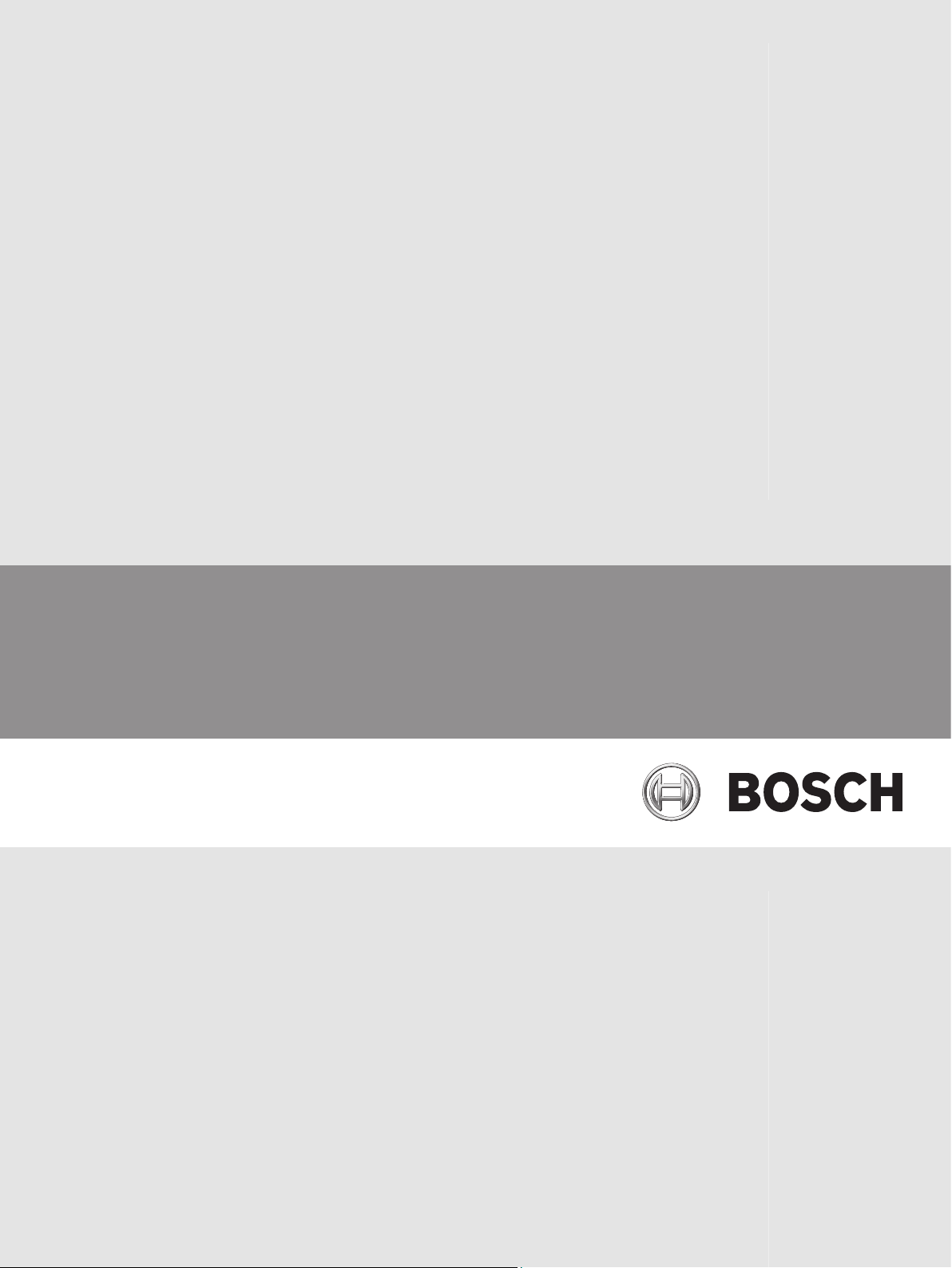
Bosch Video Management System
ru Руководство по конфигурации
Page 2

Page 3
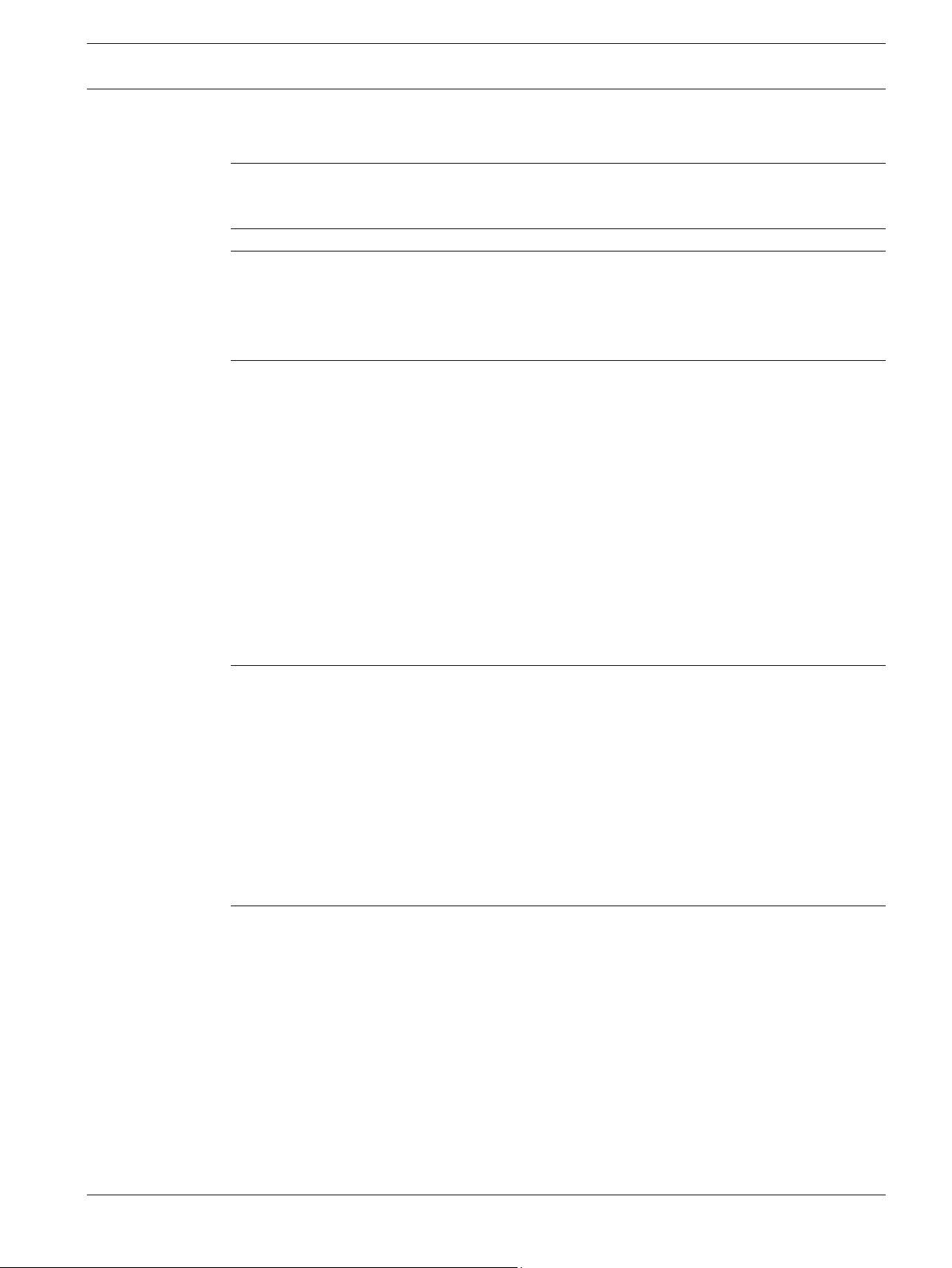
Bosch Video Management System Содержание | ru 3
Содержание
1
1.1 Поиск информации 12
1.2 Печать Справки 13
2
3
3.1 Требования к аппаратному оборудованию 18
3.2 Требования к программному обеспечению 18
3.3 Лицензионные требования 18
3.4 Поддерживаемые системные структуры 18
4
4.1 Мастер конфигурации 20
4.2 Корпоративная система 20
4.2.1 Сценарии 20
4.2.2 Разрешения 23
4.2.3 Типы пользовательских групп 24
4.2.4 Лицензирование 24
4.3 Просмотр сервера 25
4.4 Удаленный доступ 26
4.5 Пул хранения iSCSI 29
4.6 Обработка сигналов тревоги 29
4.7 Цифровые видеорегистраторы 31
4.8 Mobile Video Service 32
4.9 устройства BVIP 33
5
5.1 Установка аппаратного оборудования 35
5.2 Подключение клавиатуры Bosch IntuiKey к Bosch VMS 35
5.2.1 Сценарии подключения клавиатур Bosch IntuiKey 35
5.2.2 Подключение клавиатуры Bosch IntuiKey к декодеру 37
5.2.3 Обновление программного обеспечения клавиатуры Bosch IntuiKey 38
5.3 Подключение коммутатора Bosch Allegiant к Bosch Video Management System 39
5.3.1 Общие сведения о подключении Bosch Allegiant 39
5.3.2 Настройка контрольного канала 41
5.3.3 Понятие о сателлитной конфигурации Allegiant компании Bosch 42
5.3.4 Поддерживаемые в Bosch VMS команды Allegiant CCL 43
6
6.1 Установка программных модулей 46
6.2 Использование мастер конфигурации 46
6.3 Доступ к системе 57
6.4 Использование просмотра сервера 57
6.5 Настройка удаленного доступа 57
6.5.1 Настройка без корпоративной системы 58
6.5.2 Настройка с помощью корпоративной системы 58
6.6 Активация лицензии на программное обеспечение 58
6.7 Запуск Configuration Client 59
6.8 Настройка языка Configuration Client 59
6.9 Настройка языка Operator Client 60
6.10 Добавление новой лицензии 60
Использование справки 12
Введение 14
Обзор системы 17
Понятия 20
Поддерживаемое оборудование 34
Начало работы 46
Bosch Sicherheitssysteme GmbH Руководство по конфигурации 2013.07 | V1 | Configuration Client
Page 4
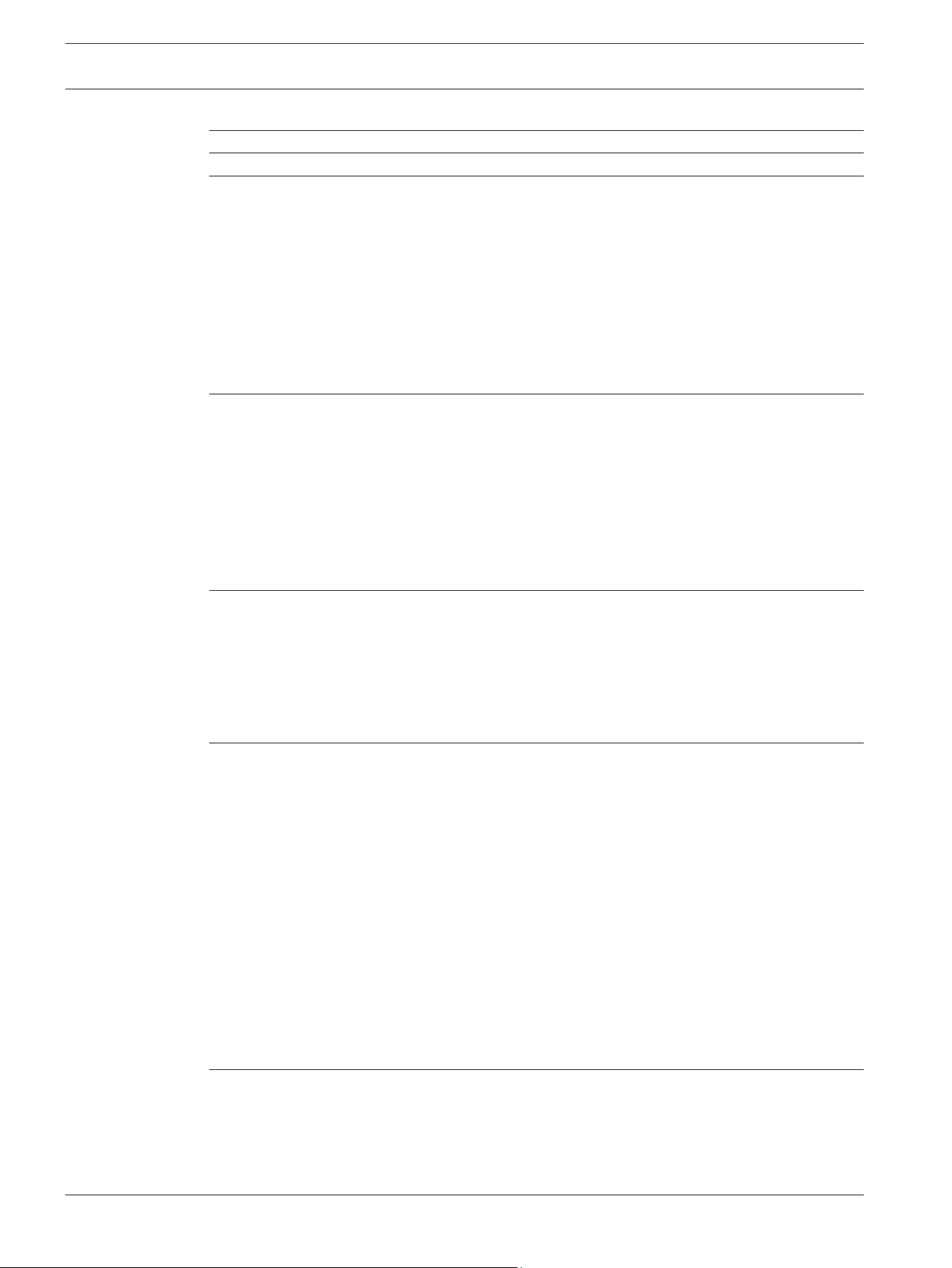
4 ru | Содержание Bosch Video Management System
6.11 Автономная работа 60
7
8
9
Настройка списка серверов для корпоративной системы 62
Настройка просмотра сервера 64
Управление хранилищем VRM 65
9.1 Добавление устройства VRM с устройством iSCSI 65
9.1.1 Добавление устройства iSCSI 66
9.1.2 Добавление iSCSI-устройства DSA E-Series 66
9.2 Добавления пула VRM 67
9.3 Настройка автоматического режима записи в пуле 67
9.4 Настройка устройства iSCSI 67
9.5 Перемещение системы iSCSI в другой пул 68
9.6 Добавление номера LUN 69
9.7 Форматирование LUN 69
10
Управление кодерами 71
10.1 Добавление кодера в пул VRM 71
10.2 Перемещение кодера в другой пул 72
10.3 Добавление кодера, работающего только в режиме реального времени 72
10.4 Добавление кодера локального хранилища 73
10.5 Настройка кодера / декодера 73
10.6 Обновление функциональных возможностей устройств 74
10.7 Настройка резервного режима записи на кодере 75
10.8 Настройка нескольких кодеров / декодеров 75
11
Управление шлюзом Video Streaming Gateway 77
11.1 Добавление шлюза потокового видео 77
11.2 Перемещение VSG в другой пул 78
11.3 Добавление камеры Bosch в VSG 78
11.4 Добавление камеры ONVIF в VSG 79
11.5 Настройка многоадресной передачи для VSG 79
11.6 Включение записи VSG 80
12
Управление сетевыми видеорегистраторами 81
12.1 Добавление сетевых видеорегистраторов, их кодеров и декодеров 81
12.2 Настройка сетевых видеорегистраторов 83
12.2.1 Настройка основного сетевого видеорегистратора 84
12.2.2 Переключение сетевого видеорегистратора в режим резервного сетевого
84
видеорегистратора
12.2.3 Переключение сетевого видеорегистратора в режим избыточного сетевого
84
видеорегистратора
12.2.4 Настройка резервного сетевого видеорегистратора 85
12.2.5 Настройка избыточного сетевого видеорегистратора 85
12.2.6 Назначение сетевых видеорегистраторов резервным видеорегистраторам 86
12.2.7 Назначение сетевых видеорегистраторов избыточному видеорегистратору 86
12.2.8 Отображение информации о сетевом видеорегистраторе 87
12.2.9 Изменение сетевого адреса Сетевого видеорегистратора / Резервного сетевого
87
видеорегистратора / Избыточного сетевого видеорегистратора
13
Управление различными устройствами 88
13.1 Добавление устройств 88
13.2 Добавление сетевого видеорегистратора VIDOS NVR 92
13.3 Настройка декодера для использования с клавиатурой Bosch IntuiKey 92
13.4 Настройка интеграции системы DiBos 92
2013.07 | V1 | Configuration Client Руководство по конфигурации Bosch Sicherheitssysteme GmbH
Page 5
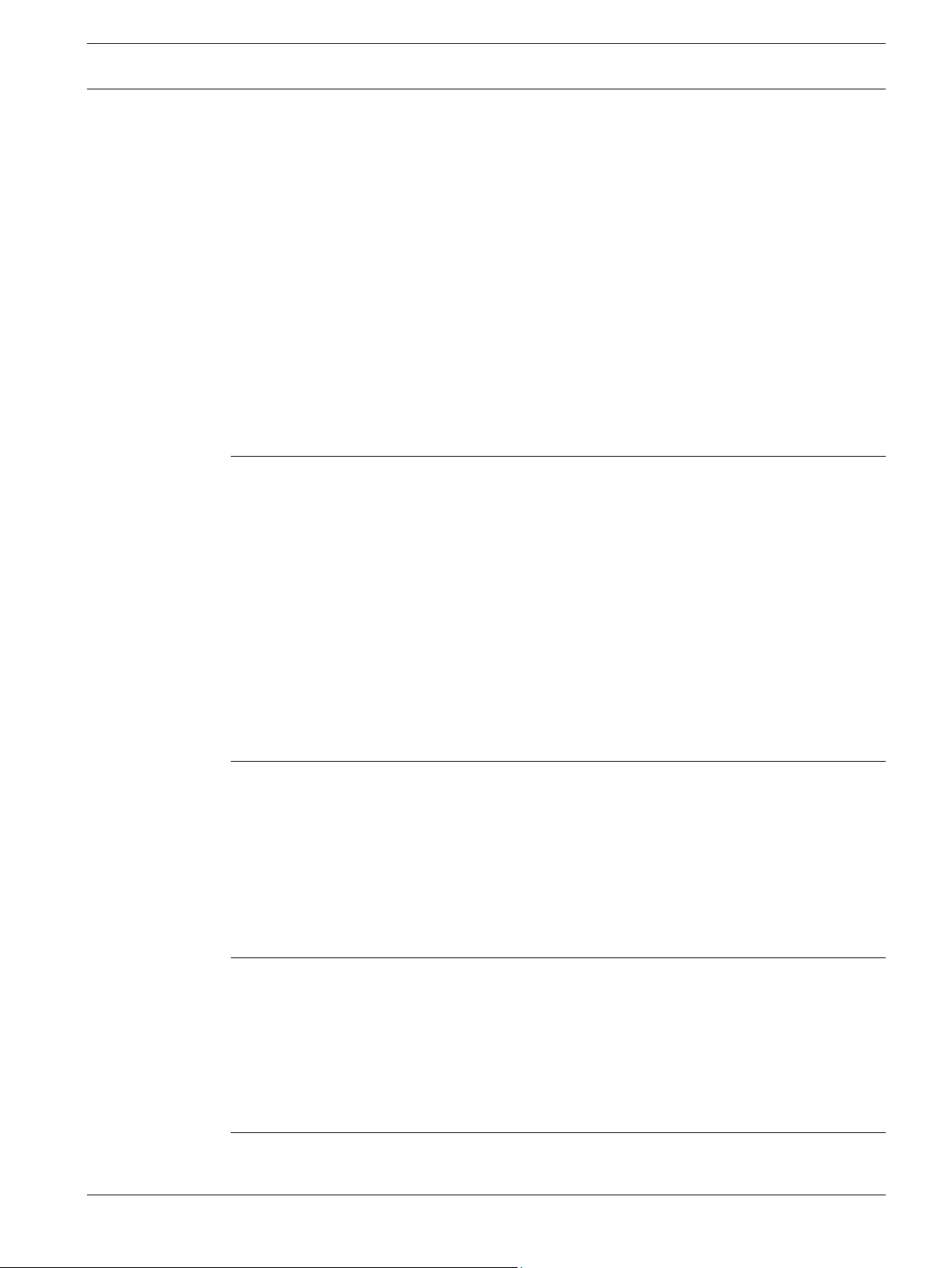
Bosch Video Management System Содержание | ru 5
13.5 Настройка интеграции цифрового видеорегистратора 93
13.6 Настройка устройства Bosch Allegiant 94
13.7 Настройка командного сценария запуска 94
13.8 Изменение сетевого адреса рабочей станции 94
13.9 Активация поиска на рабочей станции 94
13.10 Назначение группы аналоговых мониторов рабочей станции 95
13.11 Настройка группы аналоговых мониторов 95
13.12 Добавление настенной панели мониторов 96
13.13 Настройка устройства связи 96
13.14 Настройка периферийных устройств 96
13.15 Настройка мониторинга сети 97
13.16 Настройка клавиатуры Bosch IntuiKey (рабочая станция) 97
13.17 Настройка клавиатуры Bosch IntuiKey (декодер) 97
13.18 Настройка модуля ввода/вывода 97
13.19 Настройка эмуляции Allegiant CCL 98
13.20 Добавление мобильного видеосервиса 98
14
Настройка структуры 99
14.1 Настройка логического дерева 99
14.2 Добавление устройства в логическое дерево 99
14.3 Удаление элемента дерева 99
14.4 Управление файлами ресурсов 100
14.5 Добавление командного сценария 101
14.6 Управление предварительно настроенными последовательностями камер 101
14.7 Добавление последовательности камер 103
14.8 Добавление папки 103
14.9 Добавление карты 103
14.10 Добавление ссылки на другую карту 104
14.11 Назначение карты папке. 104
14.12 Управление устройствами на карте 104
14.13 Добавление документа 105
15
Настройка расписаний 106
15.1 Настройка расписания записей 106
15.2 Добавление расписания задач 107
15.3 Настройка стандартного расписания задач 107
15.4 Настройка повторяющегося расписания задач 107
15.5 Удаление расписания задач 108
15.6 Добавление выходных дней и дней исключений 108
15.7 Удаление выходных дней и дней исключений 109
15.8 Переименование расписания 109
16
Настройка камер и параметров записи 110
16.1 Копирование и вставка в таблицы 110
16.2 Настройка параметров качества потока 111
16.3 Настройка свойств камеры 111
16.4 Настройка параметров записи (только VRM и Локальное хранилище) 112
16.5 Настройка параметров записи (только Сетевой видеорегистратор) 112
16.6 Настройка параметров портов PTZ 114
16.7 Настройка параметров камеры PTZ 114
17
Настройка событий и тревог 116
17.1 Копирование и вставка в таблицы 117
Bosch Sicherheitssysteme GmbH Руководство по конфигурации 2013.07 | V1 | Configuration Client
Page 6

6 ru | Содержание Bosch Video Management System
17.2 Удаление строки из таблицы 117
17.3 Управление файлами ресурсов 117
17.4 Настройка события 117
17.5 Дублирование события 118
17.6 Регистрация пользовательских событий 118
17.7 Настройка кнопок пользовательских событий 119
17.8 Создание сложного события 119
17.9 Редактирование сложного события 120
17.10 Настройка тревоги 121
17.11 Настройка параметров для всех тревог 121
18
Настройка командных сценариев 123
18.1 Управление командными сценариями 123
18.2 Настройка автоматического запуска командного сценария 124
18.3 Импорт командного сценария 124
18.4 Экспорт командного сценария 124
18.5 Настройка командного сценария запуска 125
19
Настройка пользователей, разрешений и корпоративного доступа 126
19.1 Создание пользователя 126
19.2 Создание группы или учетной записи 127
19.3 Создание группы с двойной авторизацией 128
19.4 Настройка параметров LDAP 129
19.5 Связывание группы LDAP 129
19.6 Составление расписания разрешений на вход пользователей в систему 130
19.7 Настройка рабочих привилегий 130
19.8 Настройка параметров интерфейса пользователя 131
19.9 Настройка разрешений для логического дерева 131
19.10 Настройка разрешений для событий и тревог 132
19.11 Настройка разрешений камеры 133
19.12 Настройка разрешений декодера 133
19.13 Настройка различных приоритетов 134
19.14 Копирование разрешений пользовательской группы 134
20
Управление параметрами конфигурации 136
20.1 Активация текущей конфигурации 136
20.2 Активация конфигурации 137
20.3 Экспорт параметров конфигурации 137
20.4 Импорт параметров конфигурации 138
20.5 Экспорт конфигурационных данных в OPC 138
21
примеры конфигурации 140
21.1 Создание корпоративной системы 140
21.1.1 Настройка списка серверов для корпоративной системы 140
21.1.2 Создание корпоративной пользовательской группы 142
21.1.3 Создание корпоративной учетной записи 142
21.2 Добавление моста Bosch ATM/POS 143
21.3 Добавление входа сигнализации Bosch Allegiant 144
21.4 Добавление и настройка 2 камер Dinion IP для записи VRM 145
22
Главные окна Configuration Client 147
22.1 Окно Конфигурация 147
22.2 Команды меню 148
22.3 Диалоговое окно Диспетчер активации 149
2013.07 | V1 | Configuration Client Руководство по конфигурации Bosch Sicherheitssysteme GmbH
Page 7
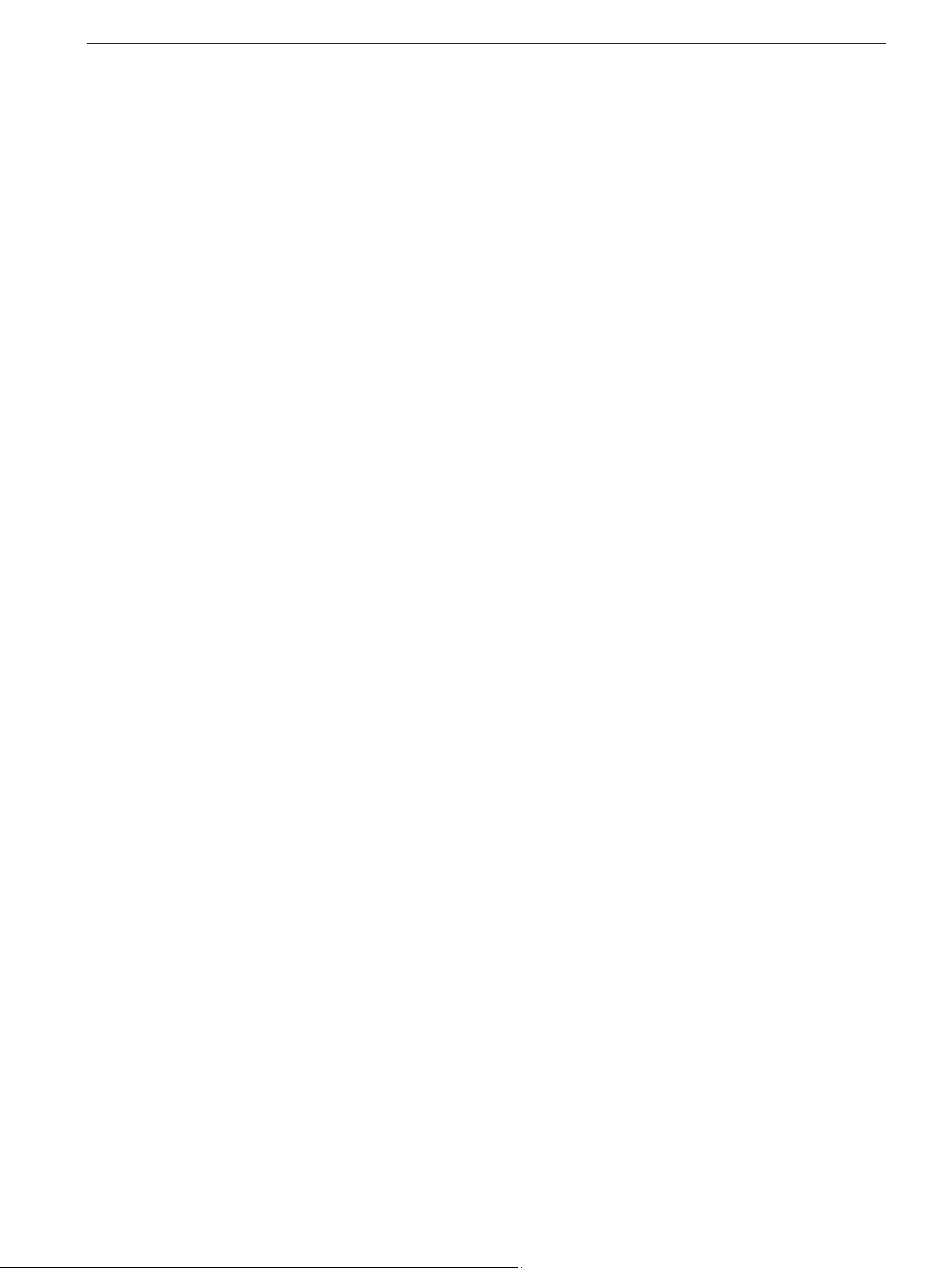
Bosch Video Management System Содержание | ru 7
22.4 Диалоговое окно Активировать конфигурацию 150
22.5 Диалоговое окно Диспетчер лицензий 150
22.6 Диалоговое окно License Activation 151
22.7 Диалоговое окно Настройки тревог 151
22.8 Диалоговое окно Параметры качества потока 151
22.9 Диалоговое окно Параметры 153
22.10 Диалоговое окно "Параметры удаленного доступа" 153
22.10.1 Отображение диалогового окна "Сопоставление портов" 154
23
Страница Устройства 155
23.1 Страница Список серверов 156
23.1.1 Диалоговое окно Добавить сервер 156
23.2 Диалоговое окно Первоначальный поиск устройств 157
23.3 Диалоговое окно Сканирование сетевых видеорегистраторов и декодеров 157
23.4 Диалоговое окно Диспетчер резервных сетевых видеорегистраторов 158
23.5 Диалоговое окно Конфигурация IP-устройства 158
23.6 Диалоговое окно Установить IP-адреса 159
23.7 Диалоговое окно Задать краткие имена 159
23.8 Сетевой видеорегистратор / страница Резервные сетевые видеорегистраторы /
159
Избыточные сетевые видеорегистраторы
23.8.1 Страница Общие параметры 160
23.8.2 Страница Запоминающее устройство на диске 160
23.8.3 Страница Хранилище данных камеры 161
23.8.4 Страница Назначенные сетевые видеорегистраторы 162
23.8.5 Страница Назначенный сетевой видеорегистратор 162
23.8.6 Диалоговое окно Добавить сетевой путь 163
23.8.7 Диалоговое окно Добавить локальный диск сетевого видеорегистратора 163
23.9 Страница Сетевые видеорегистраторы VIDOS 163
23.10 Страница DiBos 164
23.10.1 Диалоговое окно Добавить систему DiBos 164
23.10.2 Страница Настройки 164
23.10.3 Страница Камеры 164
23.10.4 Страница Входы 164
23.10.5 Страница Реле 165
23.11 Страница DVR (цифровой видеорегистратор) 165
23.11.1 Диалоговое окно "Добавить цифровой видеорегистратор" 165
23.11.2 Вкладка "Настройки" 165
23.11.3 Вкладка "Камера" 166
23.11.4 Вкладка "Входы" 166
23.11.5 Вкладка "Реле" 166
23.12 Страница Матричные коммутаторы 166
23.12.1 Страница Соединение 166
23.12.2 Страница Камеры 166
23.12.3 Страница Выходы 167
23.12.4 Страница Входы 167
23.13 Страница Рабочая станция 168
23.13.1 Страница Настройки 168
23.13.2 Страница Назначенные группы аналоговых мониторов 169
23.14 Страница Декодеры 169
23.14.1 Диалоговое окно "Добавить кодер/декодер" 170
Bosch Sicherheitssysteme GmbH Руководство по конфигурации 2013.07 | V1 | Configuration Client
Page 8
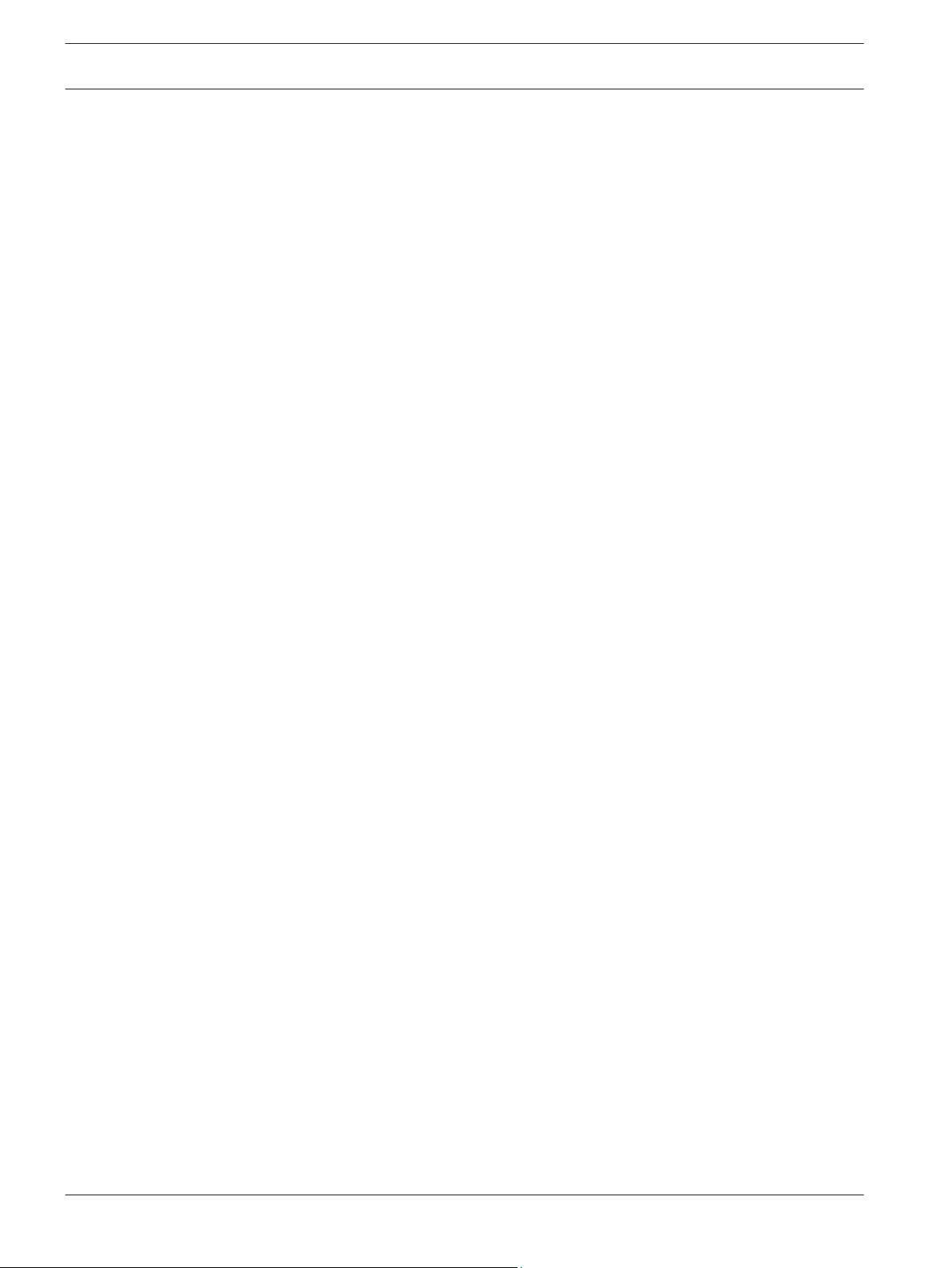
8 ru | Содержание Bosch Video Management System
23.14.2 Диалоговое окно "Добавить кодер/декодер" 171
23.15 Страница Группы аналоговых мониторов 173
23.15.1 Страница Настройки 173
23.15.2 Страница Дополнительные параметры конфигурации 174
23.16 Страница Настенная панель мониторов 175
23.16.1 Диалоговое окно Добавить настенную панель мониторов 175
23.17 Страница Устройства связи 175
23.17.1 Диалоговое окно Сервер почты/SMTP 176
23.17.2 Диалоговое окно Добавить устройство SMS 176
23.17.3 Страница Сервер SMTP 176
23.17.4 Диалоговое окно Отправить тестовое электронное сообщение 177
23.17.5 Страница Настройки GSM / Настройки SMSC 177
23.18 Страница Кассовый терминал + банкомат 178
23.18.1 Диалоговое окно Добавить мост ATM/POS Bosch 178
23.18.2 Страница Мост ATM/POS Bosch 178
23.18.3 Страница Входы 179
23.18.4 Страница Настройки банкомата 179
23.19 Страница Виртуальные входы 179
23.19.1 Диалоговое окно Добавить виртуальные входы 179
23.20 Страница SNMP 180
23.20.1 Диалоговое окно Добавить SNMP 180
23.20.2 Страница Приемник запросов SNMP 180
23.20.3 Диалоговое окно Журнал регистрации запросов SNMP 181
23.21 Страница "Назначить клавиатуру" 181
23.22 Страница Модули ввода/вывода 182
23.22.1 Страница ADAM 182
23.22.2 Страница Входы 182
23.22.3 Страница Реле 183
23.23 Страница Эмуляция Allegiant CCL 183
23.24 Страница Мобильный видеосервис 184
23.24.1 Диалоговое окно Добавить мобильный видеосервис 184
23.25 Страница Устройства VRM 184
23.26 Страница Настройки VRM 185
23.26.1 Страница SNMP 185
23.26.2 Страница Дополнительно 186
23.27 Страница "Пул" 186
23.27.1 Диалоговое окно "Добавить кодер/декодер" 187
23.27.2 Диалоговое окно "Добавить кодер/декодер" 188
23.27.3 Диалоговое окно "Изменить пул для" 190
23.27.4 Диалоговое окно "Добавление устройства iSCSI" 190
23.27.5 Диалоговое окно "Добавить устройство серии DSA E-Series" 191
23.27.6 Страница "Базовая конфигурация" 191
23.27.7 Страница Балансировка загрузки 193
23.27.8 Диалоговое окно iqn-Mapper 193
23.27.9 Страница Устройства Lun 194
23.27.10 Диалоговое окно Добавить LUN 194
23.28 Страница Шлюз потокового видео 194
23.29 Вкладка "Назначение" (Video Streaming Gateway) 194
23.30 Диалоговое окно "Добавить/Изменить" (Video Streaming Gateway) 195
23.31 Вкладка "Профили записи" (Video Streaming Gateway) 197
2013.07 | V1 | Configuration Client Руководство по конфигурации Bosch Sicherheitssysteme GmbH
Page 9

Bosch Video Management System Содержание | ru 9
23.32 Вкладки многоадресной передачи (Video Streaming Gateway) 197
23.33 Вкладка "Дополнительно" (Video Streaming Gateway) 198
23.34 Страница Режим реального времени и локальное хранилище 198
23.34.1 Страница Кодер ONVIF 198
23.34.2 Диалоговое окно Добавить ONVIF 198
23.35 Страница Локальное хранилище 199
24
Страница Кодеры / Декодеры 200
24.1 Страница "Доступ к устройству" 200
24.1.1 Идентификация /Идентификация камеры 200
24.1.2 Название камеры 201
24.1.3 Информация о версии 201
24.2 Страница "Дата/время" 201
24.3 Страница "Видеовход" 202
24.3.1 Параметры изображения 203
24.3.2 Входная нагрузка 204
24.3.3 Источник сигнала 204
24.4 Installer Menu 204
24.4.1 Базовая частота кадров 204
24.4.2 Светодиод камеры 204
24.4.3 Mirror image 204
24.4.4 Flip image 204
24.4.5 Кнопка "Меню" 204
24.4.6 Heater (только купольные камеры) 205
24.4.7 Перезагрузка устройства 205
24.4.8 Заводские параметры по умолчанию 205
24.4.9 Lens Wizard 205
24.5 Picture Settings 205
24.5.1 White balance 205
24.6 Страница "Управление записью" 206
24.7 Страница "Параметры записи" 206
24.8 Страница "VCA" 207
24.8.1 Детектор движения (только MOTION+) 208
24.8.2 Диалоговое окно Выбор области 208
24.8.3 Регистрация несанкционированного доступа 209
24.9 Страница "Аудиотревога" 209
24.10 Страница "Маскировка конфиденциальных секторов" 210
24.11 Страница "Камера" 210
24.11.1 Страница "Режим" 212
24.11.2 Автоматическая регулировка уровня 213
24.11.3 Усиление 214
24.12 Страница "Объектив" 215
24.12.1 Фокус 215
24.12.2 Диафрагма 215
24.12.3 Масштабирование 216
24.13 Страница PTZ 216
24.14 Страница "Препозиции и маршруты" 217
24.15 Страница "Секторы" 217
24.16 Страница "Разное" 217
24.17 Страница "Журналы" 217
Bosch Sicherheitssysteme GmbH Руководство по конфигурации 2013.07 | V1 | Configuration Client
Page 10
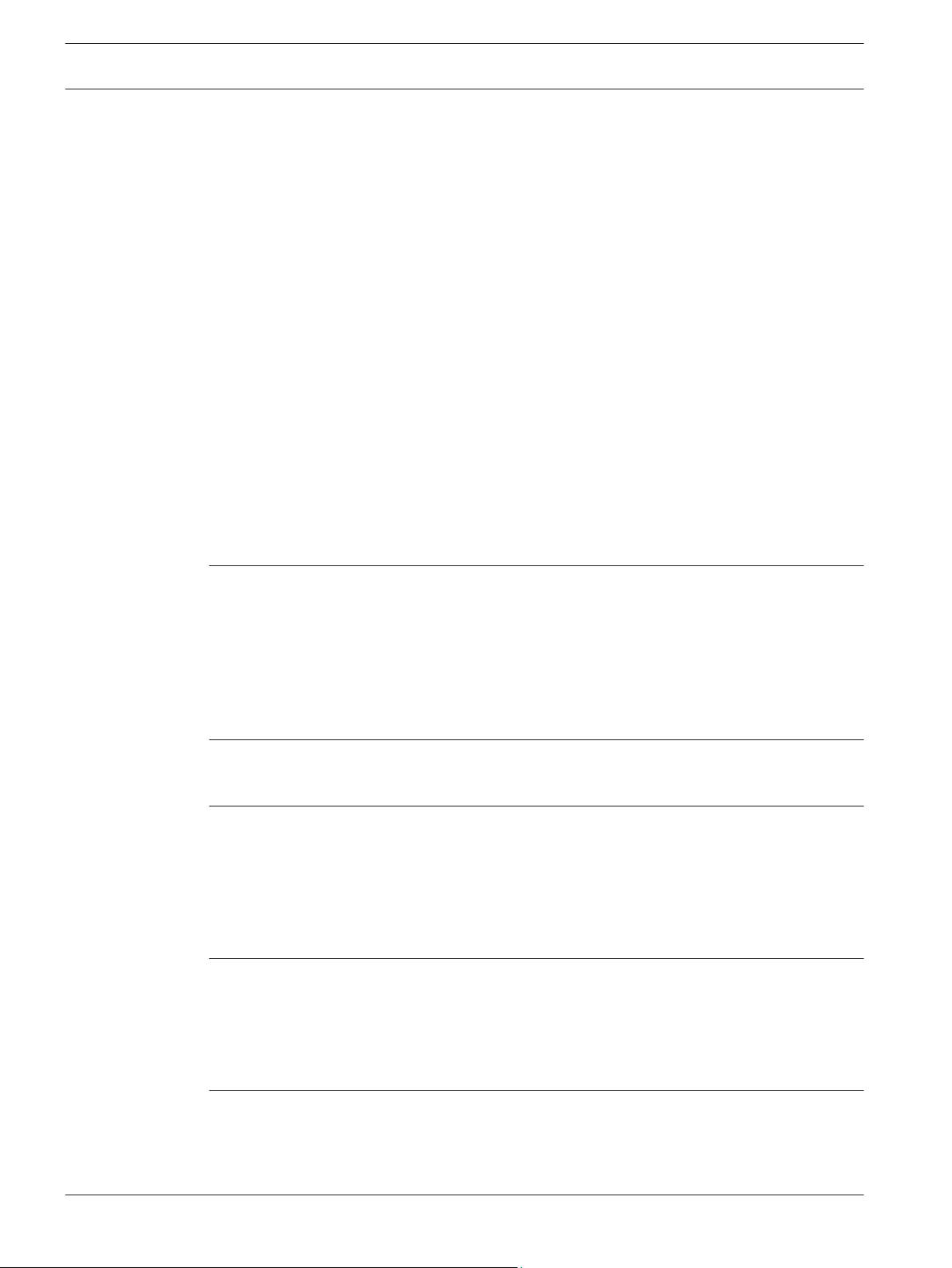
10 ru | Содержание Bosch Video Management System
24.18 Страница "Аудио" 217
24.19 Страница "Реле" 218
24.20 Страница "Периферия" 219
24.20.1 COM1 219
24.21 Страница "Доступ к сети" 220
24.22 Страница "Дополнительно" 221
24.22.1 SNMP 221
24.22.2 802.1x 222
24.22.3 RTSP 222
24.22.4 UPnP 222
24.22.5 Ввод метаданных TCP 222
24.22.6 Качество обслуживания 223
24.23 Страница "Многоадресная передача" 223
24.24 Страница "Запись FTP" 224
24.24.1 Отправка JPEG 224
24.24.2 FTP-сервер 224
24.25 Фильтр IPv4 225
24.26 Страница "Лицензии" 225
24.27 Страница "Декодер" 225
24.27.1 Профиль декодера 225
24.27.2 Данные на мониторе 226
25
Страница Карты и структура 227
25.1 Диалоговое окно Диспетчер ресурсов 228
25.2 Диалоговое окно Выбрать ресурс 228
25.3 Диалоговое окно Конструктор последовательностей 229
25.4 Диалоговое окно Добавить последовательность 229
25.5 Диалоговое окно Добавить шаг последовательности 230
25.6 Диалоговое окно Добавить URL-адрес 230
25.7 Диалоговое окно Выбрать карту для ссылки 230
26
Страница Расписания 231
26.1 Страница Расписания записей 231
26.2 Страница Расписания задач 231
27
Страница Камеры и запись 233
27.1 Страница Камеры 233
27.2 Диалоговое окно Настройки записи по расписанию (только VRM и локальное
235
хранилище)
27.3 Страницы параметров записи (только сетевой видеорегистратор) 237
27.4 Диалоговое окно Параметры качества потока 238
27.5 Диалоговое окно Настройки PTZ 239
28
Страница События 241
28.1 Диалоговое окно Редактор командных сценариев 243
28.2 Диалоговое окно Создать сложное событие / Редактировать сложное событие 243
28.3 Диалоговое окно Выберите язык сценария 244
28.4 Диалоговое окно Изменение приоритетов типа события 244
28.5 Диалоговое окно Выбор устройств 244
29
Страница Тревожные сигналы 245
29.1 Диалоговое окно Настройки тревог 246
29.2 Диалоговое окно Выбрать содержимое Области изображений 246
29.3 Диалоговое окно Выбрать ресурс 247
2013.07 | V1 | Configuration Client Руководство по конфигурации Bosch Sicherheitssysteme GmbH
Page 11
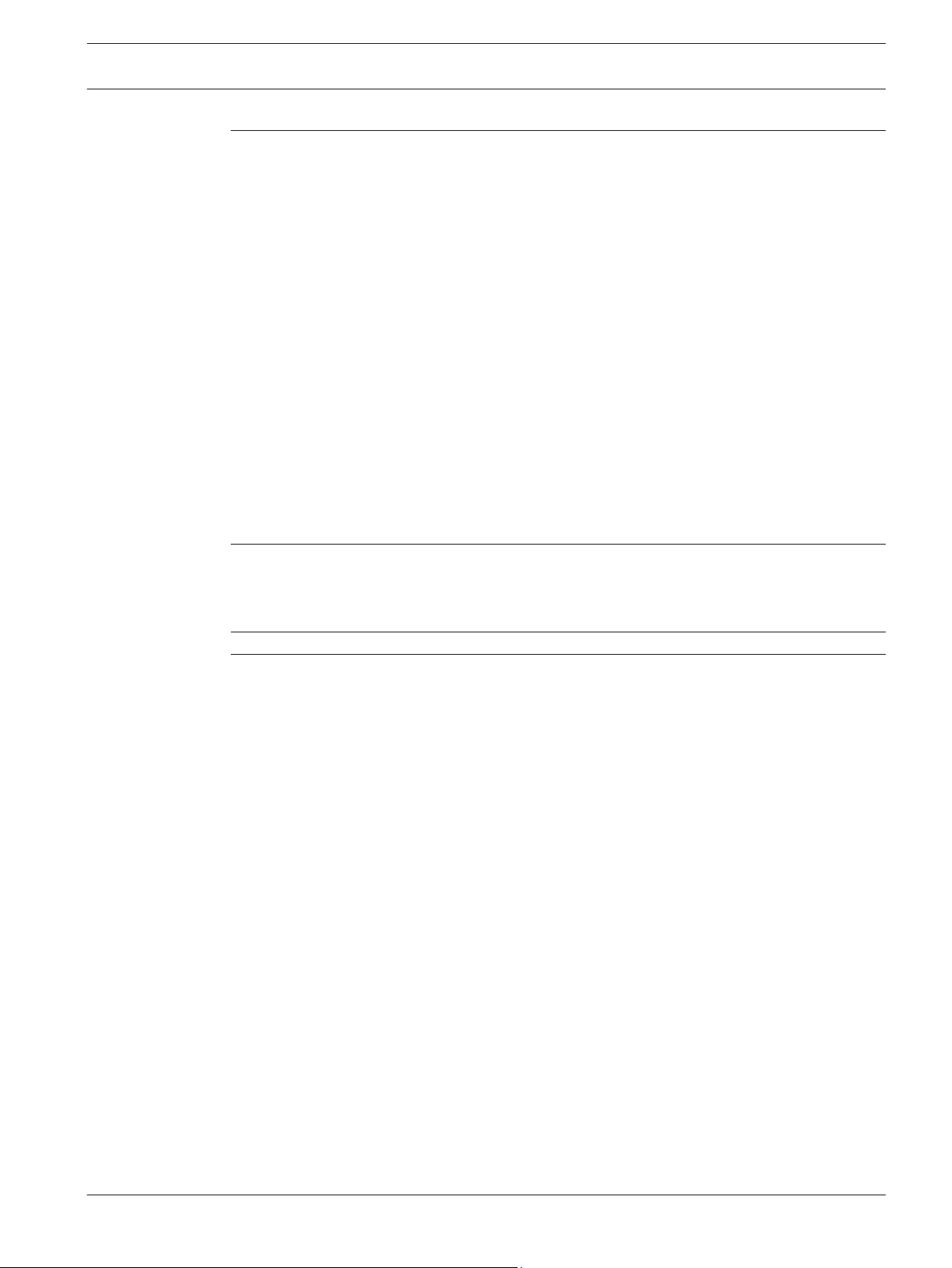
Bosch Video Management System Содержание | ru 11
29.4 Диалоговое окно Параметры тревог 247
30
Страница Пользовательские группы 251
30.1 Диалоговое окно "Добавить новую пользовательскую группу/Учетную запись" 253
30.2 Страница Свойства пользовательской группы 254
30.3 Страница Свойства пользователей 255
30.4 Диалоговое окно Добавить новую группу с двойной авторизацией 255
30.5 Страница Свойства комбинации для входа в систему 256
30.6 Выберите диалоговое окно Пользовательские группы 256
30.7 Страница Разрешения камеры 257
30.8 Приоритеты управления 258
30.9 Диалоговое окно Копировать разрешения пользовательской группы 259
30.10 Страница Разрешения декодера 259
30.11 Страница События и тревоги 259
30.12 Диалоговое окно Настройки сервера LDAP 260
30.13 Страница Учетные данные 262
30.14 Страница Логическое дерево 263
30.15 Страница Свойства оператора 263
30.16 Страница Приоритеты 265
30.17 Страница Интерфейс пользователя 266
30.18 Страница Доступ к серверу 266
31
Устранение неполадок 268
31.1 Настройка языка в Windows 270
31.2 Повторная установка соединения с клавиатурой Bosch IntuiKey 271
31.3 Сокращение количества камер Allegiant 271
Глоссарий 272
Указатель 281
Bosch Sicherheitssysteme GmbH Руководство по конфигурации 2013.07 | V1 | Configuration Client
Page 12
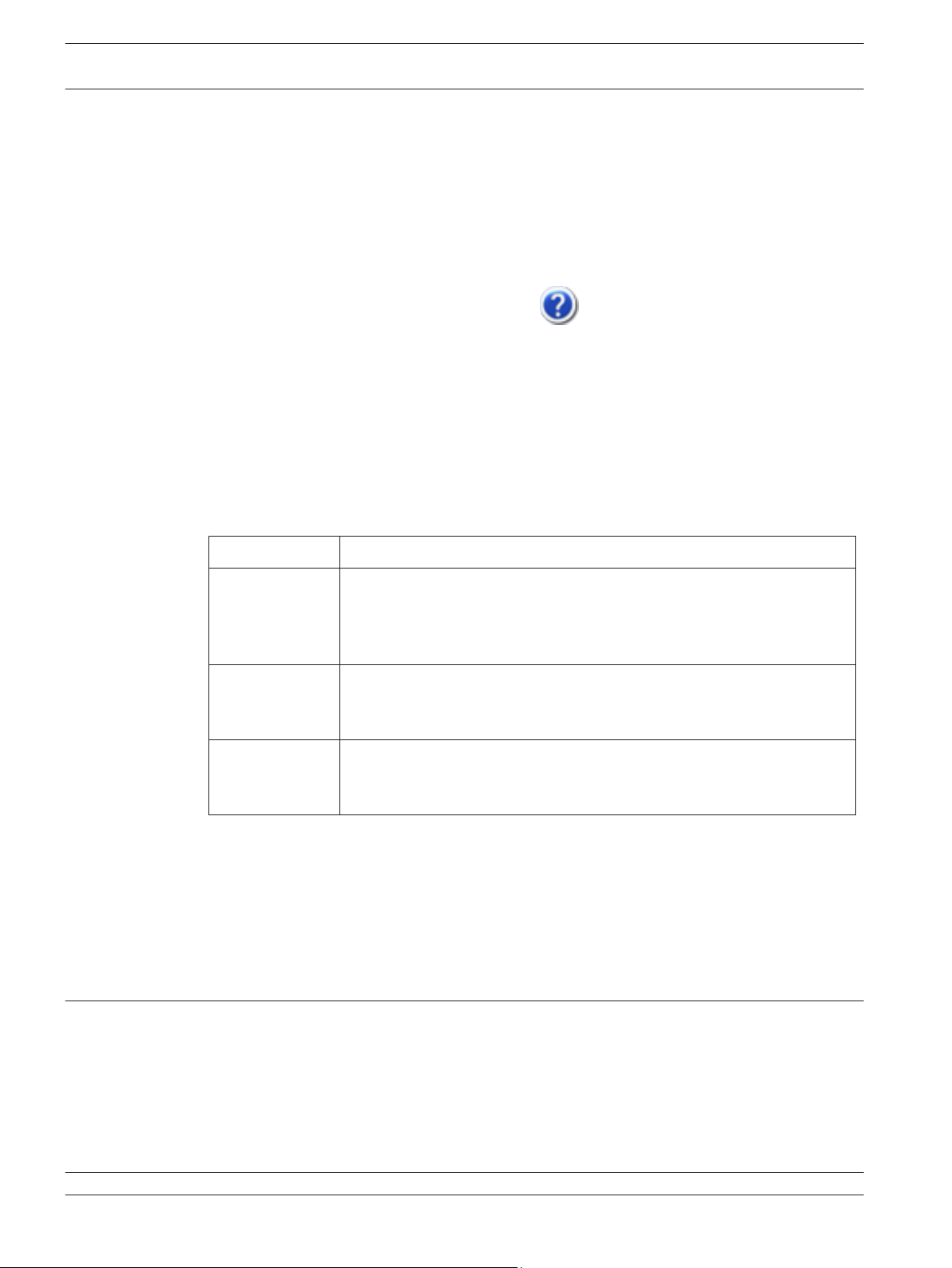
12 ru | Использование справки Bosch Video Management System
1
1.1
Использование справки
Для получения дополнительных сведений о Bosch VMS вызовите интерактивную справку
одним из следующих способов.
С использованием вкладок Содержание, Указатель или Поиск:
4 В меню Справка выберите Справка. Используйте кнопки и ссылки для перехода к
соответствующим разделам справки.
Для получения справки в окне или диалоговом окне:
4 На панели инструментов нажмите значок
или
4 Нажмите клавишу F1 для вызова справки по окну программы или диалоговому окну.
Поиск информации
Информацию в Справке можно найти несколькими способами.
Для поиска информации в интерактивной справке:
1. В меню Справка выберите Справка.
2. Если левая часть невидима, нажмите кнопку Показать.
3. В окне Справка выполните следующее:
Выберите: Чтобы:
Содержание Отобразить содержание интерактивной справки. Нажмите по очереди
каждый значок книги чтобы открыть нужный раздел. Затем нажмите
ссылку на страницу для отображения соответствующего раздела
справа.
.
Указатель Начать поиск определенных слов или выражений или сделать выбор
из списка ключевых слов указателя. Дважды щелкните ключевое
слово для отображения соответствующего раздела справа.
Поиск Найти слова или выражения в содержании данного раздела. Введите
слово или выражение в текстовое поле, нажмите клавишу ВВОД и
выберите нужный раздел из списка.
Текст интерфейса пользователя выделен жирным шрифтом.
4 Щелкните подчеркнутый текст или элемент приложения, на который указывает
стрелка..
Дополнительная информация
4 Нажмите для отображения раздела, содержащего сведения об используемом вами
окне приложения. В данном разделе содержатся сведения об управляющих
элементах окна приложения.
Понятия содержит основные сведения по данным вопросам.
Внимание!
Средняя степень риска (без символа предупреждения о правилах техники безопасности):
обозначает потенциально опасную ситуацию.
Несоблюдение соответствующих указаний может привести к повреждению имущества или
нанесению ущерба устройству.
Во избежание потери данных или повреждения системы следует принимать во внимание
предупреждающие сообщения.
2013.07 | V1 | Configuration Client Руководство по конфигурации Bosch Sicherheitssysteme GmbH
Page 13

Bosch Video Management System Использование справки | ru 13
Замечания!
Данный символ обозначает информацию или политику компании, которая прямо или
косвенно связана с безопасностью персонала или защитой оборудования.
1.2
Печать Справки
При использовании интерактивной справки можно распечатать разделы и сведения
непосредственно из окна обозревателя.
Чтобы распечатать раздел Справки:
1. Щелкните правой кнопкой мыши в области справа и выберите пункт Печать.
Откроется диалоговое окно Печать.
2. Нажмите кнопку Печать. Раздел будет распечатан на указанном принтере.
Bosch Sicherheitssysteme GmbH Руководство по конфигурации 2013.07 | V1 | Configuration Client
Page 14
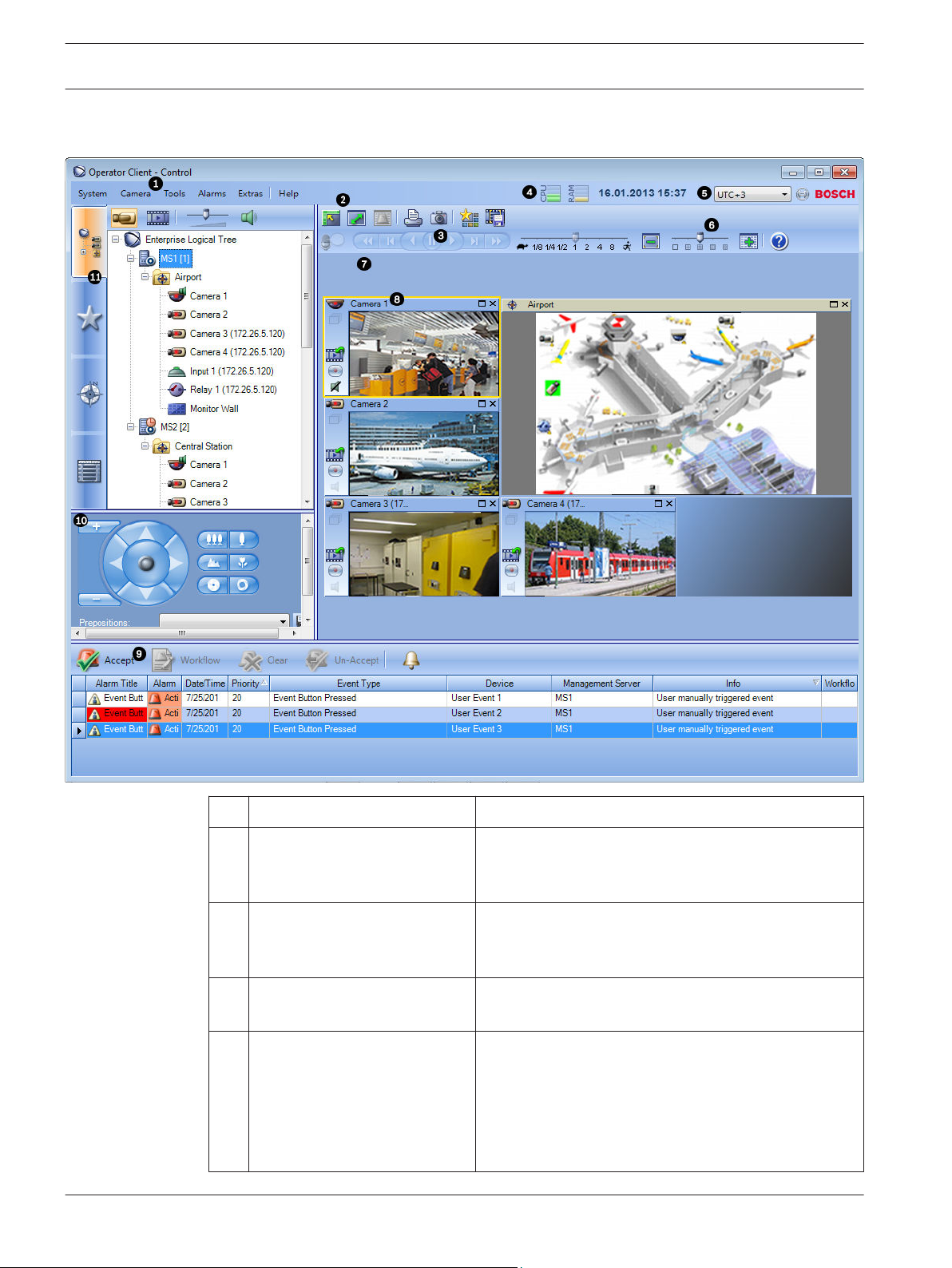
14 ru | Введение Bosch Video Management System
2
Введение
1 Строка меню Выбор команды меню.
2 Панель инструментов Отображение доступных кнопок. Наведите курсор
на значок для отображения всплывающей
подсказки.
3 Элементы управления
воспроизведением
4 Измеритель
производительности
5 Селектор часового пояса Выберите для данного часового пояса запись,
2013.07 | V1 | Configuration Client Руководство по конфигурации Bosch Sicherheitssysteme GmbH
Управление немедленным воспроизведением,
последовательностью камер или
последовательностью тревожных сигналов.
Отображение коэффициента использования ЦП и
памяти.
которая будет отображаться в большинстве полей,
связанных со временем.
Доступно, только если хотя бы одно Management
Server в логическом дереве находится в часовом
поясе, отличном от вашего Operator Client.
Page 15
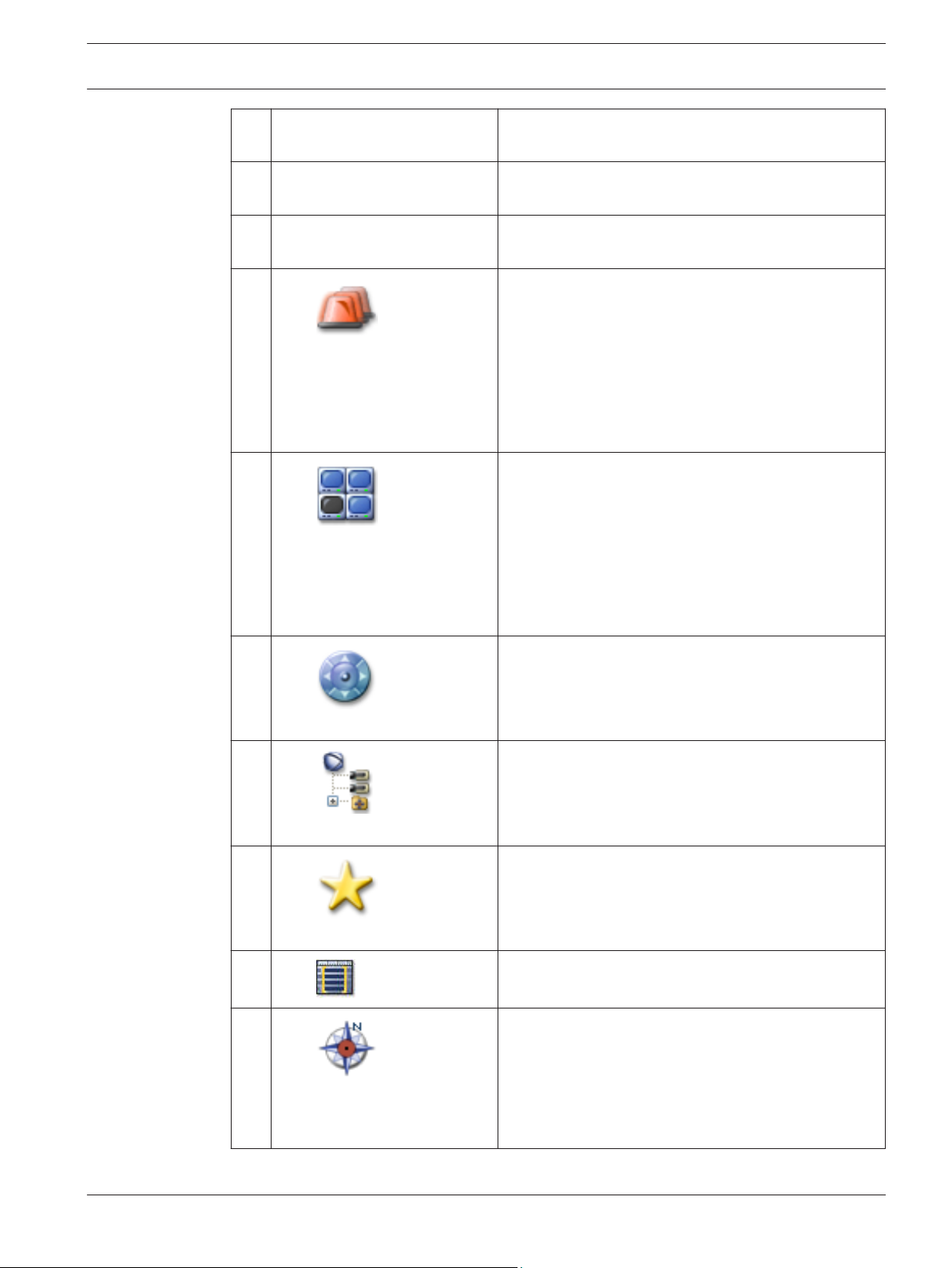
Bosch Video Management System
Введение | ru 15
6 Ползунок узора областей
Выбор нужного количества областей изображений.
изображений
7 Окно изображений Отображение областей изображений. Позволяет
изменить расположение областей изображений.
8 Область изображений Отображение камеры, карты, изображения,
документа (файл HTML).
9
Отображает все тревожные сигналы, генерируемые
системой.
Окно Список
тревожных сигналов
Позволяет принять или отключить тревожный
сигнал или запустить поток заданий, например,
отправив электронное сообщение ответственному
за обслуживание лицу.
Список тревожных сигналов не отображается, если
соединение с Management Server потеряно.
10
Отображение настроенных групп аналоговых
мониторов.
Окно Мониторы
(доступно только в случае,
если сконфигурирована хотя
бы одна группа аналоговых
мониторов)
Переключение к следующей или предыдущей
группе аналоговых мониторов (если имеются).
Примечание.
Вкладка Мониторы не отображается, если
Operator Client подключен к более чем одному
Management Server.
Управление PTZ-камерами.
Окно Управление
камерами PTZ
11
Отображение устройств, к которым имеет доступ
ваша пользовательская группа. Выбор устройства,
Окно Логическое
дерево
чтобы назначить его определенной области
изображения.
Позволяет организовать устройства в окне
Логическое дерево в соответствии с вашими
Окно Дерево
потребностями.
избранного
Позволяет управлять закладками.
Окно Закладки
Отображает карту сайта. Можно перетащить карту
для отображения отдельного сегмента карты.
Окно Карта
При активации карта отображается автоматически
для каждой камеры, отображенной в области
изображений. В этом случае камера должна быть
настроена на карте.
В настоящем руководстве приведены основные сведения о настройке и эксплуатации
Bosch VMS.
Bosch Sicherheitssysteme GmbH Руководство по конфигурации 2013.07 | V1 | Configuration Client
Page 16
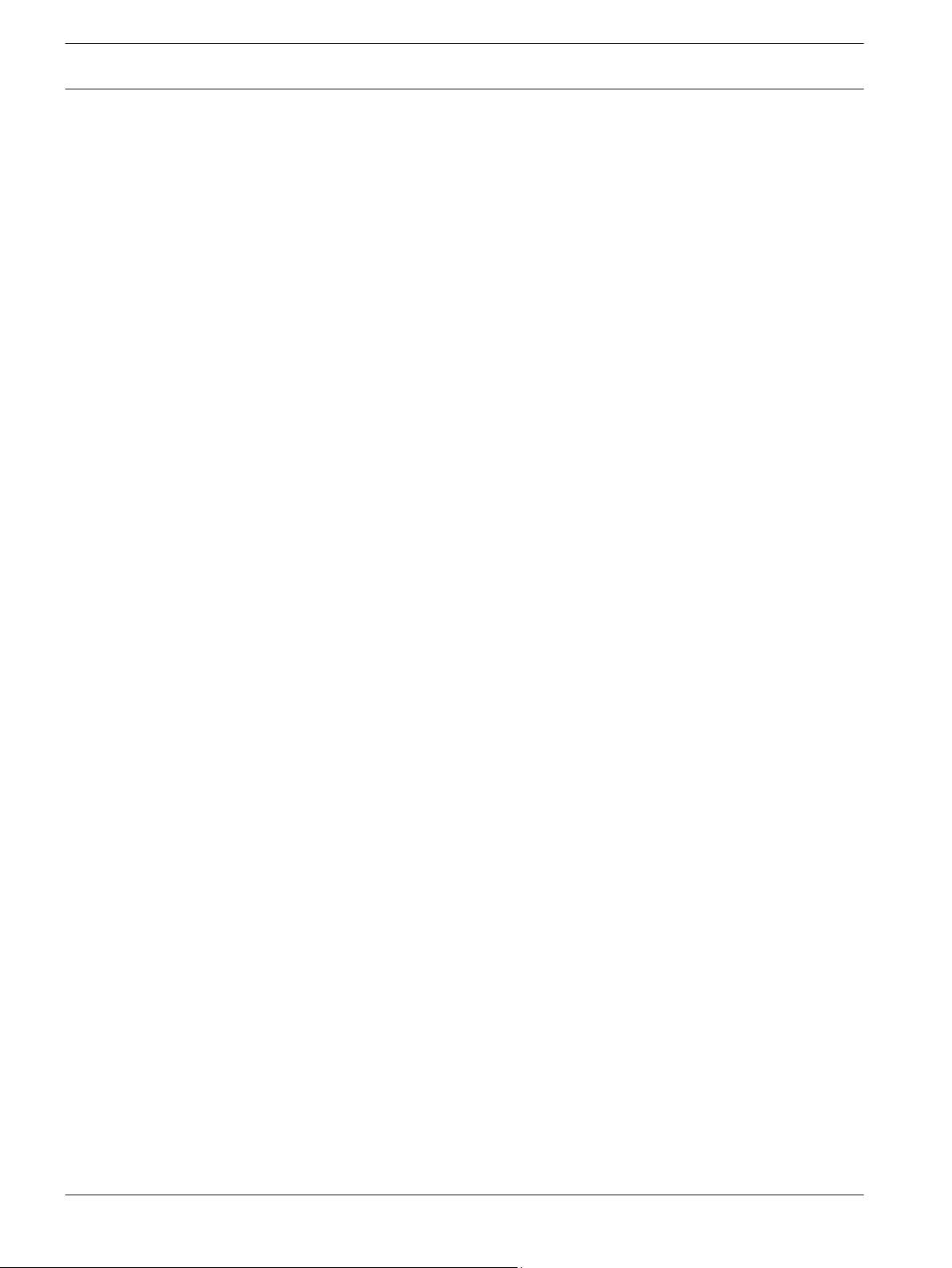
ru | Введение Bosch Video Management System
16
Более подробная информация и пошаговые инструкции находятся в руководстве по
конфигурации и руководстве оператора, а также в интерактивной справке. Все
руководства находятся на прилагаемом компакт-диске в виде файлов PDF.
Bosch VMS обеспечивает интеграцию цифрового видео, аудио и данных по любой IP-сети.
Система состоит из следующих программных модулей:
– Management Server
– Запись VRM (диспетчер видеозаписи)
– Operator Client (Запись VRM / Цифровые видеорегистраторы DiBos / запись на iSCSI-
устройства / сетевые видеорегистраторы VIDOS / локальная запись)
– Configuration Client
Для работы системы следует выполнить следующие задачи:
– Установить службы (Management Server и VRM)
– Установить Operator Client и Configuration Client
– Установить подключение к сети
– Подключить устройства к сети
– Базовая конфигурация:
– Добавить устройства (например, при помощи поиска устройств)
– Построить логическую схему
– Настроить расписания задач, камеры, события и тревожные сигналы
– Настроить пользовательские группы
Bosch VMS Archive Player отображает экспортированные записи.
2013.07 | V1 | Configuration Client Руководство по конфигурации Bosch Sicherheitssysteme GmbH
Page 17

Bosch Video Management System Обзор системы | ru 17
3
Обзор системы
Если планируется установить и настроить Bosch VMS, примите участие в обучении по
Bosch VMS.
См. замечания к версии для текущей Bosch VMS версии аппаратного и
микропрограммного обеспечения и другую важную информацию.
Информация о компьютерах, на которых возможна установка Bosch VMS, указана в
технических характеристиках рабочих станций Bosch и серверов.
Программные модули Bosch VMS дополнительно можно установить на одном ПК.
Важные компоненты
– Management Server (доступно для выбора при установке): управление потоком,
управление тревогами, управление приоритетами, журнал управления, управление
пользователями, управление состоянием устройства. Дополнительная лицензия
Enterprise System: управление группами Enterprise User Group и учетными записями
Enterprise Account.
– Configuration Wizard: удобная и быстрая настройка системы записи.
– Configuration Client (доступно для выбора при установке): конфигурирование и
администрирование системы для Operator Client.
– Operator Client (доступно для выбора при установке): мониторинг в реальном
времени, поиск сохраненных данных и воспроизведение, тревоги и одновременный
доступ к нескольким компьютерам Management Server.
– Video Recording Manager (доступно для выбора при установке): распределение
объемов памяти на iSCSI-устройствах по кодерам при одновременном управлении
распределением нагрузки между несколькими iSCSI-устройствами.
Передача записанных видео- и аудиоданных с iSCSI на модули Operator Client.
– Mobile Video Service (доступно для выбора при установке): обеспечивает службу
транскодирования, которая перекодирует видеопоток в реальном времени и
записанное видео с камеры, настроенной в Bosch VMS, в соответствии с доступной
пропускной способностью сети. Эта служба позволяет видеоклиентам, таким как
iPhone или веб-клиент, принимать перекодированные потоки, например, через
ненадежные сетевые соединения с ограниченной пропускной способностью. Не
поддерживается в Windows XP.
– Веб-клиент: доступ к видеоданным в реальном времени и воспроизведению видео
через веб-браузер.
– Мобильное приложение: мобильное приложение в iPhone или iPad можно
использовать для доступа к видеоданным в реальном времени и воспроизведению
видео.
– Bosch Video Streaming Gateway (доступно для выбора при установке): обеспечивает
интеграцию камер сторонних производителей и запись, аналогичную записи на
сетевой видеорегистратор, например, в сетях с низкой пропускной способностью.
– Cameo SDK (доступно для выбора при установке): Cameo SDK используется для
внедрения Bosch VMS областей изображений, предназначенных для трансляции в
реальном времени и воспроизведения видео, во внешние сторонние приложения.
Области изображений подчиняются разрешениям пользователей на основе
Bosch VMS.
Cameo SDK предоставляет подмножество функциональных возможностей Bosch VMS
Operator Client, позволяющее создавать приложения, подобные Operator Client.
Bosch Sicherheitssysteme GmbH Руководство по конфигурации 2013.07 | V1 | Configuration Client
Page 18
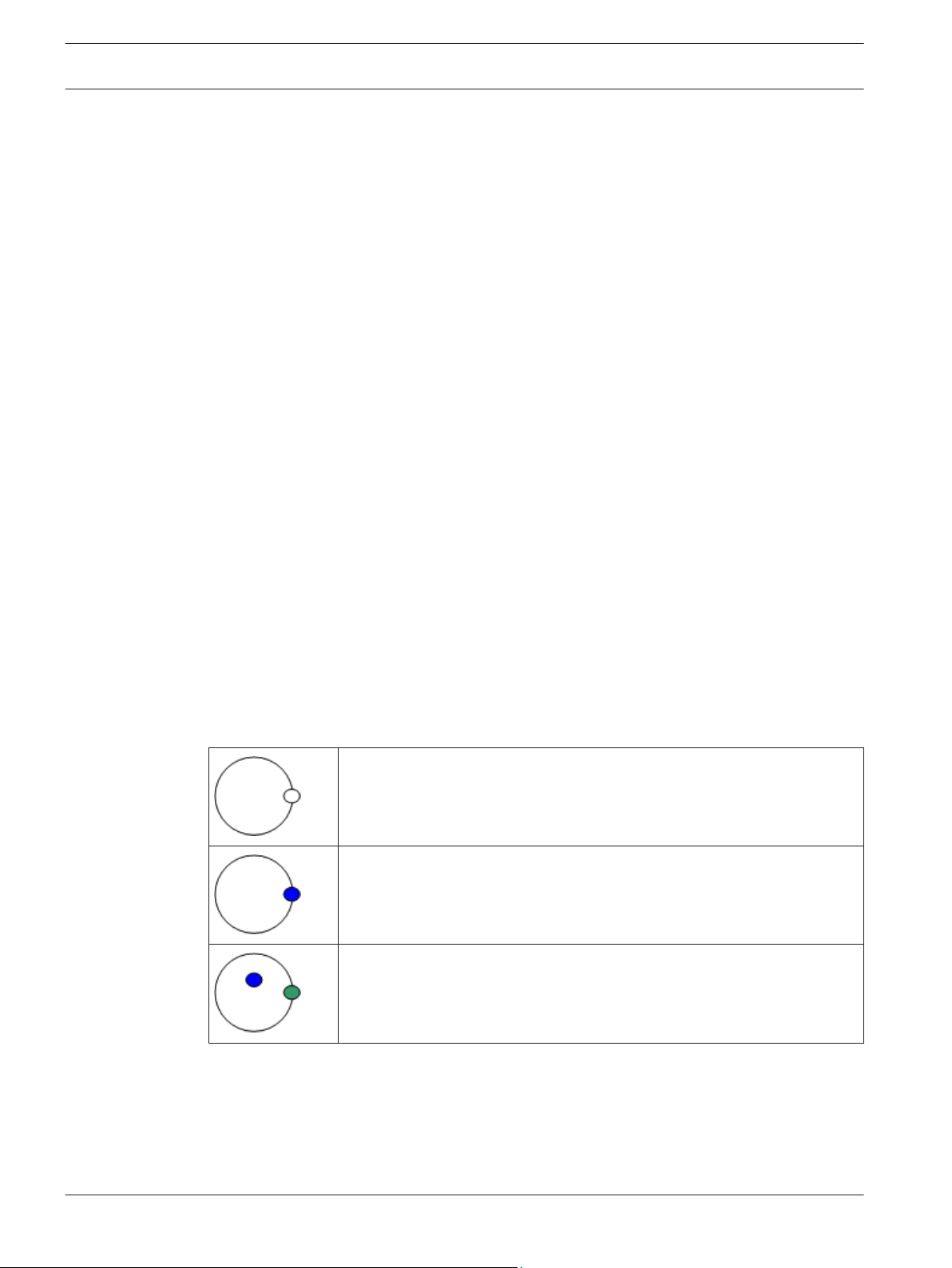
18 ru | Обзор системы Bosch Video Management System
– Client Enterprise SDK: Client Enterprise SDK предназначен для контроля и
мониторинга поведения Operator Client из Enterprise System внешними
приложениями. Данный SDK позволяет просматривать устройства, для доступа к
которым требуется запустить подключенный Operator Client, и контролировать
некоторые функциональные возможности пользовательского интерфейса.
– Client SDK / Server SDK: Server SDK используется для контроля и мониторинга
Management Server с помощью сценариев и внешних приложений. Эти интерфейсы
можно использовать в контексте допустимой учетной записи администратора.
Client SDK используется для контроля и мониторинга Operator Client с помощью
внешних приложений и сценариев (часть связанной конфигурации сервера).
3.1
3.2
3.3
3.4
Требования к аппаратному оборудованию
См. технические характеристики для Bosch VMS. Имеются также технические
характеристики для различных платформ ПК.
Требования к программному обеспечению
См. технические характеристики для Bosch VMS.
Bosch VMS не должна быть установлена на компьютере, на котором предполагается
установка Bosch VMS Archive Player.
Лицензионные требования
Доступные лицензии указаны в технических характеристиках Bosch VMS.
Поддерживаемые системные структуры
Оператор или установщик могут отвечать за следующие системные структуры:
– Односерверная система
– Мультисерверная система (корпоративная система)
– Мультисистемная среда
Система с точкой доступа для входа
Односерверная система,
системная точка доступа: Management Server
Enterprise System,
Системная точка доступа: Enterprise Management Server
2013.07 | V1 | Configuration Client Руководство по конфигурации Bosch Sicherheitssysteme GmbH
Page 19
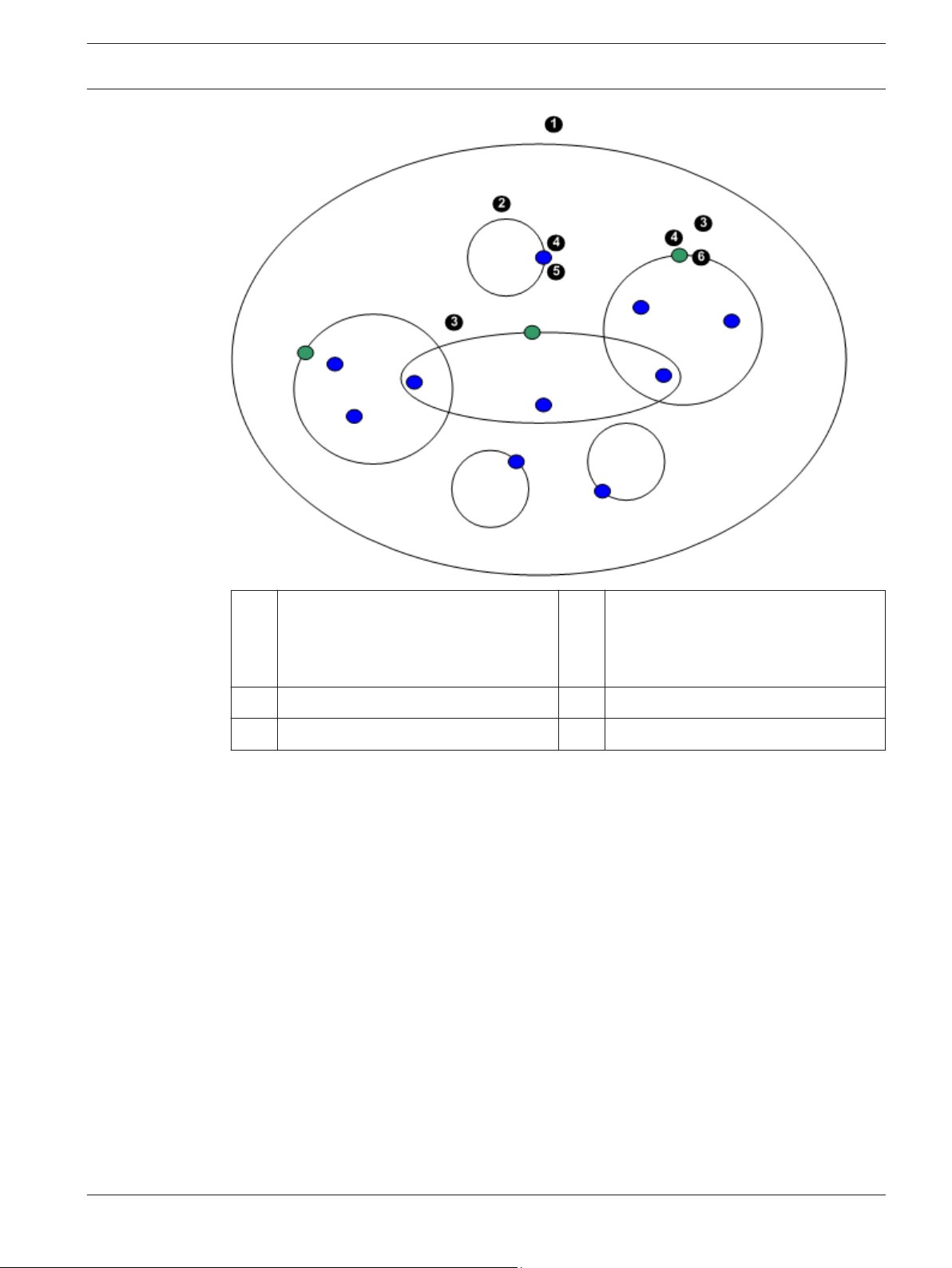
Bosch Video Management System
Обзор системы | ru 19
1 Мультисистемная среда 4 Системная точка доступа:
сервер, на котором обрабатывается
запрос входа оператора или
установщика.
2 Односерверная система 5 Management Server
3 Мультисерверная система 6 Enterprise Management Server
Сценарии использования доступа к нескольким системам
Доступны две функции Bosch VMS, действительные для мультисистемных сред:
– Корпоративная система
– Просмотр сервера
Оператору может потребоваться доступ к мультисистемной среде по следующим
причинам:
– Настройка нескольких систем (Server Lookup)
– Обслуживание и мониторинг нескольких систем (Server Lookup)
– Оповещение (SMS, сторонний клиент электронной почты) на основе мониторинга
нескольких систем по запросу (Server Lookup)
– Одновременное подключение к нескольким серверам для обеспечения
бесперебойной работы одной распределенной системы (Enterprise System)
Дополнительная информация
– Корпоративная система, Cтраница 20
– Просмотр сервера, Cтраница 25
Bosch Sicherheitssysteme GmbH Руководство по конфигурации 2013.07 | V1 | Configuration Client
Page 20
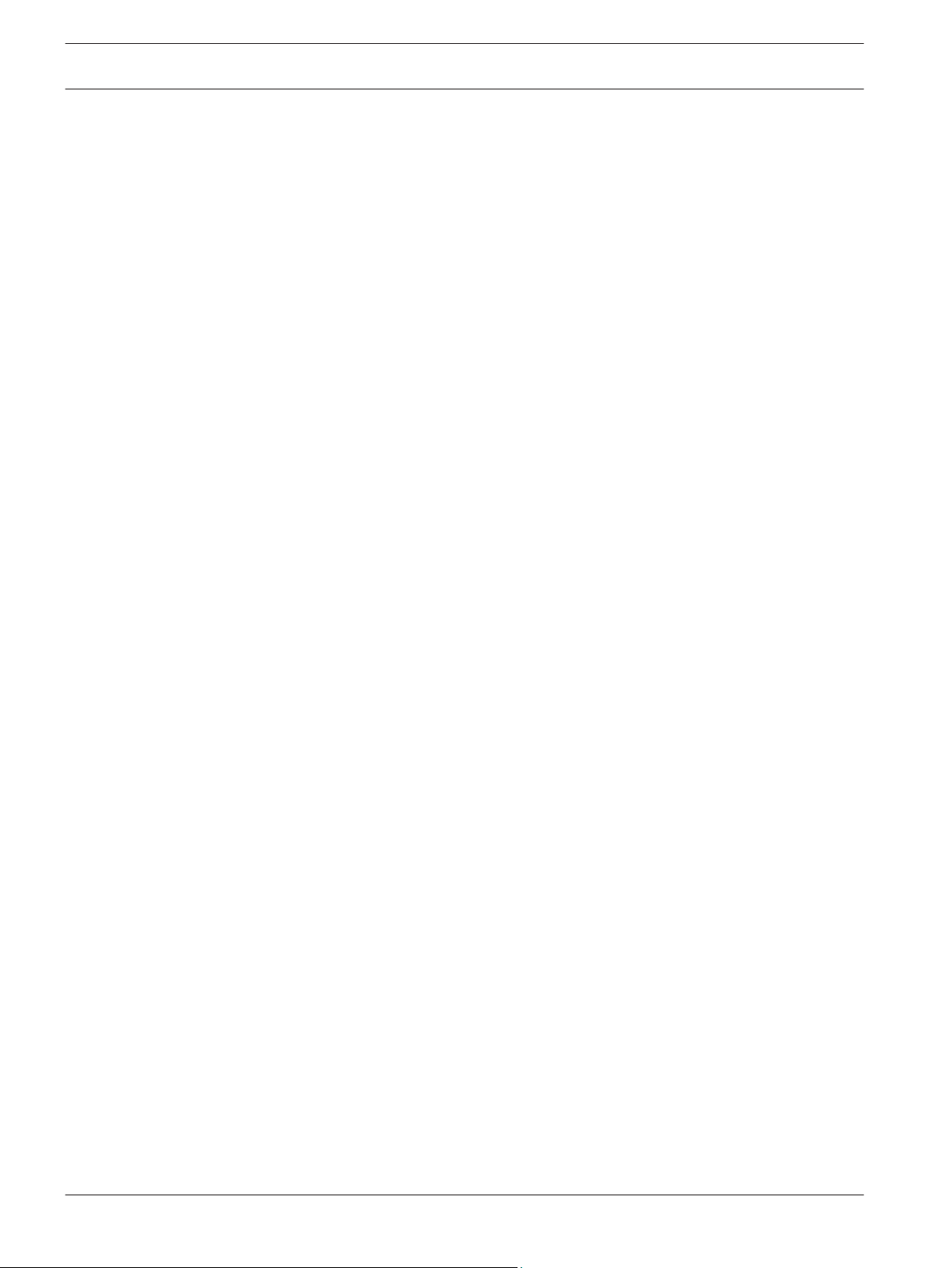
20 ru | Понятия Bosch Video Management System
4
4.1
Понятия
В данном разделе содержится основная информация по данным вопросам.
Мастер конфигурации
Предназначенный для Configuration Wizard, он обеспечивает быструю и удобную
настройку небольших систем. Configuration Wizard помогает настроить конфигурацию
системы, включая VRM, систему iSCSI, Mobile Video Service, камеры, профили записи и
группы пользователей.
Группы пользователей и их разрешения настраиваются автоматически. Можно добавлять
или удалять пользователей и задавать пароли.
Configuration Wizard может получить доступ к Management Server только на локальном
компьютере.
Активированную конфигурацию можно сохранить для последующего резервного
копирования и импортировать эту конфигурацию позднее. После импорта
импортированную конфигурацию можно изменить.
Системы iSCSI необходимо добавить вручную в процессе стандартной установки
программного обеспечения.
Configuration Wizard автоматически добавляет локальное устройство VRM как при
стандартной установке программного обеспечения, так и при DIVAR IP 3000 и
DIVAR IP 7000.
При DIVAR IP 3000 и при DIVAR IP 7000 локальное устройство iSCSI также добавляется
автоматически (если оно еще не добавлено).
При DIVAR IP 3000 и при DIVAR IP 7000 автоматически добавляется локальное устройство
Mobile Video Service (если оно еще не добавлено).
Дополнительная информация
– Использование мастер конфигурации, Cтраница 46
4.2
4.2.1
Корпоративная система
Цель корпоративной системы Bosch VMS — обеспечение пользователю Operator Client
одновременного доступа к нескольким Management Servers.
Дополнительная информация
– Настройка списка серверов для корпоративной системы, Cтраница 62
– Настройка пользователей, разрешений и корпоративного доступа, Cтраница 126
– Доступ к системе, Cтраница 57
Сценарии
Используются три следующих сценария.
– Сценарий 1: выделенный сервер выполняет роль Enterprise Management Server.
Единственной задачей этого сервера является управление одновременным доступом
с рабочей станции Operator Client на несколько экземпляров Management Server.
С рабочей станции Operator Client выполняется вход на Enterprise Management Server.
После успешного входа пользователь Operator Client получает доступ к устройствам всех
настроенных Management Servers в соответствии с разрешениями своей группы Enterprise
User Group.
2013.07 | V1 | Configuration Client Руководство по конфигурации Bosch Sicherheitssysteme GmbH
Page 21
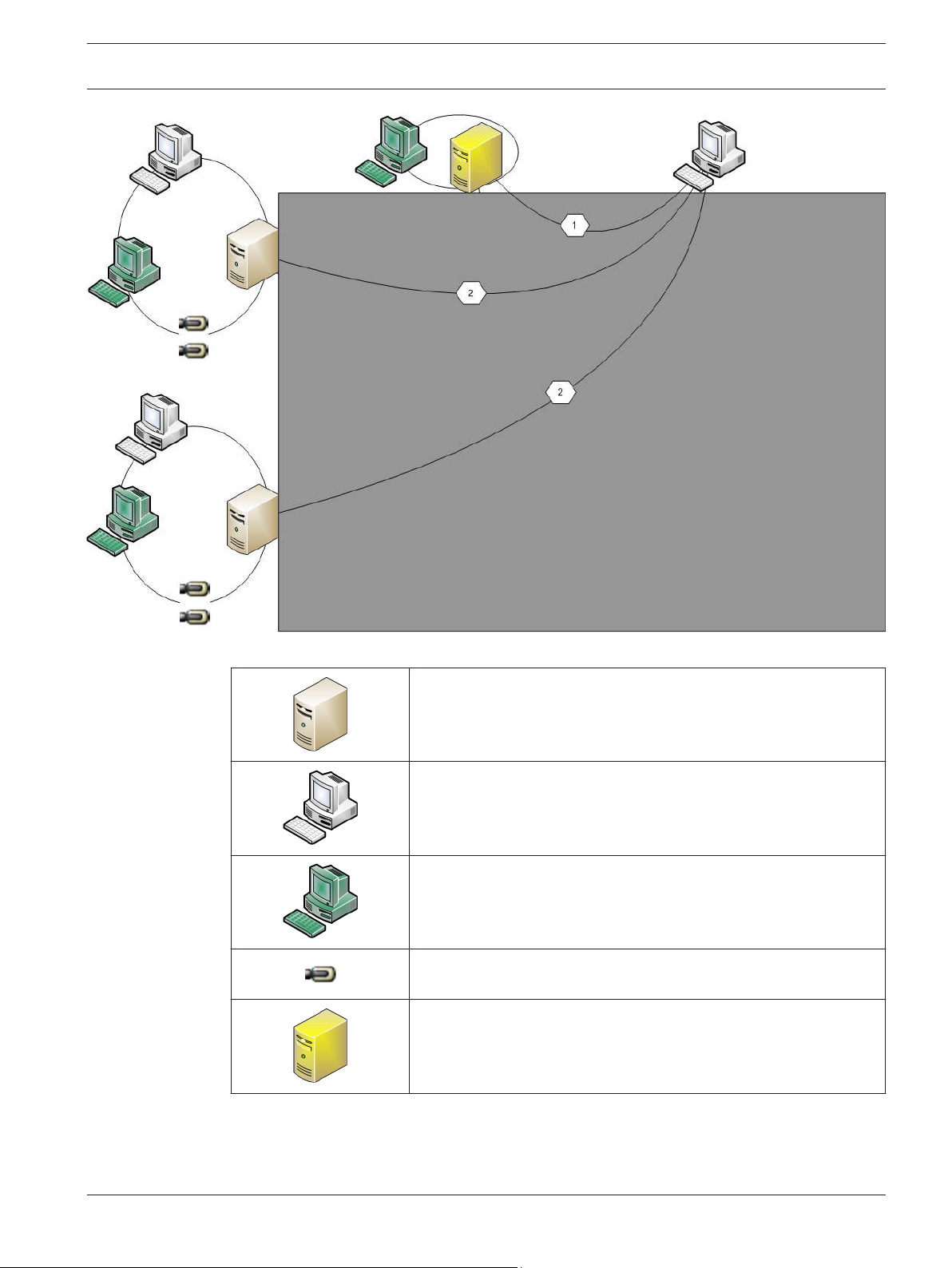
Bosch Video Management System Понятия | ru 21
Рисунок 4.1: Корпоративный сценарий 1
Management Server
Operator Client
Configuration Client
IP-камера/кодер
Enterprise Management Server
Bosch Sicherheitssysteme GmbH Руководство по конфигурации 2013.07 | V1 | Configuration Client
Page 22
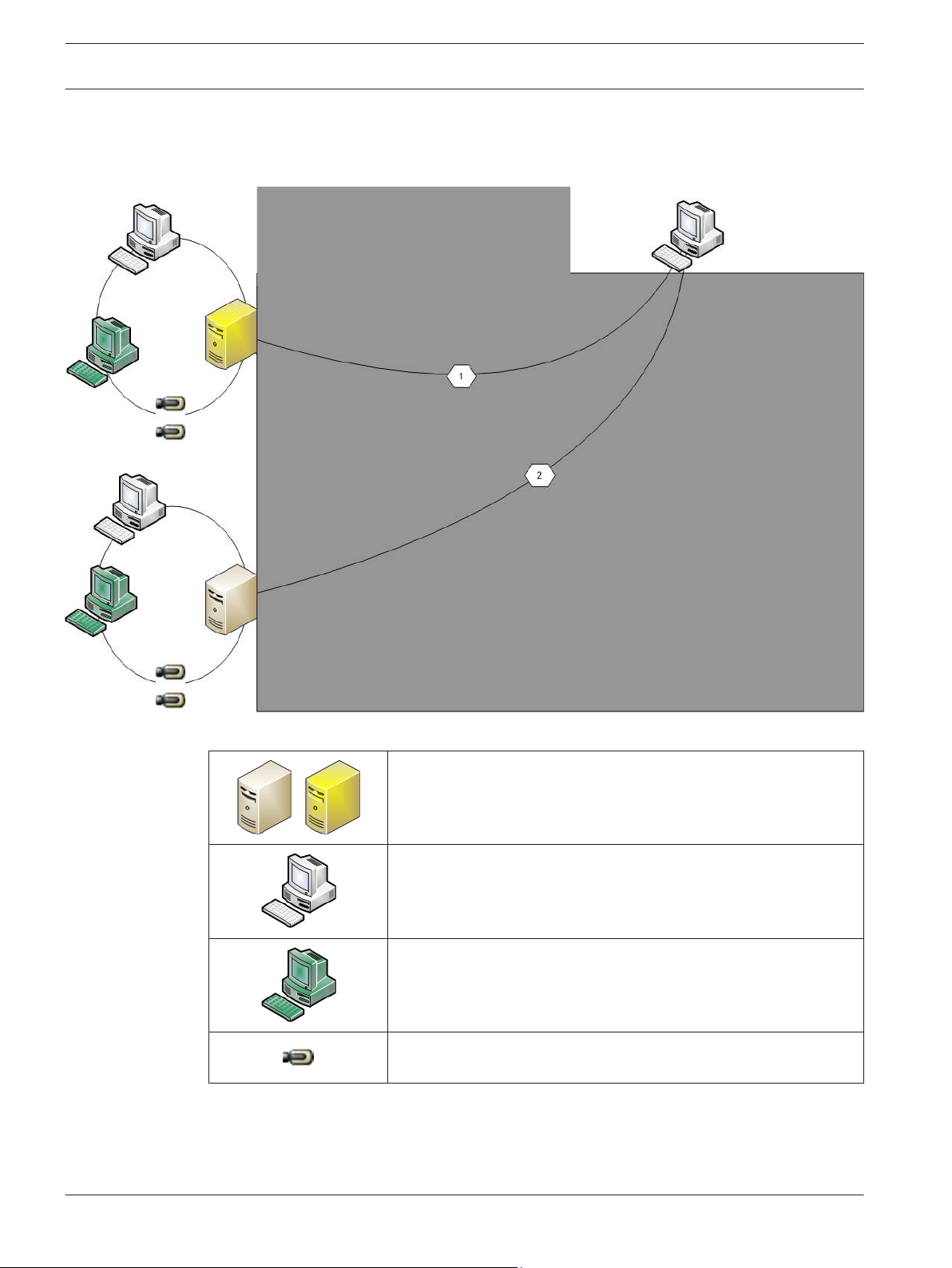
22 ru | Понятия Bosch Video Management System
– Сценарий 2: комбинация ролей Enterprise Management Server и Management Server. В
этом случае собственное устройство Management Server также должно входить в
конфигурацию Enterprise Management Server.
Рисунок 4.2: Корпоративный сценарий 2
/
– Сценарий 3: поддерживается классическая архитектура "клиент-сервер".
Management Server / Enterprise Management Server
Operator Client
Configuration Client
IP-камера/кодер
2013.07 | V1 | Configuration Client Руководство по конфигурации Bosch Sicherheitssysteme GmbH
Page 23
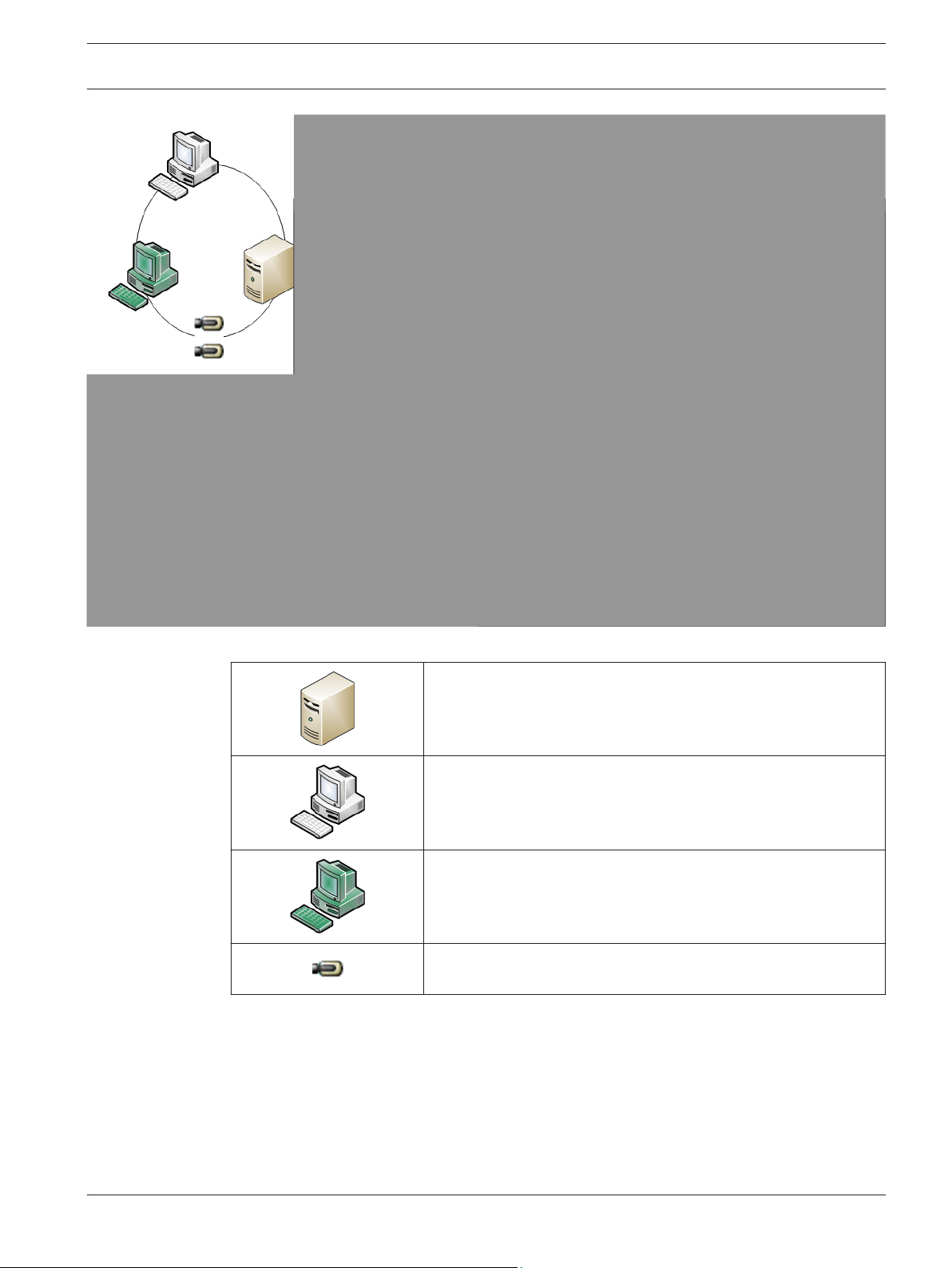
Bosch Video Management System Понятия | ru 23
Рисунок 4.3: Классический сценарий 3
4.2.2
Разрешения
Разрешения на Enterprise System
Для Enterprise System настраиваются следующие разрешения:
– Рабочие разрешения Operator Client, определяющие интерфейс пользователя для
работы в Enterprise System, например, интерфейс пользователя монитора тревожных
сигналов.
Используйте Enterprise User Group. Настройте ее на Enterprise Management Server.
Management Server
Operator Client
Configuration Client
IP-камера/кодер
Bosch Sicherheitssysteme GmbH Руководство по конфигурации 2013.07 | V1 | Configuration Client
Page 24
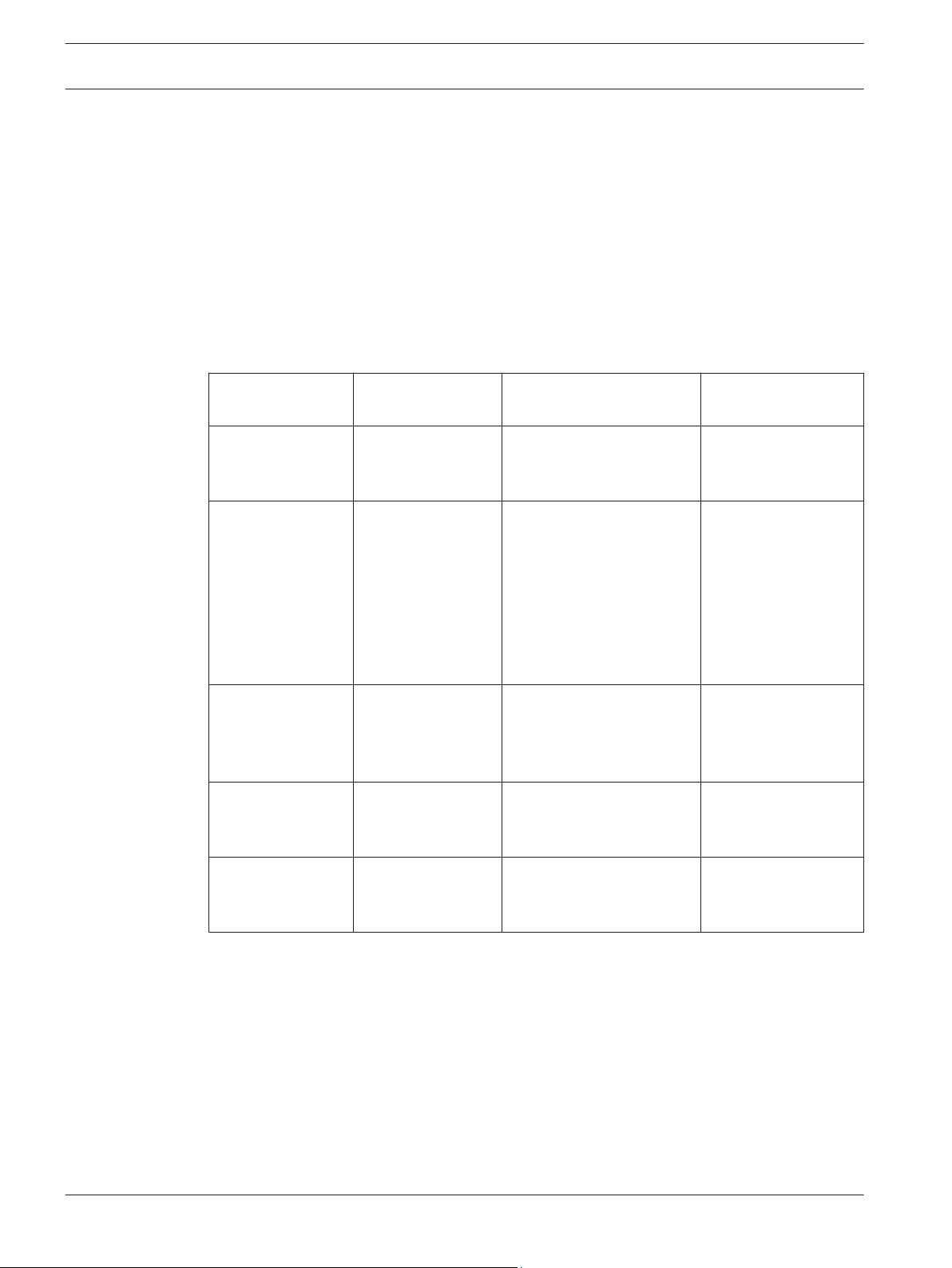
24 ru | Понятия Bosch Video Management System
– Разрешения для устройств, которые должны быть доступны для работы в Enterprise
Management Server, определены в каждом Management Server.
Используйте учетные записи Enterprise Account. Настройте его на каждом Management
Server.
Разрешения для одного Management Server .
Для управления доступом к одному из Management Servers используйте стандартную
пользовательскую группу. Все разрешения настраиваются на этом Management Server в
этой пользовательской группе.
Можно настроить пользовательские группы с двойной авторизацией для стандартных
пользовательских групп и для Enterprise User Groups.
4.2.3
Типы пользовательских групп
Тип Содержит Доступные параметры
конфигурации
Пользовательская
группа
Enterprise User
Group
Корпоративный
доступ
Пользовательская
группа с двойной
авторизацией
Пользователи – Рабочие разрешения
и разрешения для
устройств
Пользователи – Рабочие разрешения
– Для каждого
Management Server:
имя соответствующей
учетной записи
Enterprise Access
Account с учетными
данными для входа
– – Разрешения для
устройств
– Пароль учетной
записи
Группы
пользователей
– См. группы
пользователей
Где выполняется
настройка?
– Management
Server
– Enterprise
Management
Server
– Management
Server
– См. группы
пользователей
Двойная
авторизация
Enterprise
Таблица 4.1: Группы пользователей
4.2.4
2013.07 | V1 | Configuration Client Руководство по конфигурации Bosch Sicherheitssysteme GmbH
Лицензирование
Лицензия версии Bosch VMS Enterprise (MBV-BENT) необходима для каждого Enterprise
Management Server для активации данной функции.
Для каждого Management Server, назначенного одному или нескольким Enterprise User
Groups, требуется 1 лицензия (MBV-XSUB).
Для обновления существующей базовой лицензии MBV-BPRO до Enterprise System
необходима обновленная лицензия Enterprise (MBV-FEUP).
Enterprise User
Groups
– См. Enterprise User
Groups
– См. Enterprise
User Groups
Page 25

Bosch Video Management System Понятия | ru 25
При каждом подключении рабочей станции к Enterprise Management Server запрашивается
одна MBV-XWST, лицензированная в Enterprise Management Server. В каждом Management
Server дополнительная лицензия MBV-XWST не требуется, если доступ осуществляется
посредством Enterprise Management Server.
4.3
Просмотр сервера
Одному пользователю Configuration Client или Operator Client может потребоваться
последовательно подключиться к нескольким системным точкам доступа. При таком
доступе вызывается просмотр сервера. Системными точками доступа могут быть
Management Server или Enterprise Management Server.
Server Lookup помогает пользователям определять местоположение системных точек
доступа по их именам и описаниям.
Во время входа пользователь получает список системных точек доступа. Ему необходимо
подключиться к серверу, на котором размещается конфигурация с Список серверов
(Поставщик списка серверов).
На приведенном ниже изображении показан пример Server Lookup в мультисистемной
среде:
Bosch Sicherheitssysteme GmbH Руководство по конфигурации 2013.07 | V1 | Configuration Client
Page 26
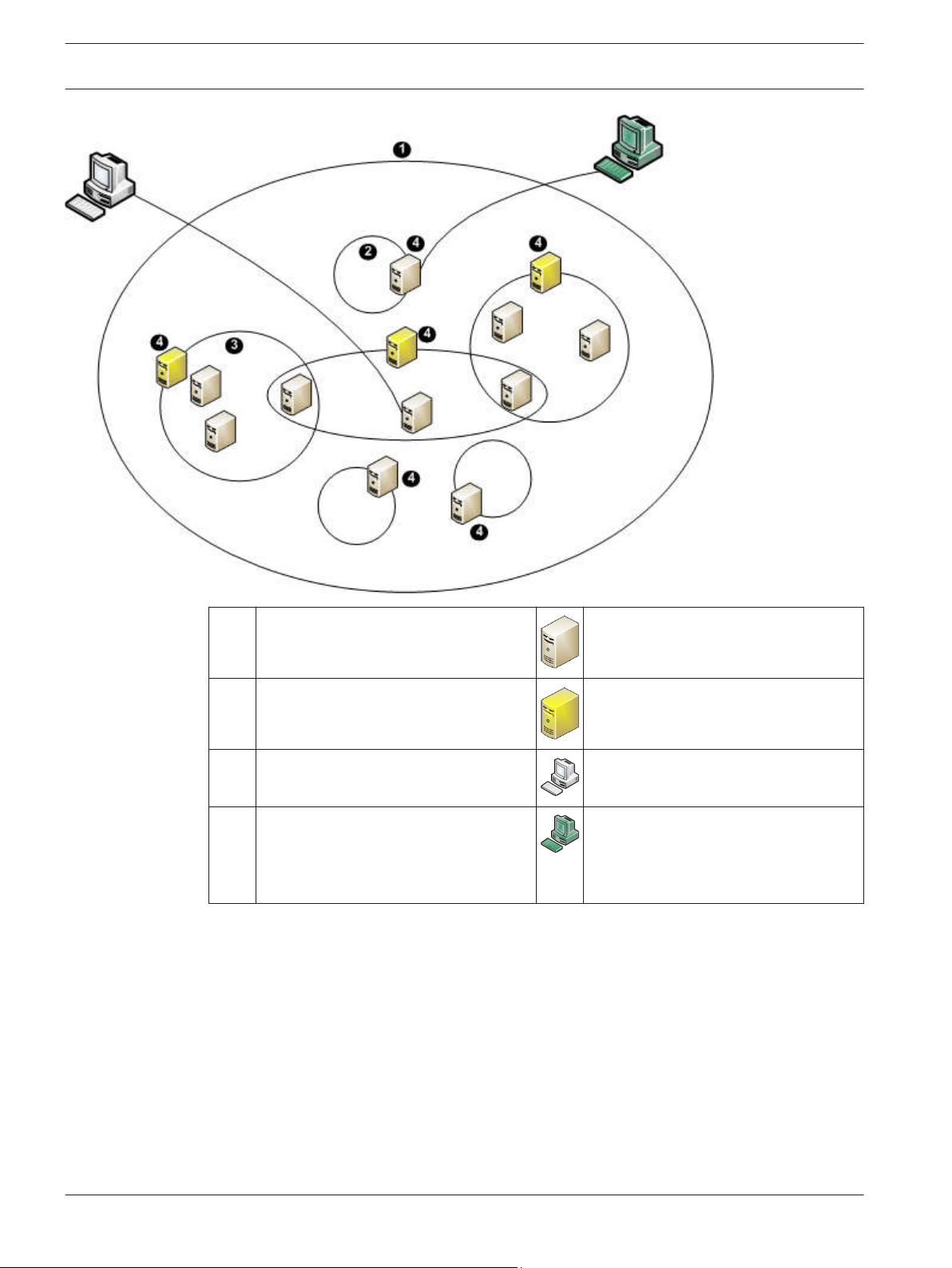
26 ru | Понятия Bosch Video Management System
4.4
1 Мультисистемная среда Management Server
2 Односерверная система Enterprise Management Server
3 Мультисерверная система Operator Client
4 Системная точка доступа:
Configuration Client
сервер, на котором обрабатывается
запрос входа Operator Client или
Configuration Client.
Когда клиент выполняет вход в Enterprise Management Server, можно получить доступ
одновременно ко всем Management Servers в этом Enterprise System.
Дополнительная информация
– Настройка просмотра сервера, Cтраница 64
– Страница Список серверов, Cтраница 156
– Использование просмотра сервера, Cтраница 57
Удаленный доступ
Цель удаленного доступа в Bosch VMS — подключение различных частных сетей к
общедоступным сетям.
2013.07 | V1 | Configuration Client Руководство по конфигурации Bosch Sicherheitssysteme GmbH
Page 27

Bosch Video Management System Понятия | ru 27
Компьютеры Operator Client могут осуществлять одновременный или последовательный
доступ к нескольким сетям с частными (локальными) сетевыми адресами через
общедоступные интерфейсы (маршрутизаторы). Задача такого маршрутизатора —
переводить входящий трафик общедоступной сети на соответствующий адрес частой сети.
Пользователи Operator Client могут осуществлять удаленный доступ к Management Server
или Enterprise Management Server и их устройствам.
Невозможен удаленный доступ к следующим устройствам/функциям:
– Воспроизведение локального хранилища
– ONVIF
– DiBos
– Непосредственное воспроизведение iSCSI
На следующем изображении показан пример удаленного доступа к устройствам
Bosch VMSв одной системе:
1
Брандмауэр 6 IP-камера / кодер
2 Маршрутизатор 7 Enterprise Management Server
3 Management Server 8 Декодер
4 Operator Client 9 Сервер DynDNS
5 Configuration Client 10 World Wide Web
A Удаленная сеть B Локальная сеть
На следующем изображении показан пример удаленного доступа из частной сети с
Enterprise System к удаленным системам Bosch VMS:
Bosch Sicherheitssysteme GmbH Руководство по конфигурации 2013.07 | V1 | Configuration Client
Page 28

28 ru | Понятия Bosch Video Management System
1 Брандмауэр 6 IP-камера / кодер
2 Маршрутизатор
Переадресация портов
3 Management Server
7 Enterprise Management Server
Список корпоративных серверов
8 Декодер
Сопоставление портов
4 Operator Client
Вход в
5 Configuration Client
9 Сервер DynDNS
Динамическое именование
10 World Wide Web
Вход в
Чтобы разрешить удаленный доступ Operator Client к устройствам в удаленной сети,
каждому устройству назначается номер общедоступного порта в дополнение к
общедоступному сетевому адресу маршрутизатора. Для доступа Operator Client использует
этот номер общедоступного порта вместе с общедоступным сетевым адресом. В частной
сети входящий трафик для данного номера общедоступного порта пересылается на адрес
частной сети и номер порта соответствующего устройства.
В Configuration Client настраивается сопоставление портов для использования в
Operator Client.
2013.07 | V1 | Configuration Client Руководство по конфигурации Bosch Sicherheitssysteme GmbH
Page 29
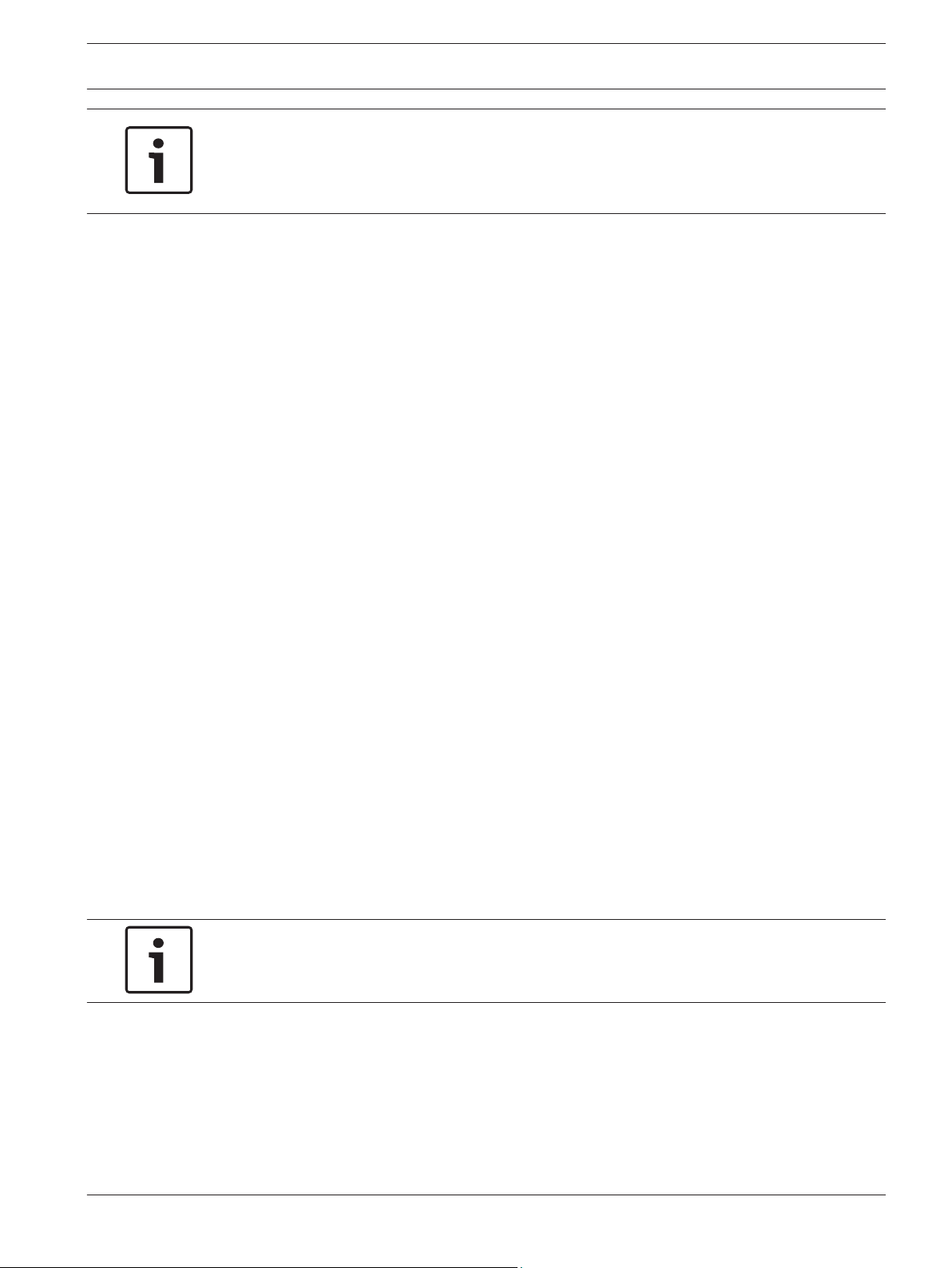
Bosch Video Management System Понятия | ru 29
Замечания!
Дополнительно сетевой администратор на маршрутизаторе частной сети должен
настроить переадресацию портов. Сетевой администратор должен убедиться, что
удаленный доступ через эти порты выполняется за пределами среды Bosch VMS.
Дополнительная информация
– Настройка удаленного доступа, Cтраница 57
– Диалоговое окно "Параметры удаленного доступа", Cтраница 153
– Отображение диалогового окна "Сопоставление портов", Cтраница 154
4.5
Пул хранения iSCSI
Начиная с версии VRM v.3.0 введены пулы хранения iSCSI. Пул хранения — это контейнер
для одной или нескольких систем хранения iSCSI с одинаковыми свойствами
балансировки нагрузки. Кодеры / IP-камеры, назначенные пулу хранения, осуществляют
запись с такими общими параметрами балансировки нагрузки.
Пул хранения можно использовать для логического сопоставления сетевой топологии с
VRM. Например, когда есть два здания, оба с хранилищем и устройствами, и требуется не
направлять сетевой трафик из одного здания в другое.
С помощью пулов хранения также можно группировать камеры и системы хранения по
важным аспектам просмотра. Например, в системе есть некоторые очень важные камеры
и множество менее важных камер. В этом случае их можно разделить на два пула
хранения: один с большим количеством функций резервирования, а другой с более
низким уровнем резервирования.
Для пула хранения можно настроить перечисленные ниже свойства балансировки
нагрузки.
– Предпочтительный режим записи (Автоматически или При отказе)
– Использование вторичного получателя
Вторичный получатель используется в режиме При отказе в случае отказа
назначенных первичных получателей. Если эта возможность отключена, запись
останавливается на всех устройствах, назначенных отказавшему первичному
получателю.
В режиме Автоматически: в случае отказа одного получателя VRM Server
автоматически повторно назначает связанные устройства другим хранилищам. Если
VRM Server отключен во время отказа получателя, запись останавливается на
устройствах, передающих запись отказавшему получателю.
– Резервирование блоков на время простоя
– Период санитарной проверки
Замечания!
В версии Bosch VMS 4.5.5 поддерживается несколько пулов хранения на каждое VRM.
Нажмите внизу для получения подробных сведений об имеющихся страницах:
– Страница "Пул", Cтраница 186
4.6
Обработка сигналов тревоги
Тревоги могут быть настроены индивидуально для обработки одной или несколькими
группами пользователей. При срабатывании тревоги она появляется в списке тревожных
сигналов всех пользователей, принадлежащих к тем пользовательским группам,
Bosch Sicherheitssysteme GmbH Руководство по конфигурации 2013.07 | V1 | Configuration Client
Page 30

ru | Понятия Bosch Video Management System
30
настройки которых позволяют принимать этот тревожный сигнал. После того как один из
этих пользователей начинает обработку данной тревоги, она исчезает из списка
тревожных сигналов других пользователей.
Тревожные сигналы отображаются на тревожных мониторах рабочей станции и
дополнительно на аналоговых мониторах. Это поведение описывается в следующих
разделах.
Движение тревожного сигнала
1. В системе возникает тревожный сигнал.
2. Уведомления о тревоге появляются в списках тревожных сигналов всех
пользователей, которые настроены на эту тревогу. Тревожное видеоизображение
немедленно отображается на настроенных мониторах. Если этот тревожный сигнал
является автоматически отображаемым (всплывающим), тревожное
видеоизображение автоматически отображается также на тревожных мониторах
рабочей станции Operator Client.
Если тревожный сигнал сконфигурирован как автоматически отключающийся, он
удаляется из списка тревожных сигналов по истечении времени автоотключения
(настраиваемого в Configuration Client).
На аналоговых мониторах режим квадрированного просмотра VIP XD временно
заменяется полноэкранным режимом.
3. Один из пользователей принимает тревожный сигнал. На рабочей станции этого
пользователя отображается тревожное видеоизображение (если оно еще не
отображено автоматически). Тревожный сигнал удаляется из всех других списков
тревожных сигналов и не отображается на экранах других операторов.
4. Пользователь, принявший тревожный сигнал, запускает поток заданий, который
может включать в себя чтение плана действий и ввод комментариев. Этот шаг
является факультативным: требования к потоку заданий могут быть настроены
администратором.
5. В конечном итоге пользователь отключает тревожный сигнал. Это действие удаляет
тревожный сигнал из списка тревожных сигналов, и он перестает отображаться на
экране.
В группе аналоговых мониторов отображаются те камеры, которые отображались до
возникновения тревожного сигнала.
Окно тревожных сигналов
1. Для отображения тревожного видеоизображения окно тревожных сигналов занимает
место окна изображения в реальном времени или окна воспроизведения записей на
мониторе, который был настроен как монитор тревожных сигналов.
2. Каждому тревожному сигналу выделяется ряд областей изображения. С каждым
тревожным сигналом может быть ассоциировано до 5 областей изображений. Эти
области изображений могут отображать видео в реальном времени, воспроизводить
запись или отображать карту.
В группе аналоговых мониторов каждый тревожный сигнал может вызывать камеры в
ряду аналоговых мониторов. Количество камер в каждом ряду ограничено
количеством столбцов в группе аналоговых мониторов. Мониторы в столбце, который
не используется для отображения тревожных видеоизображений, могут быть
настроены на отображение текущего изображения или пустого экрана.
3. Тревожные сигналы с более высоким приоритетом отображаются над тревожными
сигналами с более низким приоритетом как в рядах аналоговых мониторов, так и в
рядах отображения тревожных сигналов рабочей станции Operator Client.
2013.07 | V1 | Configuration Client Руководство по конфигурации Bosch Sicherheitssysteme GmbH
Page 31

Bosch Video Management System Понятия | ru 31
4. Если окно тревожных сигналов полностью занято рядами тревожных изображений и
при этом должен быть отображен дополнительный тревожный сигнал, в нижнем ряду
окна тревожных сигналов будет отображаться последовательность тревожных
сигналов с наиболее низким приоритетом. Вы можете переключаться между
тревожными сигналами в стеке при помощи элементов управления слева от строки
тревожного сигнала.
Можно переключаться между стеками тревожных сигналов в группе аналоговых
мониторов в окне Мониторы рабочей станции Operator Client. Аналоговые мониторы
с тревожными сигналами обозначены красными значками с мигающими
"светодиодными" индикаторами.
Название, время и дата тревожного сигнала могут отображены на всех аналоговых
мониторах или только на первом мониторе в тревожном ряду.
5. В отношении тревожных сигналов с одинаковым приоритетом система может быть
настроена администратором одним из двух способов:
– Режим "Last-in-First-out" (LIFO): при этой конфигурации новые тревожные
сигналы помещаются над старыми тревожными сигналами с тем же приоритетом.
– Режим "First-in-First-out" (FIFO); при этой конфигурации новые тревожные
сигналы помещаются под старыми тревожными сигналами с тем же приоритетом.
6. Ряд тревожных изображений может отображаться в окне тревожных сигналов одним
из двух способов:
– После его автоматического отображения (автоматического всплывания). Это
происходит, когда приоритет тревожного сигнала выше приоритета дисплея.
– После принятия тревожного сигнала Это происходит, когда приоритет
тревожного сигнала ниже приоритета дисплея.
Автоматически всплывающие тревожные сигналы
Тревожный сигнал может быть настроен как автоматически отображающийся
(всплывающий) в окне тревожных сигналов, в соответствии с приоритетом. Дисплеям
реального времени и воспроизведения каждой пользовательской группы также
назначаются приоритеты. При получении тревожного сигнала с приоритетом,
превышающим приоритет дисплея пользователя, этот тревожный сигнал автоматически
отображает свой тревожный ряд в окне тревожных сигналов. Если окно тревожных
сигналов не отображается в данный момент на экране, оно автоматически занимает место
окна изображений в реальном времени или окна воспроизведения на мониторе,
настроенном на отображение тревог.
Несмотря на то что всплывающие тревожные сигналы отображаются в окне тревожных
сигналов, они не принимаются автоматически. Они могут одновременно отображаться на
дисплеях нескольких пользователей. Когда пользователь принимает всплывающий
тревожный сигнал, он удаляется из списка тревожных сигналов всех остальных
пользователей и перестает отображаться на их дисплеях.
Дополнительная информация
– Обработка тревог
4.7
Bosch Sicherheitssysteme GmbH Руководство по конфигурации 2013.07 | V1 | Configuration Client
Цифровые видеорегистраторы
В этой главе предоставляются общие сведения о цифровых видеорегистраторах, которые
можно интегрировать в Bosch VMS.
Некоторые модели цифровых видеорегистраторов (например, DHR-700) поддерживают
запись с кодеров / IP-камер. Другие модели цифровых видеорегистраторов поддерживают
только аналоговые камеры.
Page 32

32 ru | Понятия Bosch Video Management System
Кодеры / IP-камеры не следует интегрировать в конфигурацию двух видеосистем
(цифровые видеорегистраторы или системы управления видео).
Если кодеры / IP-камеры подключены к цифровому видеорегистратору, который уже
интегрирован в Bosch VMS, такие кодеры / IP-камеры не обнаруживаются при поиске
сетевых устройств Bosch VMS в сети. Это также верно для поиска в сети, запущенного из
Configuration Client или Configuration Wizard.
Если цифровой видеорегистратор с подключенными кодерами / IP-камерами
интегрирован в Bosch VMS и эти кодеры / IP-камеры уже добавлены в Bosch VMS,
отображается предупреждение. Удалите такие кодеры / IP-камеры из данного цифрового
видеорегистратора или Bosch VMS.
Configuration Wizard не добавляет в конфигурацию цифровые видеорегистраторы с
конфликтующими IP-камерами.
Цифровые видеорегистраторы поддерживают ограниченное число одновременных
подключений. Это число определяет максимальное количество пользователей
Operator Client, которые могут одновременно отображать видео с цифрового
видеорегистратора без отображения черных областей изображений.
Дополнительная информация
– Страница DVR (цифровой видеорегистратор), Cтраница 165
4.8
Mobile Video Service
Mobile Video Service перекодирует видеопотоки от источника в соответствии с полосой
пропускания, доступной подключенным клиентам. Интерфейсы Mobile Video Service
предназначены поддерживать клиенты на нескольких платформах, например мобильные
устройства (IOS: iPad, iPhone) и HTML-клиент Windows Internet Explorer.
Mobile Video Service основан на Microsoft Internet Information Service.
Одна мобильная служба может синхронно обслуживать несколько клиентов.
В отношении ограничений см. лист данных и Технические заметки Mobile Video Service,
доступные в интернет-каталоге изделий для Bosch VMS.
Internet Information Service
Настройте параметры Internet Information Service на компьютере, на котором планируется
установить MVS для Bosch VMS.
Установите и настройте Internet Information Service (IIS) до установки Mobile Video Service
(MVS). Если служба IIS не установлена, программа установки Bosch VMS прервет
установку Mobile Video Service.
В программе установки Bosch VMS выберите для установки компонент Mobile Video
Service.
Video Recording Manager (VRM) и Mobile Video Service нельзя установить на одном
компьютере.
Не рекомендуется устанавливать Mobile Video Service на том же компьютере, на котором
установлен Management Server.
Дополнительная информация
– Добавление мобильного видеосервиса, Cтраница 98
– Страница Мобильный видеосервис, Cтраница 184
2013.07 | V1 | Configuration Client Руководство по конфигурации Bosch Sicherheitssysteme GmbH
Page 33

Bosch Video Management System Понятия | ru 33
4.9
устройства BVIP
В Bosch VMS версии 4.5.5 и версии микропрограммы 5.70 реализована возможность
добавления кодеров BVIP в систему. Эти устройства можно добавить с помощью выбора
<Auto Detect>. Кодер, добавляемый с помощью выбора <Auto Detect>, должен быть
доступен в сети. После получения информации о функциональных возможностях кодера
применяются параметры качества потока по умолчанию.
Примечание.
Добавить устройство с помощью выбора <Auto Detect> в сетевой видеорегистратор
невозможно.
Дополнительная информация
– Добавление устройств, Cтраница 88
– Обновление функциональных возможностей устройств, Cтраница 74
– Диалоговое окно "Добавить кодер/декодер", Cтраница 170
– Диалоговое окно "Добавить кодер/декодер", Cтраница 171
Bosch Sicherheitssysteme GmbH Руководство по конфигурации 2013.07 | V1 | Configuration Client
Page 34

!
34 ru | Поддерживаемое оборудование Bosch Video Management System
5
Поддерживаемое оборудование
Внимание!
Не следует подключать устройство к нескольким Bosch VMS! Это может привести к
пропускам в записи и другим нежелательным последствиям.
К Bosch VMS можно подключить следующее аппаратное оборудование:
– Мобильные видеоклиенты, такие как iPhone или iPad через DynDNS
– Различные IP-камеры. кодеры и камеры ONVIF (только в режиме реального времени
или через Video Streaming Gateway)
Подключается через сеть
– Кодеры, работающие только в режиме реального времени, с локальным хранилищем
Подключается через сеть
– Устройства iSCSI
Подключается через сеть
– Компьютер VIDOS NVR
Подключается через сеть
– Аналоговые камеры
Подключенные к кодерам, устройства BRS / DiBos
– Декодеры
Подключается через сеть
– Аналоговые мониторы
Подключаются к декодеру, к матричному коммутатору Bosch Allegiant, к клиентской
рабочей станции Bosch VMS
– Устройства BRS / DiBos (поддерживаемые версии указаны в листе данных для
Bosch VMS)
Подключается через сеть
– Матричный коммутатор Bosch Allegiant (версия микропрограммы: 8.75 или выше,
версия MCS: 2.80 или выше)
Подключается к COM-порту Management Server или к удаленному компьютеру и к IPкодеру в сети.
– Клавиатура VideoTec DCZ
Подключена к USB-порту рабочей станции Bosch VMS.
– Клавиатура Bosch IntuiKey
Подключается к COM-порту рабочей станции Bosch VMS (версия микропрограммного
обеспечения 1.82 или выше) или к аппаратному декодеру (VIP XD).
При подключении клавиатуры к рабочей станции пользователь может с клавиатуры
управлять всей системой. При подключении клавиатуры к декодеру VIP XD
пользователь может управлять с клавиатуры только аналоговыми мониторами.
– SMS-устройство
Подключается к COM-порту Management Server
– Почтовый сервер SMTP
Подключается через сеть
– POS
Подключается через сеть
– ATM
Подключается через сеть
– Устройство мониторинга сети
Подключается через сеть
2013.07 | V1 | Configuration Client Руководство по конфигурации Bosch Sicherheitssysteme GmbH
Page 35

Bosch Video Management System Поддерживаемое оборудование | ru 35
– Модули ввода/вывода
Подключается через сеть
Поддерживаются только устройства ADAM.
Все устройства, подключаемые через сеть, подключаются к коммутатору. Компьютеры
Bosch VMS также подключаются к этому устройству.
5.1
5.2
5.2.1
Установка аппаратного оборудования
Bosch VMS поддерживает следующие аппаратные компоненты:
– Клавиатура VideoTec DCZ
– Клавиатура Bosch IntuiKey
– Матричный коммутатор Bosch Allegiant с камерами и монитором: подключен к COM-
порту одного из компьютеров сети и к IP-кодерам, подключенным к сети.
– Кодеры с аналоговыми камерами
– Кодеры с локальными хранилищами
– IP-камеры и камеры IP AutoDome
– Мониторы, подключенные к декодеру (возможны группы аналоговых мониторов для
обработки тревожных сигналов)
– Системы DiBos с камерами
– Цифровые видеорегистраторы с камерами
– Устройства ATM / POS
– Модули ввода-вывода
Поддерживаются только устройства ADAM.
Подключение клавиатуры Bosch IntuiKey к Bosch VMS
В данном разделе содержатся общие сведения о настройке клавиатуры Bosch IntuiKey.
Сценарии подключения клавиатур Bosch IntuiKey
Клавиатуру Bosch IntuiKey можно подключить к COM-порту рабочей станции Bosch VMS
(сценарий 1) или к аппаратному декодеру (например, VIP XD, сценарий 2).
При подключении клавиатуры к рабочей станции Bosch VMS пользователь может
управлять всей системой. При подключении клавиатуры к декодеру пользователь может
управлять только аналоговыми мониторами системы.
При подключении клавиатуры к Enterprise Operator Client можно управлять камерами того
или иного Management Server сначала нажимая клавишу сервера для ввода номера
сервера, а затем ввода номера камеры.
Замечания!
Для подключения клавиатуры Bosch IntuiKey к рабочей станции Bosch VMS, используйте
специальный кабель Bosch.
Для подключения клавиатуры Bosch IntuiKey к декодеру VIP XD потребуется кабель,
соединяющий последовательный COM-порт клавиатуры с последовательным
интерфейсом декодера. См. Подключение клавиатуры CCTV к декодеру для получения
сведений о подключении.
Bosch Sicherheitssysteme GmbH Руководство по конфигурации 2013.07 | V1 | Configuration Client
Page 36

36 ru | Поддерживаемое оборудование Bosch Video Management System
Клавиатура Bosch IntuiKey, подключенная к рабочей станции Bosch VMS
Рисунок 5.1: Сценарий 1: клавиатура Bosch IntuiKey, подключенная к рабочей станции Bosch Video
Management System
Камеры, подключенные к сети через кодеры
1
2 Рабочая станция Bosch VMS
3 Клавиатура Bosch IntuiKey
4 Сеть Bosch VMS
5 Декодер
6 Аналоговые мониторы
2013.07 | V1 | Configuration Client Руководство по конфигурации Bosch Sicherheitssysteme GmbH
Page 37

Bosch Video Management System Поддерживаемое оборудование | ru 37
Клавиатура Bosch IntuiKey, подключенная к декодеру
5.2.2
Рисунок 5.2: Сценарий 2: клавиатура Bosch IntuiKey, подключенная к декодеру
Камеры, подключенные к сети через кодеры
1
2 Рабочая станция Bosch VMS
3 Сеть Bosch VMS
4 Клавиатура Bosch IntuiKey
5 Декодер
6 Аналоговые мониторы
Подробные сведения обо всех окнах содержатся в следующих разделах:
– Страница "Назначить клавиатуру", Cтраница 181
Пошаговые инструкции содержатся в следующих разделах:
– Настройка клавиатуры Bosch IntuiKey (рабочая станция), Cтраница 97
– Настройка клавиатуры Bosch IntuiKey (декодер), Cтраница 97
– Настройка декодера для использования с клавиатурой Bosch IntuiKey, Cтраница 92
Подключение клавиатуры Bosch IntuiKey к декодеру
Настройка декодера
См. Настройка декодера для использования с клавиатурой Bosch IntuiKey, Cтраница 92 для
получения подробных сведений.
Соединение между COM-портом и декодером VIP XD
В следующей таблице перечислены соединения между адаптером RS232 и
последовательным интерфейсом декодера VIP XD:
Bosch Sicherheitssysteme GmbH Руководство по конфигурации 2013.07 | V1 | Configuration Client
Page 38

21
12345
6789
38 ru | Поддерживаемое оборудование Bosch Video Management System
Адаптер RS232 Последовательный интерфейс декодера
VIP XD
1
2 TX
3 RX
4
5 GND
6
7 CTS
8 RTS
9
На следующей иллюстрации показана схема расположения выводов стандартного
адаптера RS232 (1) и схема расположения выводов последовательного адаптера декодера
(2):
5.2.3
2013.07 | V1 | Configuration Client Руководство по конфигурации Bosch Sicherheitssysteme GmbH
Обновление программного обеспечения клавиатуры Bosch IntuiKey
1. Установите на каком-либо ПК загрузчик IntuiKey.
2. Запустите утилиту IntuiKey Firmware Upgrade.
3. При помощи последовательного кабеля (обратитесь в службу поддержки Bosch, если
у вас нет такого кабеля) подключите клавиатуру к этому ПК.
4. На клавиатуре нажмите программную клавишу Keyboard Control, затем Firmware
Upgrade.
5. Введите пароль: 0 и 1 одновременно.
Клавиатура находится в режиме начального загрузчика.
6. На компьютере нажмите Browse для выбора файла ПО: например, kbd.s20
7. Настройте COM-порт.
8. Нажмите кнопку Download для загрузки ПО.
На дисплее клавиатуры отображается Programming.
Не нажимайте клавишу Clr. В противном случае клавиатура будет не пригодна к
использованию после перезагрузки (см. примечание ниже).
9. Нажмите Browse для выбора языка, например, 8900_EN_..82.s20
.На дисплее клавиатуры отображается Programming.
10. Закройте утилиту IntuiKey Firmware Upgrade.
Page 39

Bosch Video Management System Поддерживаемое оборудование | ru 39
11. На клавиатуре нажмите кнопку Clr для выхода.
Произойдет перезагрузка клавиатуры. Подождите несколько секунд, пока не появится
меню выбора языка клавиатуры.
12. Выберите язык с помощью программных клавиш.
Отображается стандартная стартовая страница.
Замечания!
Для непосредственного запуска режима начального загрузчика можно отключить питание
от клавиатуры, одновременно нажать 0 и 1, снова включить питание и отпустить 0 и 1.
5.3
5.3.1
Подключение коммутатора Bosch Allegiant к Bosch Video Management System
Интерфейс Bosch VMSAllegiant обеспечивает непрерывный доступ к аналоговым
матричным камерам при использовании интерфейса Operator Client. Камеры Allegiant
выглядят почти так же, как и IP-камеры. Единственное различие заключается в небольшом
значке с сеткой, указывающем на то, что это камера Allegiant. Вы можете отображать эти
камеры, используя те же задания, что и для IP-камер. Они включены как в логическое
дерево, так и на карты участков, и пользователи могут добавлять их в дерево избранного.
При поддержке оконного управления видеоизображением с камеры PTZ, подключенной к
Allegiant, эти камеры могут быть отображены на аналоговых мониторах, подключенных к
IP-декодерам.
Bosch VMS соединяется с матричным коммутатором посредством ПО Allegiant MCS
(Master Control Software). Программа MCS запускается и работает в фоновом режиме. Это
программное обеспечение представляет собой эффективный, событийно управляемый
интерфейс для соединения с Allegiant. Оно обеспечивает быструю передачу в реальном
времени от коммутатора Allegiant к Bosch VMS. Например, если в результате повреждения
кабеля возникла потеря сигнала в Allegiant, системе Bosch VMS немедленно отправляется
уведомление. Вы также можете запрограммировать Bosch VMS таким образом, чтобы она
реагировала на тревожные сигналы Allegiant.
Общие сведения о подключении Bosch Allegiant
Чтобы установить подключение между Bosch VMS и системой матричных коммутаторов
Allegiant, необходимо настроить канал управления между Bosch VMS и матричным
коммутатором Allegiant.
Возможны два сценария:
– Локальное подключение
Management Server управляет коммутатором Allegiant.
– Удаленное соединение
Специальный ПК Bosch Allegiant, подключенный к сети, контролирует матричный
коммутатор Allegiant.
Bosch Sicherheitssysteme GmbH Руководство по конфигурации 2013.07 | V1 | Configuration Client
Page 40

40 ru | Поддерживаемое оборудование Bosch Video Management System
Локальное подключение
Рисунок 5.3: Bosch Video Management System Локальное подключение к матричному коммутатору
Bosch Allegiant
1
Клиентские рабочие станции Bosch VMS
2 Management Server с ПО Master Control
3 Разъем RS-232
4 Матричный коммутатор Allegiant
5 Кодеры
6 Сеть
2013.07 | V1 | Configuration Client Руководство по конфигурации Bosch Sicherheitssysteme GmbH
Page 41

Bosch Video Management System Поддерживаемое оборудование | ru 41
Удаленное соединение
Рисунок 5.4: Bosch Video Management System Удаленное подключение к матричному коммутатору
Bosch Allegiant
5.3.2
1
Клиентские рабочие станции Bosch VMS
2 Management Server с ПО Master Control
3 Сеть
4 ПК Allegiant с программным обеспечением MCS
5 Разъем RS-232
6 Кодеры
7 Матричный коммутатор Allegiant
Настройка контрольного канала
Для настройки контрольного канала следует выполнить следующие действия:
– Подключения
– Установка программного обеспечения
– Создание файла конфигурации Allegiant
– Добавление матричного коммутатора Allegiant к Bosch VMS
– Настройка имен пользователей
Подключения
Чтобы настроить контрольный канал между Bosch VMS и матричным коммутатором
Allegiant, подключите один ПК через последовательный порт RS-232 к порту консоли
Allegiant (используйте для подключения указанный кабель Bosch). Это может быть
Bosch VMSManagement Server или любой другой компьютер в сети.
Установка программного обеспечения Allegiant Master Control Software
1. Остановите службу Management Server, если она запущена (Пуск > Панель
управления > Службы > Щелчок правой кнопкой Bosch VMS Management Server >
Stop)
2. Установите Allegiant Master Control Software на Management Server и на ПК Allegiant
(при наличии).
Bosch Sicherheitssysteme GmbH Руководство по конфигурации 2013.07 | V1 | Configuration Client
Page 42

42 ru | Поддерживаемое оборудование Bosch Video Management System
3. На удаленном ПК Allegiant настройте запуск программы Allegiant Network Host
(ld_alghw.exe) при загрузке. В результате запускаются необходимые службы Allegiant,
позволяющие другим компьютерам в сети получить доступ к Allegiant. Это ПО
работает в фоновом режиме. Нет необходимости подключать к компьютеру защитный
ключ.
Чтобы служба запускалась на компьютере автоматически, следует скопировать ярлык
файла ld_alghw.exe в папку "Автозагрузка".
Создание файла конфигурации Bosch Allegiant
1. При помощи ПО Allegiant Master Control Software, создайте файл конфигурации
Allegiant, в котором указан компьютер, подключенный к матричному коммутатору
Allegiant. Для этого требуется защитный ключ Master Control.
2. В меню Transfer выберите Communication Setup. В списке Current Host введите DNSимя компьютера, подключенного к матричному коммутатору Allegiant, и введите
параметры последовательного порта (номер COM-порта, скорость передачи и т.д.),
подключенного к Allegiant. Это позволит ПО Master Control Software на Management
Server или ПК соединиться с системой Allegiant. В случае неудачи следует
удостовериться, что ПО Master Control Software или программа Allegiant Network Host
запущена на компьютере, подключенном к матричному коммутатору Allegiant, а
параметры безопасности сети позволяют получить удаленный доступ к этому
компьютеру.
3. В меню Transfer выберите Upload. Выделите все таблицы и нажмите Upload. Чтобы
сохранить файл конфигурации, выберите каталог.
4. Выйдите из Master Control Software.
Добавление матричного коммутатора Bosch Allegiant к Bosch VMS
1. Запустите службу Bosch VMSManagement Server, запустите Configuration Client и
добавьте устройство Allegiant, добавив файл конфигурации (для получения
пошаговых инструкций см. Добавление устройств, Cтраница 88).
2. Удостоверьтесь, что файл конфигурации Allegiant Master Control Software,
используемый в Bosch VMS, соответствует текущей конфигурации Allegiant.
Bosch VMS запускает необходимые компоненты ПО Master Control Software в
фоновом режиме.
Настройка имени пользователя для подключения к службам Allegiant
Если матричный коммутатор Allegiant подключен к компьютеру в сети, а не к Management
Server, следует удостовериться, что подключение к службам Allegiant на этом компьютере
и на Management Server осуществляется с одной и той же учетной записи пользователя.
Этот пользователь должен быть членом группы администраторов.
Более подробные сведения содержатся в документации
Подробные сведения обо всех окнах содержатся в следующих разделах:
– Страница Матричные коммутаторы, Cтраница 166
Пошаговые инструкции содержатся в следующих разделах:
– Настройка устройства Bosch Allegiant, Cтраница 94
5.3.3
2013.07 | V1 | Configuration Client Руководство по конфигурации Bosch Sicherheitssysteme GmbH
Понятие о сателлитной конфигурации Allegiant компании Bosch
Матричные коммутаторы Allegiant позволяют объединить несколько систем Allegiant при
помощи сателлитной конфигурации. В этом случае система Bosch VMS рассматривает
несколько систем Allegiant как одну большую систему, что обеспечивает доступ ко всем
камерам во всех системах.
В сателлитной системе Allegiant выходы мониторов подчиненной системы Allegiant
связаны с видеовходами главной системы Allegiant. Такое соединение называют
магистральной линией. Кроме того, между главной и подчиненной системами
Page 43

Bosch Video Management System Поддерживаемое оборудование | ru 43
устанавливается контрольный канал. При запросе камеры из подчиненной системы
Allegiant главной системой Allegiant, в подчиненную систему отправляется команда,
требующая перевести запрашиваемую камеру на магистральную линию. В это же время
главная система Allegiant переключает вход магистральной линии на запрашиваемый
выход монитора главной системы Allegiant. На этом видеоподключение подчиненной
камеры к главному монитору завершается.
Рисунок 5.5: Система Bosch Allegiant, расширенная за счет сателлитных коммутаторов
1
Клиентские рабочие станции Bosch VMS
2 Management Server с ПО Master Control
3 Сеть
4 ПК Allegiant с программным обеспечением MCS
5 Разъем RS-232
6 Кодеры
7 Матричный коммутатор Allegiant
8 Сателлитный матричный коммутатор Allegiant
Сателлитная концепция может быть применена таким образом, что система Allegiant
может быть одновременно главной и подчиненной. Таким образом, каждая система
Allegiant может просматривать камеры с других систем. Необходимо только подключить
магистральные и контрольные линии в обоих направлениях и правильно
сконфигурировать таблицы Allegiant.
Эта концепция может расширяться практически безгранично. Система Allegiant может
иметь множество подчиненных систем и сама может быть подчиненной по отношению ко
многим главным. Вы можете запрограммировать таблицы Allegiant таким образом, чтобы
разрешить или запретить пользователям доступ к камерам в соответствии с требованиями
конкретного участка.
5.3.4
Поддерживаемые в Bosch VMS команды Allegiant CCL
Для использования команд CCL требуется руководство пользователя CCL. Это
руководство доступно в интернет-каталоге продукции в разделе документации каждого
матричного коммутатора LTC Allegiant.
Bosch Sicherheitssysteme GmbH Руководство по конфигурации 2013.07 | V1 | Configuration Client
Page 44

44 ru | Поддерживаемое оборудование Bosch Video Management System
Поддерживаемая
Описание Примечания
команда
Переключение/
последовательность
LCM Переключение
логической камеры на
монитор
LCMP Переключение
логической камеры на
монитор с вызовом
препозиции
MON+CAM Переключение
физической камеры на
монитор
MON-RUN Выполнение
последовательности по
номеру монитора
MON-HOLD Удержание
последовательности по
номеру монитора
LCM, LCM+ и LCMэквивалентны.
SEQ-REQ Запрос
последовательности
SEQ-ULD Выгрузка
последовательности
Приемное/
исполнительное
устройство
R/D Базовые команды
управления
REMOTE-ACTION Команды управления для
одновременного
панорамирования/
наклона/увеличения
REMOTE-TGL Команды управления для
переключения
панорамирования/
наклона/увеличения
PREPOS-SET Задание препозиции
PREPOS Вызов препозиции
2013.07 | V1 | Configuration Client Руководство по конфигурации Bosch Sicherheitssysteme GmbH
Page 45

Bosch Video Management System
Поддерживаемое оборудование | ru 45
Поддерживаемая
Описание Примечания
команда
Переключение/
последовательность
AUX-ON
AUX-OFF
Вспомогательные
команды управления
– Вспомогательное
включение
– Вспомогательное
выключение
VARSPEED_PTZ Команды управления
переменной скоростью
Тревога Используется для управления
виртуальными входами.
Например, команда "+alarm 1"
закрывает виртуальный вход 1, а
команда "-alarm 1" открывает
виртуальный вход 1
+ALARM Активация тревоги Открывает виртуальный вход в
Bosch VMS.
-ALARM Отключение тревоги Закрывает виртуальный вход в
Bosch VMS.
Система
TC8x00>HEX Включение
шестнадцатеричного
режима
TC8x00>DECIMAL Включение десятичного
режима
Bosch Sicherheitssysteme GmbH Руководство по конфигурации 2013.07 | V1 | Configuration Client
Page 46

46 ru | Начало работы Bosch Video Management System
6
6.1
6.2
Начало работы
В данном разделе содержится информация о том, как приступить к работе с Bosch VMS и с
Bosch VMS Archive Player
Установка программных модулей
Внимание!
Не устанавливайте веб-клиент DiBos на компьютер Bosch VMS.
Установите на компьютер все необходимые модули программного обеспечения.
Порядок установки:
1. Вставьте CD-ROM с изделием.
2. Запустите setup.exe или запустите программу установки Bosch VMS на экране
приветствия.
3. В следующем диалоговом окне выберите модули, которые должны быть установлены
на данном компьютере.
4. Следуйте инструкциям на экране.
Использование мастер конфигурации
Чтобы запустить мастер конфигурации:
4 Выберите Пуск > Все программы > Bosch VMS > Мастер конфигурации.
Отображается страница Welcome.
Дополнительная информация
– Мастер конфигурации, Cтраница 20
Доступные страницы
– Страница Welcome, Cтраница 47
– , Cтраница 48
– , Cтраница 49
– Страница Latest saved configuration, Cтраница 50
– Страница Select video devices to be added, Cтраница 51
– Страница Enter password for added devices, Cтраница 52
– Страница Select a recording profile, Cтраница 53
– Страница Add storage , Cтраница 54
– Страница User accounts and passwords, Cтраница 55
– Страница Activate Configuration, Cтраница 56
2013.07 | V1 | Configuration Client Руководство по конфигурации Bosch Sicherheitssysteme GmbH
Page 47

Bosch Video Management System Начало работы | ru 47
Страница Welcome
Если не удается установить соединение с Management Server, отображается
соответствующее сообщение об ошибке. Невозможно продолжить работу с Configuration
Wizard.
Если VRM недоступен на данном компьютере, появляется соответствующее сообщение об
ошибке. Невозможно продолжить работу с Configuration Wizard.
Если не удается проверить лицензию, отображается соответствующее сообщение об
ошибке. Невозможно продолжить работу с Configuration Wizard.
Bosch Sicherheitssysteme GmbH Руководство по конфигурации 2013.07 | V1 | Configuration Client
Page 48

48 ru | Начало работы Bosch Video Management System
Страница Network settings
Замечания!
Доступна только в DIVAR IP 3000 и DIVAR IP 7000.
Можно настроить сетевые параметры операционной системы.
При нажатии кнопки Next эти параметры будут активированы.
2013.07 | V1 | Configuration Client Руководство по конфигурации Bosch Sicherheitssysteme GmbH
Page 49

Bosch Video Management System Начало работы | ru 49
Страница Time settings
Замечания!
Доступна только в DIVAR IP 3000 и DIVAR IP 7000.
Можно настроить параметры времени в операционной системе.
Bosch Sicherheitssysteme GmbH Руководство по конфигурации 2013.07 | V1 | Configuration Client
Page 50

50 ru | Начало работы Bosch Video Management System
Страница Latest saved configuration
На этой странице отображается последняя сохраненная конфигурация. Для изменения
существующей конфигурации можно импортировать файл BVMS. Эти изменения будут
сохранены, но не будут активированы при нажатии кнопки Next.
Можно выбрать сетевой адаптер компьютера, подключенного к видеоустройствам (IPкамерам, кодерам, декодерам, системам хранения iSCSI) вашей системы. IP-адрес
сетевого адаптера используется в качестве IP-адреса VRM, VSG и локальной системы
хранения iSCSI.
2013.07 | V1 | Configuration Client Руководство по конфигурации Bosch Sicherheitssysteme GmbH
Page 51

Bosch Video Management System Начало работы | ru 51
Страница Select video devices to be added
На этой странице отображаются все сетевые устройства, уже добавленные в систему.
При импорте конфигурации настройки времени и сети не затрагиваются.
Для многоканальных кодеров профиль записи отображается как (non-uniform), если
применимо.
При нажатии кнопки Next начинается поиск устройств.
Bosch Sicherheitssysteme GmbH Руководство по конфигурации 2013.07 | V1 | Configuration Client
Page 52

52 ru | Начало работы Bosch Video Management System
Страница Enter password for added devices
Пароль проверяется автоматически через несколько секунд после ввода последнего
символа или есть щелкнуть за пределами поля пароля.
2013.07 | V1 | Configuration Client Руководство по конфигурации Bosch Sicherheitssysteme GmbH
Page 53

Bosch Video Management System Начало работы | ru 53
Страница Select a recording profile
Чтобы назначить разные профили разным камерам, Configuration Wizard необходимо
выполнить несколько раз.
Bosch Sicherheitssysteme GmbH Руководство по конфигурации 2013.07 | V1 | Configuration Client
Page 54

54 ru | Начало работы Bosch Video Management System
Страница Add storage
Если в системе нет iSCSI-системы, ее можно добавить вручную в Configuration Wizard.
Если VRM еще не добавлен в конфигурацию, Configuration Wizard добавляет его
автоматически, используя IP-адрес системы.
2013.07 | V1 | Configuration Client Руководство по конфигурации Bosch Sicherheitssysteme GmbH
Page 55

Bosch Video Management System Начало работы | ru 55
Страница User accounts and passwords
Можно добавлять пользователей, но не группы пользователей.
Bosch Sicherheitssysteme GmbH Руководство по конфигурации 2013.07 | V1 | Configuration Client
Page 56

56 ru | Начало работы Bosch Video Management System
Страница Activate Configuration
После нажатия кнопки Save and activate конфигурация будет активирована.
После успешной активации снова отображается страница Activate Configuration. Теперь
при желании можно сохранить резервную копию данной конфигурации. Для этого
нажмите кнопку Save backup copy.
2013.07 | V1 | Configuration Client Руководство по конфигурации Bosch Sicherheitssysteme GmbH
Page 57

Bosch Video Management System Начало работы | ru 57
6.3
6.4
Доступ к системе
Чтобы получить доступ к системе, необходимо выполнить указанные ниже действия.
1. Выполните одно из описанных ниже шагов, чтобы выбрать адрес нужной системы:
– Щелкните выбранный заранее элемент списка.
– Введите сетевой адрес вручную.
– Выберите сетевой адрес, используя просмотр сервера.
2. Войдите в нужную систему:
– Односерверная система
– Корпоративная система
Использование просмотра сервера
Одному пользователю Configuration Client или Operator Client может потребоваться
последовательно подключиться к нескольким системным точкам доступа. При таком
доступе вызывается просмотр сервера. Системными точками доступа могут быть
Management Server или Enterprise Management Server.
Server Lookup помогает пользователям определять местоположение системных точек
доступа по их именам и описаниям.
Во время входа пользователь получает список системных точек доступа. Ему необходимо
подключиться к серверу, на котором размещается конфигурация с Список серверов
(Поставщик списка серверов).
Порядок доступа:
1. Запустите Operator Client или Configuration Client.
Отображается диалоговое окно входа.
2. В списке Соединение: выберите <Обзор...>.
Указывается, если для сервера выбран и частный, и общедоступный IP-адрес.
Если выбрать <Обзор...> в первый раз, отображается диалоговое окно Поставщик
списка серверов.
3. В поле Адрес (Enterprise) Management Server: введите действительный сетевой
адрес нужного сервера.
4. Введите допустимые имя пользователя и пароль.
5. При необходимости выберите Запомнить параметры.
6. Нажмите ОК.
Отображается диалоговое окно Server Lookup.
7. Выберите нужный сервер.
8. Нажмите ОК.
9. Если у выбранного сервера есть и частный, и общедоступный сетевой адрес,
открывается окно сообщения, в котором спрашивается, не расположен ли
используемый компьютер в частной сети выбранного сервера.
Имя сервера добавляется в список Соединение: в диалоговом окне входа.
10. Выберите этот сервер в списке Соединение: и нажмите OK.
Если установлен флажок Запомнить параметры, когда снова потребуется
подключиться к данному серверу, его можно выбрать напрямую.
6.5
Bosch Sicherheitssysteme GmbH Руководство по конфигурации 2013.07 | V1 | Configuration Client
Настройка удаленного доступа
Удаленный доступ можно настроить либо для одной системы без корпоративной системы,
либо для Enterprise System.
Page 58

58 ru | Начало работы Bosch Video Management System
6.5.1
6.5.2
6.6
Настройка без корпоративной системы
Для настройки:
1. Настройте параметры удаленного доступа в диалоговом окне Параметры удаленного
доступа.
2. Настройте маршрутизатор.
Дополнительная информация
– Диалоговое окно "Параметры удаленного доступа", Cтраница 153
Настройка с помощью корпоративной системы
Для настройки:
1. Настройте список серверов.
2. Настройте Enterprise User Groups и Enterprise Accounts.
3. Настройте параметры удаленного доступа в диалоговом окне Параметры удаленного
доступа.
4. Настройте маршрутизатор.
Дополнительная информация
– Настройка списка серверов для корпоративной системы, Cтраница 62
– Создание группы или учетной записи, Cтраница 127
– Диалоговое окно "Параметры удаленного доступа", Cтраница 153
Активация лицензии на программное обеспечение
Главное окно
После первой установки Bosch VMS необходимо активировать лицензии на все
заказанные вами пакеты программного обеспечения, включая базовый пакет, а также все
расширения и/или дополнительные возможности.
Для получения ключа активации лицензии необходим номер авторизации. Этот номер
поставляется в комплекте с изделием.
Информационный файл Bundle Information облегчает процесс активации.
Внимание!
При лицензировании используется подпись компьютера. Эта подпись компьютера может
измениться после замены оборудования на компьютере Management Server. После
изменения подписи компьютера лицензия на базовый пакет становится недоступной.
Чтобы избежать проблем с лицензированием, конфигурирование аппаратного
оборудования и программного обеспечения необходимо завершить до генерирования
2013.07 | V1 | Configuration Client Руководство по конфигурации Bosch Sicherheitssysteme GmbH
подписи компьютера.
Базовая лицензия может оказаться недействительной при следующих изменениях
аппаратного оборудования.
Замена платы сетевого интерфейса.
Установка интерфейса VMWare или виртуальной сети VPN.
Установка или активация сетевого интерфейса WLAN.
Переключение режима системной платы сервера Stratus без установки параметров
групповой работы.
Чтобы активировать программное обеспечение:
1. Запустите Configuration Client.
2. В меню Сервис выберите Диспетчер лицензий....
Отображается диалоговое окно Диспетчер лицензий.
Page 59

Bosch Video Management System Начало работы | ru 59
3. Установите флажки напротив программного обеспечения, функций и расширений,
которые следует активировать. Для расширений введите количество лицензий.
Если вы получили информационный файл Bundle Information, нажмите
Импортировать пакетную информацию, чтобы импортировать его.
4. Нажмите Активировать.
Отображается диалоговое окно Лицензионное соглашение Активация.
5. Запишите цифровую подпись компьютера или скопируйте ее в текстовой файл.
6. На компьютере с доступом в Интернет введите следующий URL-адрес в строке
обозревателя:
https://activation.boschsecurity.com
Если у вас нет учетной записи для доступа в центр активации лицензий Bosch, можно
либо создать новую запись (рекомендуется), либо щелкнуть ссылку для активации
новой лицензии, не выполняя вход в систему. Если создается учетная запись и
выполняется вход в систему до активации, License Manager проследит за ходом
активации. Вы можете повторить это в любое время.
Следуйте инструкциям для получения ключа активации лицензии.
7. Вернитесь к программе Bosch VMS. В диалоговом окне Лицензионное соглашение
Активация введите ключ активации лицензии, полученный от License Manager, и
нажмите кнопку Активировать.
Пакет программного обеспечения активирован.
6.7
6.8
Запуск Configuration Client
Только пользователь, вызвавший Admin, может войти в Configuration Client.
Примечание.
Невозможно запустить Configuration Client, если другой пользователь на другом
компьютере в системе уже запустил модуль Configuration Client.
Для запуска Configuration Client:
1. В меню Пуск выберите Программы > Bosch VMS > Config Client.
Отображается диалоговое окно для входа в систему.
2. Введите свое имя пользователя в поле Имя пользователя:.
При первом запуске приложения введите в качестве имени пользователя Admin,
пароль при этом не требуется.
3. Введите пароль в поле Пароль:.
4. Нажмите OK.
Произойдет запуск приложения.
Настройка языка Configuration Client
Настройка языка Configuration Client не зависит от языковых настроек Windows.
Чтобы настроить язык.
1. В меню Настройки выберите Параметры....
Отображается диалоговое окно Параметры.
2. В списке Язык выберите нужный язык.
При выборе Системный язык по умолчанию используется язык, настроенный в
Windows.
3. Нажмите OK.
Языковые настройки вступают в силу после перезапуска приложения.
Bosch Sicherheitssysteme GmbH Руководство по конфигурации 2013.07 | V1 | Configuration Client
Page 60

60 ru | Начало работы Bosch Video Management System
6.9
6.10
Настройка языка Operator Client
Настройка языка Operator Client не зависит от языковых настроек Windows и настроек
модуля Configuration Client. Это действие выполняется в модуле Configuration Client.
Чтобы настроить язык.
1. Нажмите Пользовательские группы > . Перейдите на вкладку Свойства
пользовательской группы.
2. В списке Язык: выберите нужный язык.
3. Нажмите
4. Нажмите для активации конфигурации.
Перезапустите Operator Client.
для сохранения настроек.
Добавление новой лицензии
Главное окно
Письмо активации, полученное от компании Bosch, должно всегда находиться под рукой.
Чтобы добавить новую лицензию:
1. В меню Сервис выберите Диспетчер лицензий....
Отображается диалоговое окно Диспетчер лицензий.
2. Выберите пакет программного обеспечения, который необходимо активировать.
3. Нажмите Активировать.
Отображается диалоговое окно Лицензионное соглашение Активация.
4. Введите ключ активации лицензии, который содержится в письме активации.
5. Нажмите Активировать.
Пакет программного обеспечения будет активирован.
6. Повторите эти действия для каждого пакета программного обеспечения, который
необходимо активировать.
Дополнительная информация
– Диалоговое окно Диспетчер лицензий, Cтраница 150
– Диалоговое окно License Activation, Cтраница 151
6.11
2013.07 | V1 | Configuration Client Руководство по конфигурации Bosch Sicherheitssysteme GmbH
Автономная работа
Когда Operator Client отсоединяется от Management Server, отображается
соответствующий значок с наложением в Логическом дереве отсоединенного Management
Server. Можно продолжать работу с Operator Client, даже если отключение длится
продолжительное время, но отдельные функции будут недоступны.
При восстановлении соединения с Management Server отображается соответствующий
значок с наложением.
Если активирована новая конфигурация Management Server, соответствующий значок
отображается в логическом дереве на значке соответствующего Management Server, а
также на несколько секунд отображается диалоговое окно. Примите или отклоните новую
конфигурацию.
Если для экземпляра Operator Client запланирован выход из системы в определенный
момент времени, этот выход будет выполнен даже в том случае, если соединение с
Management Server не будет восстановлено в этот момент времени.
Page 61

Bosch Video Management System Начало работы | ru 61
При отключении от Management Server все устройства обозначены значком . Это
состояние отображается в логическом дереве или на карте, когда Operator Client
отключен от Management Server
Следующие функции недоступны в Operator Client в случае отсоединения от Management
Server для данного подключения:
– Обработка тревог, Список тревожных сигналов.
– Указание на запись
– Указание на изменение состояния
– Блокировка управления PTZ
– Группа аналоговых мониторов
– Сценарии
Bosch Sicherheitssysteme GmbH Руководство по конфигурации 2013.07 | V1 | Configuration Client
Page 62

62 ru | Настройка списка серверов для корпоративной системы Bosch Video Management System
7
Настройка списка серверов для корпоративной системы
Главное окно > Устройства > Система Enterprise > Список серверов
В списке серверов соответствующего Management Server можно настроить несколько
компьютеров Management Server.
Для одновременного доступа необходимо настроить одну или несколько групп Enterprise
User Group. В результате Management Server меняется на Enterprise Management Server.
Пользователь Operator Client может войти в систему с именем пользователя Enterprise
User Group, чтобы получить одновременный доступ к компьютерам Management Server,
настроенным в списке серверов.
Рабочие привилегии настраиваются на Enterprise Management Server в
Пользовательские группы, на вкладке Enterprise User Group.
Привилегии для устройств настраиваются на каждом Management Server в
Пользовательские группы, на вкладке Enterprise Access.
4 Нажмите для сохранения настроек.
4 Нажмите для отмены последней настройки.
4 Нажмите для активации конфигурации.
Чтобы добавить серверы:
1. Нажмите Добавить сервер.
Отображается диалоговое окно Добавить сервер.
2. Введите краткое имя сервера и сетевой адрес (DNS-имя или IP-адрес).
3. Если требуется, введите адрес общедоступный сетевой адрес (DNS-имя или IP-адрес)
для удаленного доступа.
4. Нажмите OK.
5. Повторяйте эти действия до тех пор, пока не будут добавлены все нужные
компьютеры Management Server.
Компьютеры Management Server для Enterprise System настроены.
Теперь необходимо настроить нужные Enterprise User Groups и Enterprise Access.
На следующем снимке экрана показан пример:
2013.07 | V1 | Configuration Client Руководство по конфигурации Bosch Sicherheitssysteme GmbH
Page 63

Bosch Video Management System Настройка списка серверов для корпоративной системы | ru 63
Дополнительная информация
– Корпоративная система, Cтраница 20
– Страница Список серверов, Cтраница 156
– Страница Пользовательские группы, Cтраница 251
– Использование просмотра сервера, Cтраница 57
Bosch Sicherheitssysteme GmbH Руководство по конфигурации 2013.07 | V1 | Configuration Client
Page 64

64 ru | Настройка просмотра сервера Bosch Video Management System
8
Настройка просмотра сервера
Главное окно > Устройства > Система Enterprise > Список серверов
Для просмотра сервера пользователь Operator Client или Configuration Client входит в
систему с именем пользователя из обычной группы пользователей, а не как пользователь
Enterprise User Group.
4 Нажмите
4 Нажмите для отмены последней настройки.
4 Нажмите
Чтобы добавить серверы:
1. Нажмите Добавить сервер.
Отображается диалоговое окно Добавить сервер.
2. Введите краткое имя сервера и сетевой адрес (DNS-имя или IP-адрес).
3. Если требуется, введите адрес общедоступный сетевой адрес (DNS-имя или IP-адрес)
для удаленного доступа.
4. Нажмите OK.
5. Повторяйте эти действия до тех пор, пока не будут добавлены все нужные
компьютеры Management Server.
Компьютеры Management Server для Server Lookup настроены.
На следующем снимке экрана показан пример:
для сохранения настроек.
для активации конфигурации.
2013.07 | V1 | Configuration Client Руководство по конфигурации Bosch Sicherheitssysteme GmbH
Дополнительная информация
– Просмотр сервера, Cтраница 25
– Страница Список серверов, Cтраница 156
– Использование просмотра сервера, Cтраница 57
Page 65

Bosch Video Management System Управление хранилищем VRM | ru 65
9
Управление хранилищем VRM
Главное окно > Устройства
В данном разделе содержится информация о конфигурировании устройств в системе.
Изменение Дерева устройств влияет на другие страницы Configuration Client:
– Карты и структура
С помощью Дерева устройств можно создать пользовательскую структуру,
называемую Логическим деревом. При удалении из Дерева устройств какого-либо
устройства, оно будет автоматически удалено из Логического дерева. Однако при
добавлении в Дерево устройств какого-либо устройства, оно не добавляется
автоматически в Логическое дерево.
– Камеры и запись
Все камеры Дерева устройств отображаются в Таблице камер и Таблицах записи.
Камеры DiBos или Bosch Allegiant изменять нельзя.
– События
Все устройства Дерева устройств отображаются в соответствующих Таблицах событий.
– Пользовательские группы
Можно уменьшить функциональный диапазон устройств на нескольких страницах
разрешений (для пользовательской группы или Enterprise Account).
9.1
4 Нажмите
4 Нажмите
4 Нажмите для активации конфигурации.
для сохранения настроек.
для отмены последней настройки.
Добавление устройства VRM с устройством iSCSI
Главное окно > Устройства >
В сети необходима служба VRM, запущенная на компьютере, и устройство iSCSI.
Внимание!
При добавлении устройства iSCSI без настроенных целевых объектов и устройств LUN
запустите конфигурацию по умолчанию и добавьте IQN каждого кодера к данному
устройству iSCSI.
При добавлении устройства iSCSI с настроенными целевыми объектами и устройствами
LUN добавьте IQN каждого кодера к данному устройству iSCSI.
Более подробную информацию см. в Настройка устройства iSCSI, Cтраница 67.
В системе поддерживается возможность поиска устройств.
Bosch Sicherheitssysteme GmbH Руководство по конфигурации 2013.07 | V1 | Configuration Client
Page 66

66 ru | Управление хранилищем VRM Bosch Video Management System
9.1.1
Добавление устройства iSCSI
Главное окно >
Замечания!
При добавлении устройства iSCSI без настроенных целевых объектов и устройств LUN
запустите конфигурацию по умолчанию и добавьте IQN каждого кодера к данному
устройству iSCSI.
При добавлении устройства iSCSI с настроенными целевыми объектами и устройствами
LUN добавьте IQN каждого кодера к данному устройству iSCSI.
См. Настройка устройства iSCSI, Cтраница 67 для получения подробных сведений.
Порядок добавления:
1. Щелкните правой кнопкой мыши на значке , затем нажмите Добавить
устройство iSCSI.
В результате отображается диалоговое окно Добавить устройство iSCSI.
2. Укажите отображаемое имя и сетевой адрес устройства iSCSI, затем выберите
устройство. Введите пароль.
Нажмите OK.
Устройство iSCSI будет добавлено в диспетчер видеозаписи. Видеопотоки с IPустройства, назначенного данному диспетчеру видеозаписи, записываются на
добавленное устройство iSCSI.
Дополнительная информация
– Страница "Пул", Cтраница 186
– Настройка устройства iSCSI, Cтраница 67
Устройства > Разверните > Разверните >
9.1.2
Добавление iSCSI-устройства DSA E-Series
Главное окно > Устройства > > Разверните > Щелкните правой
кнопкой мыши > Добавить устройство серии DSA E-Series > Диалоговое окно
Добавить устройство серии DSA E-Series
Порядок добавления:
1. Введите отображаемое имя, IP-адрес для управления и пароль.
2. Нажмите Подключиться.
Если соединение установлено, поля в группах Контроллер и 2-й контроллер
заполнены.
3. Нажмите OK.
Данное устройство добавлено в группу.
Дополнительная информация
– Диалоговое окно "Добавить устройство серии DSA E-Series", Cтраница 191
2013.07 | V1 | Configuration Client Руководство по конфигурации Bosch Sicherheitssysteme GmbH
Page 67

Bosch Video Management System Управление хранилищем VRM | ru 67
9.2
9.3
Добавления пула VRM
Главное окно > Устройства > Разверните >
Чтобы добавить пул VRM:
4 Щелкните правой кнопкой мыши на значке
Новый пул будет добавлен в систему.
, затем нажмите Add Pool.
Настройка автоматического режима записи в пуле
Главное окно > Устройства > Разверните > Разверните >
Примечание.
Если ранее был настроен резервный режим записи, эта настройка будет перезаписана.
Для настройки:
4 В списке Recording preferences mode выберите Automatic.
После активации конфигурации Automatic будет активирован режим записи. На
странице Очередность записи кодера списки первичных и вторичных получателей
неактивны.
Дополнительная информация
– Настройка резервного режима записи на кодере, Cтраница 75
9.4
Настройка устройства iSCSI
После добавления устройств VRM, устройств iSCSI и кодеров выполните следующие
действия для сохранения видеоданных с кодеров на устройствах iSCSI или для
извлечения видеоданных из этих устройств iSCSI.
– Активируйте конфигурацию по умолчанию, чтобы создать номера LUN на каждом
целевом объекте устройства iSCSI.
Это действие не является обязательным. Его не обязательно выполнять на устройстве
iSCSI с предварительно настроенными номерами LUN.
– Просканируйте устройство iSCSI, чтобы добавить целевые объекты и номера LUN в
логическое дерево после активации конфигурации по умолчанию.
Примечание.
Не все устройства iSCSI поддерживают конфигурацию по умолчанию и автоматическое
сопоставление IQN.
Чтобы активировать конфигурацию по умолчанию на устройстве iSCSI, выполните
следующие действия.
1. Разверните соответствующее устройство VRM и , щелкните
соответствующее iSCSI-устройство .
2. Перейдите на вкладку Базовая конфигурация.
Устройства LUN будут созданы на целевых объектах iSCSI-устройства.
3. Отформатируйте эти устройства LUN.
См. Форматирование LUN, Cтраница 69.
4. По завершении процесса нажмите
Bosch Sicherheitssysteme GmbH Руководство по конфигурации 2013.07 | V1 | Configuration Client
для сохранения настроек.
Page 68

68 ru | Управление хранилищем VRM Bosch Video Management System
5. Нажмите для активации конфигурации.
Для сканирования устройства iSCSI выполните следующие действия.
1. Разверните соответствующее устройство VRM и , щелкните
соответствующее iSCSI-устройство .
2. Правой кнопкой мыши щелкните
Запускается данный процесс.
Целевые объекты и устройства LUN обнаруживаются и добавляются в дерево
устройств под iSCSI-узлом.
3. Нажмите
4. Нажмите для активации конфигурации.
Для сопоставления IQN выполните следующие действия.
1. Разверните соответствующее устройство VRM и , щелкните
соответствующее iSCSI-устройство .
2. Правой кнопкой мыши щелкните
Отображается диалоговое окно iqn-Mapper и запускается процесс.
Кодеры, назначенные выбранному устройству VRM, оцениваются, а их имена IQN
добавляются к данному iSCSI-устройству.
3. Нажмите для сохранения настроек.
для сохранения настроек.
и выберите Сканировать устройство ISCSI.
, а затем выберите Сопоставить IQN.
4. Нажмите
9.5
2013.07 | V1 | Configuration Client Руководство по конфигурации Bosch Sicherheitssysteme GmbH
Перемещение системы iSCSI в другой пул
Главное окно > Устройства > Разверните > Разверните > >
Устройство можно переместить из одного пула в VRM в другой пул того же VRM без потери
записи.
Чтобы переместить устройство:
1. Щелкните правой кнопкой мыши на значке , затем нажмите Change Pool ....
В результате отображается Change Pool for .
2. Выберите нужный пул в списке New Pool:.
3. Нажмите OK.
Устройство будет перемещено в другой пул.
Дополнительная информация
– Диалоговое окно "Изменить пул для", Cтраница 190
для активации конфигурации.
Page 69

Bosch Video Management System Управление хранилищем VRM | ru 69
9.6
Добавление номера LUN
Главное окно > Устройства > Разверните > Разверните > Разверните
Обычно нужные устройства iSCSI с их получателями и номерами LUNs добавляются в
результате сканирования сети автоматически. Если сканирование сети не приводит к
нужным результатам или требуется настройка устройства iSCSI в автономном режиме
перед его интегрированием в сеть, следует настроить получателя в устройстве iSCSI, а в
этом получателе настроить один или несколько номеров LUN.
Для настройки:
1. Щелкните правой кнопкой мыши, затем щелкните Добавить целевой объект.
Отображается диалоговое окно Добавить целевой объект.
2. Введите нужный номер получателя и нажмите ОК.
Получатель
3. Щелкните на новом получателе.
Отображается страница Устройства Lun.
4. Нажмите .
Отображается диалоговое окно Добавить LUN.
5. Введите нужный номер LUN и нажмите ОК.
Номер LUN будет добавлен в новой строке таблицы.
Повторите эти действия для каждого номера LUN.
Примечания:
– Чтобы удалить LUN, нажмите Удалить.
Видеоданные не удаляются с этого LUN.
– Чтобы отформатировать LUN, нажмите Формат.
Все данные с этого LUN будут удалены!
добавлен.
9.7
Bosch Sicherheitssysteme GmbH Руководство по конфигурации 2013.07 | V1 | Configuration Client
Форматирование LUN
Главное окно > Устройства > Разверните > Разверните > Разверните
> Разверните >
Устройство LUN форматируется для подготовки к первому использованию.
Замечания!
После форматирования все данные на устройстве LUN удаляются.
Для настройки:
1. На странице Устройства Lun выберите нужное устройство LUN и установите флажок в
столбце Формат.
2. Нажмите Форматировать LUN.
Page 70

70 ru | Управление хранилищем VRM Bosch Video Management System
3. Внимательно прочтите появившееся сообщение и подтвердите его.
Выбранное устройство LUN будет отформатировано. Все данные с этого LUN будут
удалены.
2013.07 | V1 | Configuration Client Руководство по конфигурации Bosch Sicherheitssysteme GmbH
Page 71

Bosch Video Management System Управление кодерами | ru 71
10
Управление кодерами
Главное окно > Устройства
В данном разделе содержится информация о конфигурировании устройств в системе.
Изменение Дерева устройств влияет на другие страницы Configuration Client:
– Карты и структура
С помощью Дерева устройств можно создать пользовательскую структуру,
называемую Логическим деревом. При удалении из Дерева устройств какого-либо
устройства, оно будет автоматически удалено из Логического дерева. Однако при
добавлении в Дерево устройств какого-либо устройства, оно не добавляется
автоматически в Логическое дерево.
– Камеры и запись
Все камеры Дерева устройств отображаются в Таблице камер и Таблицах записи.
Камеры DiBos или Bosch Allegiant изменять нельзя.
– События
Все устройства Дерева устройств отображаются в соответствующих Таблицах событий.
– Пользовательские группы
Можно уменьшить функциональный диапазон устройств на нескольких страницах
разрешений (для пользовательской группы или Enterprise Account).
10.1
4 Нажмите
4 Нажмите
4 Нажмите для активации конфигурации.
для сохранения настроек.
для отмены последней настройки.
Добавление кодера в пул VRM
Главное окно > Устройства > Разверните > Разверните >
В системе поддерживается возможность поиска устройств.
Чтобы добавить кодер:
1. Щелкните правой кнопкой мыши на значке , затем нажмите Scan Encoders.
В результате отображается диалоговое окно Мастер сканирования Bosch VMS.
2. Выберите необходимые кодеры, затем выберите нужный диспетчер видеозаписи и
нажмите Назначить, чтобы назначить кодеры диспетчеру.
3. Нажмите Далее >>.
4. Введите все имена пользователей и пароли для указанных устройств в
соответствующих полях.
Нажмите Проверить все для проверки подлинности всех устройств.
Нажмите Проверить выбранное для проверки подлинности только выбранных
устройств. Это полезно при повторном поиске устройств, когда необходимо
проверить подлинность только новых устройств.
Bosch Sicherheitssysteme GmbH Руководство по конфигурации 2013.07 | V1 | Configuration Client
Page 72

72 ru | Управление кодерами Bosch Video Management System
5. Нажмите Готово.
10.2
10.3
Перемещение кодера в другой пул
Главное окно > Устройства > Разверните > Разверните > >
Устройство можно переместить из одного пула в VRM в другой пул того же VRM без потери
записи.
Чтобы переместить устройство:
1. Щелкните правой кнопкой мыши на значке , затем нажмите Change Pool ....
В результате отображается Change Pool for .
2. Выберите нужный пул в списке New Pool:.
3. Нажмите OK.
Устройство будет перемещено в другой пул.
Дополнительная информация
– Диалоговое окно "Изменить пул для", Cтраница 190
Добавление кодера, работающего только в режиме реального времени
Главное окно > Устройства >
В системе поддерживается возможность поиска устройств.
Чтобы добавить устройство Bosch, работающее только в режиме реального времени:
1. Щелкните правой кнопкой мыши на значке , затем нажмите Сканировать
кодеры в режиме реального времени.
В результате отображается Мастер сканирования Bosch VMS.
2. Назначьте устройство.
Если необходимо, можно назначить несколько устройств.
3. Нажмите Далее >>.
Отображается следующий экран мастера.
4. Нажмите Готово.
Устройство будет подключено к Bosch VMS.
Для добавления устройства ONVIF, работающего только в режиме реального времени:
1. Щелкните
работающие только в реальном времени.
Отображается Мастер сканирования Bosch VMS.
2. Назначьте устройство.
При необходимости назначьте несколько устройств.
3. Нажмите Далее >>.
Отображается следующее окно мастера.
4. Нажмите Готово.
Устройство будет подключено к Bosch Video Management System.
правой кнопкой мыши, затем щелкните Сканировать кодеры ONVIF,
2013.07 | V1 | Configuration Client Руководство по конфигурации Bosch Sicherheitssysteme GmbH
Page 73

Bosch Video Management System Управление кодерами | ru 73
10.4
10.5
Добавление кодера локального хранилища
Главное окно > Устройства >
В системе поддерживается возможность поиска устройств.
Чтобы добавить локальное хранилище:
1. Щелкните правой кнопкой мыши на значке , затем нажмите Сканировать
кодеры локального хранилища.
В результате отображается Мастер сканирования Bosch VMS.
2. Назначьте устройство.
Если необходимо, можно назначить несколько устройств.
3. Нажмите Далее >>.
Отображается следующий экран мастера.
4. НажмитеГотово.
Устройство будет подключено к Bosch Video Management System.
Дополнительная информация
– Страница Локальное хранилище, Cтраница 199
Настройка кодера / декодера
Чтобы настроить кодер:
Главное окно >
или
Главное окно > Устройства > Разверните > Разверните > Разверните
>
Главное окно > Устройства > >
Главное окно > Устройства > >
Чтобы настроить декодер:
Главное окно > Устройства > Разверните > Разверните >
Чтобы настроить кодер или декодер:
4 Установите необходимые параметры на вкладках кодера или декодера.
Для получения подробной информации о страницах
Устройства > Разверните > Разверните > >
см. интерактивную справку.
Bosch Sicherheitssysteme GmbH Руководство по конфигурации 2013.07 | V1 | Configuration Client
Page 74

74 ru | Управление кодерами Bosch Video Management System
Замечания!
Можно подключить IP-устройства, которые не имеют всех описываемых здесь страниц
конфигурации.
10.6
Обновление функциональных возможностей устройств
Главное окно > Устройства > Разверните > Разверните > Щелкните
правой кнопкой мыши > НажмитеEdit Encoder > Диалоговое окно Edit Encoder
или
Главное окно > Устройства > Щелкните правой кнопкой мыши > Нажмите
Edit Encoder > Диалоговое окно Edit Encoder
или
Главное окно >
Edit Encoder > Диалоговое окно Edit Encoder
или
Главное окно > Устройства > Разверните > Разверните > Щелкните
Устройства > Щелкните правой кнопкой мыши > Нажмите
правой кнопкой мыши
или
Главное окно > Устройства > Разверните > Щелкните правой кнопкой
мыши > Нажмите Edit Decoder > Диалоговое окно Edit Decoder
После обновления устройства можно обновить его функциональные возможности. На
экране отображается сообщение, информирующее пользователя о том, совпадают ли
полученные данные о функциональных возможностях устройства с данными,
хранящимися в Bosch VMS.
Для обновления:
1. Нажмите .
Отображается окно сообщения:
If you apply the device capabilities, the recording settings and the event settings for
this device may change. Check these settings for this device.
2. Нажмите OK.
Функциональные возможности устройства будут обновлены.
Дополнительная информация
– Диалоговое окно "Добавить кодер/декодер", Cтраница 171
> НажмитеEdit Encoder > Диалоговое окно Edit Encoder
2013.07 | V1 | Configuration Client Руководство по конфигурации Bosch Sicherheitssysteme GmbH
Page 75

Bosch Video Management System Управление кодерами | ru 75
10.7
Настройка резервного режима записи на кодере
Главное окно > Устройства > Разверните > Разверните > >
Предварительные условия: на странице Pool в списке Recording preferences mode
выберите При отказе. Если выбрано значение Automatic, настройка выполняется
автоматически, и изменить ее вручную невозможно.
Если требуется использовать вторичный получатель для автоматического и резервного
режима: на странице Pool в списке Secondary target usage выберите On.
Для резервного режима рекомендуется настроить не менее 2 устройств iSCSI.
Для настройки:
1. Нажмите Дополнительные параметры.
2. Нажмите Очередность записи.
3. В разделе Главная цель выберите запись для нужного объекта. Все системы
хранения, введенные на вкладке Хранение, будут перечислены в списке.
4. В разделе Второстепенная цель выберите запись для нужного объекта. Все системы
хранения, указанные в разделе Хранение, отображаются в списке.
Изменения вступают в силу немедленно. Активация не требуется.
Дополнительная информация
– Настройка автоматического режима записи в пуле, Cтраница 67
10.8
Настройка нескольких кодеров / декодеров
Главное окно
Вы можете одновременно изменить следующие свойства нескольких кодеров и
декодеров:
– Краткое имя
– IP-адреса
– Версии микропрограмм
Замечания!
Изменение IP-адреса может сделать IP-устройство недоступным.
Чтобы настроить несколько IP-адресов:
1. В меню Аппаратное обеспечение выберите Конфигурация IP-устройства....
Отображается диалоговое окно Конфигурация IP-устройства.
2. Выберите требуемые устройства. Можно выбрать несколько устройств, нажав
клавишу CTRL или SHIFT.
3. Щелкните правой кнопкой мыши по выбранным устройствам и нажмите Установить
IP-адреса.... Отображается диалоговое окно Установить IP-адреса.
4. В поле Начинать с: введите первый IP-адрес.
5. Нажмите Рассчитать. В поле Заканчивать: отображается последний из ряда IPадресов для выбранных устройств.
6. Нажмите OK.
7. В диалоговом окне Конфигурация IP-устройства... нажмите Применить.
Новые IP-адреса обновляются в выбранных устройствах.
Чтобы настроить несколько кратких имен:
1. В меню Аппаратное обеспечение выберите Конфигурация IP-устройства....
Отображается диалоговое окно Конфигурация IP-устройства.
Bosch Sicherheitssysteme GmbH Руководство по конфигурации 2013.07 | V1 | Configuration Client
Page 76

76 ru | Управление кодерами Bosch Video Management System
2. Выберите требуемые устройства. Можно произвести выбор нескольких устройств,
нажав клавишу SHIFT.
3. Щелкните правой кнопкой мыши по выбранным устройствам и нажмите Задать
краткие имена... Отображается диалоговое окно Задать краткие имена.
4. В поле Начинать с: введите первую строку.
5. Нажмите Рассчитать. В поле Заканчивать: отображается последняя из ряда строк для
выбранных устройств.
6. Нажмите OK.
7. В диалоговом окне Конфигурация IP-устройства... нажмите Применить.
Вычисляемые имена обновляются в выбранных устройствах.
Чтобы обновить микропрограммы для нескольких устройств:
1. В меню Аппаратное обеспечение выберите Конфигурация IP-устройства....
Отображается диалоговое окно Конфигурация IP-устройства.
2. Выберите требуемые устройства.
3. Нажмите Обновить микропрограмму.
4. Выберите файл с обновлением.
5. Нажмите OK.
2013.07 | V1 | Configuration Client Руководство по конфигурации Bosch Sicherheitssysteme GmbH
Page 77

Bosch Video Management System Управление шлюзом Video Streaming Gateway | ru 77
11
Управление шлюзом Video Streaming Gateway
Главное окно > Устройства
В данном разделе содержится информация о конфигурировании устройств в системе.
Изменение Дерева устройств влияет на другие страницы Configuration Client:
– Карты и структура
С помощью Дерева устройств можно создать пользовательскую структуру,
называемую Логическим деревом. При удалении из Дерева устройств какого-либо
устройства, оно будет автоматически удалено из Логического дерева. Однако при
добавлении в Дерево устройств какого-либо устройства, оно не добавляется
автоматически в Логическое дерево.
– Камеры и запись
Все камеры Дерева устройств отображаются в Таблице камер и Таблицах записи.
Камеры DiBos или Bosch Allegiant изменять нельзя.
– События
Все устройства Дерева устройств отображаются в соответствующих Таблицах событий.
– Пользовательские группы
Можно уменьшить функциональный диапазон устройств на нескольких страницах
разрешений (для пользовательской группы или Enterprise Account).
11.1
4 Нажмите
4 Нажмите
4 Нажмите для активации конфигурации.
для сохранения настроек.
для отмены последней настройки.
Добавление шлюза потокового видео
Главное окно > Устройства > Разверните > > Щелкните правой
кнопкой мыши > Нажмите Добавить Streaming Gateway > Диалоговое окно
Добавить Streaming Gateway
VSG добавляется в систему, чтобы обеспечить назначение и настройку камер для этого
VSG.
Чтобы добавить VSG:
1. Установите требуемые параметры для устройства VSG.
2. Нажмите Добавить.
P Устройство VSG добавлено в группу. Ведется запись с камер, назначенных VSG.
См. также
– Страница Шлюз потокового видео, Cтраница 194
Bosch Sicherheitssysteme GmbH Руководство по конфигурации 2013.07 | V1 | Configuration Client
Page 78

78 ru | Управление шлюзом Video Streaming Gateway Bosch Video Management System
11.2
11.3
Перемещение VSG в другой пул
Главное окно > Устройства > Разверните > Разверните > >
Устройство можно переместить из одного пула в VRM в другой пул того же VRM без потери
записи.
Чтобы переместить устройство:
1. Щелкните правой кнопкой мыши на значке , затем нажмите Change Pool ....
В результате отображается Change Pool for .
2. Выберите нужный пул в списке New Pool:.
3. Нажмите OK.
Устройство будет перемещено в другой пул.
Дополнительная информация
– Диалоговое окно "Изменить пул для", Cтраница 190
Добавление камеры Bosch в VSG
Главное окно > Устройства > Разверните > Разверните > Разверните
>
Порядок добавления камеры:
1. Выберите нужные камеры и щелкните, чтобы добавить их в Камеры VSG список.
Отображается Добавление/редактирование диалоговое окно .
Примечание. Выберите камеры одного типа (например, только камеры Bosch). В
противном случае кнопка
2. Введите имя пользователя и пароль и нажмите Соединение.
Если соединение с кодером установлено успешно, параметры настройки в группе
Настройки протокола становятся активными.
Чтобы не дожидаться установления подключения, нажмите Пропустить.
3. В списке Тип выберите Bosch RCP+.
4. Установите необходимые параметры в списках Видеовход, Поток и Протокол.
5. При необходимости введите имя камеры в столбце Имя камеры VSG.
6. Нажмите OK.
7. Нажмите
См. также
– Диалоговое окно "Добавить/Изменить" (Video Streaming Gateway), Cтраница 195
– Вкладка "Назначение" (Video Streaming Gateway), Cтраница 194
.
будет деактивирована.
2013.07 | V1 | Configuration Client Руководство по конфигурации Bosch Sicherheitssysteme GmbH
Page 79

Bosch Video Management System Управление шлюзом Video Streaming Gateway | ru 79
11.4
Добавление камеры ONVIF в VSG
Главное окно > Устройства > Разверните > Разверните > Разверните
>
Порядок добавления камеры:
1. Выберите нужные камеры и щелкните, чтобы добавить их в Камеры VSG список.
Отображается Добавление/редактирование диалоговое окно .
Примечание. Выберите камеры одного типа (например, только камеры Bosch). В
противном случае кнопка
2. Введите имя пользователя и пароль и нажмите Соединение.
Если соединение с кодером установлено успешно, параметры настройки в группе
Настройки протокола становятся активными.
Чтобы не дожидаться установления подключения, нажмите Пропустить.
3. В списке Тип выберите ONVIF.
4. Установите необходимые параметры в списках Поток и Идентификатор.
5. При необходимости введите имя камеры в столбце Имя камеры VSG.
6. Нажмите OK.
будет деактивирована.
11.5
7. Нажмите
См. также
– Диалоговое окно "Добавить/Изменить" (Video Streaming Gateway), Cтраница 195
.
Настройка многоадресной передачи для VSG
Главное окно > Устройства > Разверните > Разверните > Разверните
>
Для каждой камеры, назначенной устройству Video Streaming Gateway, можно настроить
адрес многопотоковой передачи и порт.
Порядок настройки многоадресной передачи:
1. Щелкните, чтобы включить многоадресную передачу.
2. Введите правильный адрес многопотоковой передачи и номер порта.
3. При необходимости настройте непрерывный поток многоадресной передачи.
Нажмите .
4.
См. также
– Вкладки многоадресной передачи (Video Streaming Gateway), Cтраница 197
Bosch Sicherheitssysteme GmbH Руководство по конфигурации 2013.07 | V1 | Configuration Client
Page 80

80 ru | Управление шлюзом Video Streaming Gateway Bosch Video Management System
11.6
Включение записи VSG
Главное окно > Устройства > Разверните > Разверните > Разверните
>
Порядок включения:
1. Щелкните вкладку Профили записи.
2. Выберите линию камеры, для которой необходимо включить запись.
3. В списке Запись выберите .Вкл.
Щелкните
4.
Запись с данной камеры начинается.
См. также
– Вкладка "Профили записи" (Video Streaming Gateway), Cтраница 197
.
2013.07 | V1 | Configuration Client Руководство по конфигурации Bosch Sicherheitssysteme GmbH
Page 81

Bosch Video Management System Управление сетевыми видеорегистраторами | ru 81
12
Управление сетевыми видеорегистраторами
Главное окно > Устройства
В данном разделе содержится информация о конфигурировании устройств в системе.
Изменение Дерева устройств влияет на другие страницы Configuration Client:
– Карты и структура
С помощью Дерева устройств можно создать пользовательскую структуру,
называемую Логическим деревом. При удалении из Дерева устройств какого-либо
устройства, оно будет автоматически удалено из Логического дерева. Однако при
добавлении в Дерево устройств какого-либо устройства, оно не добавляется
автоматически в Логическое дерево.
– Камеры и запись
Все камеры Дерева устройств отображаются в Таблице камер и Таблицах записи.
Камеры DiBos или Bosch Allegiant изменять нельзя.
– События
Все устройства Дерева устройств отображаются в соответствующих Таблицах событий.
– Пользовательские группы
Можно уменьшить функциональный диапазон устройств на нескольких страницах
разрешений (для пользовательской группы или Enterprise Account).
12.1
4 Нажмите
4 Нажмите
4 Нажмите для активации конфигурации.
для сохранения настроек.
для отмены последней настройки.
Добавление сетевых видеорегистраторов, их кодеров и декодеров
Главное окно >
и декодеров > Диалоговое окно Сканирование сетевых видеорегистраторов и
декодеров
Сканирование сети выполняется для обнаружения следующих устройств:
– Сетевые видеорегистраторы
– Декодеры
– Кодеры
Система автоматически добавляет группу аналоговых мониторов по умолчанию с
обнаруженными назначенными декодерами. Эта группа аналоговых мониторов
Устройства > Сканирование сетевых видеорегистраторов
добавляется под
При первом сканировании сети сетевые видеорегистраторы и декодеры назначаются
системе автоматически.
Обнаруженные кодеры необходимо назначить сетевому видеорегистратору вручную.
Bosch Sicherheitssysteme GmbH Руководство по конфигурации 2013.07 | V1 | Configuration Client
.
Page 82

ru | Управление сетевыми видеорегистраторами Bosch Video Management System
82
Чтобы избежать конфликтов, вызванных дублирующимися IP-адресами, следует
выполнить первоначальный поиск устройств. Это полезно при интеграции в сеть новых
устройств, имеющих двойные IP-адреса или IP-адрес по умолчанию (192.168.0.1).
Первоначальный поиск нельзя осуществить для устройств, которые защищены паролем.
Перед добавлением устройств, не являющихся членами той же подсети, следует
выполнить первоначальный поиск устройств.
Чтобы начать первоначальный поиск устройств:
1. В меню Аппаратное обеспечение выберите Первоначальный поиск устройств....
Отображается диалоговое окно Первоначальный поиск устройств.
2. Щелкните ячейку, чтобы изменить нужный адрес. Для изменения нескольких адресов
выберите нужные строки. Можно выбрать несколько устройств, нажав клавишу CTRL
или SHIFT. Щелкните правой кнопкой мыши выделенные строки и выберите
Установить IP-адреса... или Установить маску подсети... для изменения
соответствующих значений.
Прежде чем изменять IP-адрес, вы должны ввести правильную маску подсети.
3. Нажмите OK.
Чтобы произвести сканирование сети:
1. Нажмите
.
Отображается диалоговое окно Сканирование сетевых видеорегистраторов и
декодеров, и все доступные сетевые видеорегистраторы, кодеры и декодеры
обнаруживаются автоматически.
Обнаруженные декодеры вносятся в список Декодеры и автоматически назначаются
элементу Дерева устройств
. Если не создано ни одной группы аналоговых
мониторов, обнаруженные декодеры добавляются к новой группе аналоговых
мониторов под > .
Если какой-либо декодер или сетевой видеорегистратор не должен использоваться,
можно удалить этот элемент вручную, щелкнув по нему правой кнопкой мыши и
выбрав пункт Удалить.
Обнаруженные сетевые видеорегистраторы автоматически назначаются элементу
Дерева устройств
.
2. В списке Неназначенные кодеры выберите кодер и перетащите его на сетевой
видеорегистратор в списке Назначенные кодеры и сетевые видеорегистраторы.
Запись с камер кодера будет производиться на выбранный сетевой
видеорегистратор.
3. Повторите данное действие для каждого обнаруженного кодера, который необходимо
включить в систему. Кодеры, которые вы не перетащите на сетевой
видеорегистратор, не будут отображаться в Bosch VMS.
4. Нажмите Далее >.
Если нужно, отображается диалоговое окно для изменения отображаемых имен
подключенных устройств обнаруженных IP-устройств. Bosch VMS присваивает
устройствам стандартные имена. При желании вы можете использовать
существующие имена устройств.
5. Установите требуемые параметры. Чтобы сразу изменить отображаемые имена
устройств в целом столбце, щелкните столбец с флажками правой кнопкой мыши и
выберите Выбрать столбец.
2013.07 | V1 | Configuration Client Руководство по конфигурации Bosch Sicherheitssysteme GmbH
Page 83

Bosch Video Management System Управление сетевыми видеорегистраторами | ru 83
6. Нажмите Готово.
12.2
Настройка сетевых видеорегистраторов
Главное окно > Устройства
В данном разделе содержится информация о настройке сетевых видеорегистраторов в
системе.
Основные сетевые видеорегистраторы записывают изображения со всех назначенных
кодеров и IP-камер, подключенных к системе.
Резервный сетевой видеорегистратор - это сервер, который выполняет функции
вышедшего из строя основного сетевого видеорегистратора. Резервный сетевой
видеорегистратор начинает запись, как только основной сетевой видеорегистратор
выходит из строя. Резервный сетевой видеорегистратор не может иметь непосредственно
назначенных кодеров. Резервный сетевой видеорегистратор может принимать на себя
функции основного сетевого видеорегистратора даже если Management Server
недоступен.
Основному сетевому видеорегистратору можно назначить не более одного резервного
сетевого видеорегистратора, а одному резервному видеорегистратору можно назначить
несколько основных.
Когда основной сетевой видеорегистратор возобновляет свою работу, он автоматически
возвращает себе все все функции, временно выполнявшиеся резервным
видеорегистратором. Резервный сетевой видеорегистратор прекращает запись через
несколько секунд после возобновления записи основным видеорегистратором. Записи,
сделанные во время неисправной работы основного видеорегистратора, остаются на
резервном сетевом видеорегистраторе.
Избыточный сетевой видеорегистратор выполняет те же задачи записи, что и основной
видеорегистратор. Каждый основной видеорегистратор может иметь не более одного
назначенного избыточного видеорегистратора. На избыточном видеорегистраторе
невозможно настроить параметры записи и событий назначенных устройств независимо
от первичного видеорегистратора. Избыточный сетевой видеорегистратор просто
извлекает потоки аудио- и видеоданных и направляет их в базу данных. При изменении
параметров записи на основном видеорегистраторе, эти параметры синхронизируются с
избыточным видеорегистратором.
При удалении сетевого видеорегистратора из логического дерева, записи, сделанные этим
видеорегистратором, не удаляются. Доступ к ним можно получить, активировав
предыдущую конфигурацию, содержащую этот видеорегистратор.
Можно назначить резервный видеорегистратор избыточному видеорегистратору. При
отказе избыточного видеорегистратора его функции принимает на себя резервный
видеорегистратор, т.е. он начинает функционировать как избыточный
Записи производятся в разных режимах, в зависимости от настроек:
– Непрерывная запись
– Запись перед событием
– Запись движения
– Запись тревожного сигнала
4 Нажмите
4 Нажмите
Bosch Sicherheitssysteme GmbH Руководство по конфигурации 2013.07 | V1 | Configuration Client
для сохранения настроек.
для отмены последней настройки.
Page 84

84 ru | Управление сетевыми видеорегистраторами Bosch Video Management System
4 Нажмите для активации конфигурации.
12.2.1
12.2.2
Настройка основного сетевого видеорегистратора
Главное окно >
Для настройки выбранного сетевого видеорегистратора следует выполнить следующие
действия:
– Настроить параметры хранения аудио- и видеоинформации
– Назначить резервный сетевой видеорегистратор
– Настроить параметры резервного копирования
Чтобы настроить NVR:
1. Перейдите на вкладку Общие параметры, чтобы назначить резервный сетевой
видеорегистратор Failover NVR данному NVR. В списке Переключиться на:
содержатся только сетевые видеорегистраторы, сконфигурированные как резервные.
2. Перейдите на вкладку Запоминающее устройство на диске, чтобы настроить
параметры хранения для выбранного NVR.
3. Перейдите на вкладку Хранилище данных камеры для определения минимального и
максимального времени хранения, управления защищенными записями и
планирования резервного копирования с назначенных камер. Если резервное
копирование требуется осуществлять по расписанию, следует сначала создать
расписание задач на странице Расписания.
Устройства > Разверните > Разверните >
Переключение сетевого видеорегистратора в режим резервного сетевого видеорегистратора
Главное окно > Устройства > Разверните > Разверните >
Прежде чем настраивать резервный сетевой видеорегистратор, необходимо переключить
сетевой видеорегистратор в режим резервного.
Чтобы изменить режим сетевого видеорегистратора:
1. Щелкните сетевой видеорегистратор правой кнопкой мыши. Данный сетевой
видеорегистратор не должен иметь назначенных кодеров.
2. Щелкните Работать в качестве резервного сетевого видеорегистратора. Сетевой
видеорегистратор перейдет в узел Резервные сетевые видеорегистраторы.
12.2.3
Переключение сетевого видеорегистратора в режим избыточного сетевого видеорегистратора
Главное окно > Устройства > Разверните > Разверните >
Прежде чем настраивать избыточный сетевой видеорегистратор, необходимо переключить
сетевой видеорегистратор в режим избыточного.
Чтобы изменить режим сетевого видеорегистратора:
1. Щелкните сетевой видеорегистратор правой кнопкой мыши. Данный сетевой
видеорегистратор не должен иметь назначенных кодеров.
2013.07 | V1 | Configuration Client Руководство по конфигурации Bosch Sicherheitssysteme GmbH
Page 85

Bosch Video Management System Управление сетевыми видеорегистраторами | ru 85
2. Щелкните Выступать в роли избыточного. Сетевой видеорегистратор перейдет в
узел Избыточные сетевые видеорегистраторы.
12.2.4
Настройка резервного сетевого видеорегистратора
Главное окно >
Прежде чем настраивать резервный сетевой видеорегистратор, необходимо переключить
основной сетевой видеорегистратор в режим резервного.
После завершения настройки резервного сетевого видеорегистратора его следует
назначить одному или нескольким сетевым видеорегистраторам.
Для настройки выбранного резервного сетевого видеорегистратора следует выполнить
следующие действия:
– Настроить параметры хранения аудио- и видеоинформации
– Назначить сетевые видеорегистраторы
Чтобы настроить резервный сетевой видеорегистратор:
1. Откройте вкладку Общие параметры для отображения параметров сети для
выбранного резервного сетевого видеорегистратора.
2. Откройте вкладку Запоминающее устройство на диске на диске для настройки
параметров хранения для выбранного резервного сетевого видеорегистратора.
3. Откройте вкладку Назначенные сетевые видеорегистраторы, чтобы добавить
сетевые видеорегистраторы к выбранному резервному сетевому видеорегистратору
или удалить их.
Для получения подробной информации о различных полях см. интерактивную справку по
соответствующему окну приложения.
Устройства > Разверните > Разверните >
12.2.5
Настройка избыточного сетевого видеорегистратора
Главное окно >
Прежде чем настраивать избыточный сетевой видеорегистратор, необходимо переключить
основной сетевой видеорегистратор в режим избыточного.
После завершения настройки избыточного сетевого видеорегистратора его следует
назначить одному или нескольким сетевым видеорегистраторам.
Для настройки выбранного избыточного сетевого видеорегистратора следует выполнить
следующие действия:
– Настроить параметры хранения аудио- и видеоинформации
– Назначить сетевые видеорегистраторы
Чтобы настроить избыточный сетевой видеорегистратор:
1. Откройте вкладку Общие параметры для отображения параметров сети для
выбранного избыточного сетевого видеорегистратора.
2. Откройте вкладку Запоминающее устройство на диске на диске для настройки
параметров хранения для выбранного избыточного сетевого видеорегистратора.
3. Откройте вкладку Хранилище данных камеры на диске для настройки параметров
камеры для выбранного избыточного сетевого видеорегистратора. Эта страница
доступна только в том случае, если на странице Назначенный сетевой
видеорегистратор установлен параметр Резервное копирование.
Устройства > Разверните > Разверните >
Bosch Sicherheitssysteme GmbH Руководство по конфигурации 2013.07 | V1 | Configuration Client
Page 86

86 ru | Управление сетевыми видеорегистраторами Bosch Video Management System
4. Откройте вкладку Назначенный сетевой видеорегистратор, чтобы добавить сетевые
видеорегистраторы к выбранному избыточному сетевому видеорегистратору или
удалить их
Для получения подробной информации о различных полях см. интерактивную справку по
соответствующему окну приложения.
12.2.6
Назначение сетевых видеорегистраторов резервным видеорегистраторам
Главное окно >
или
Главное окно >
Для сетевого видеорегистратора можно настроить резервный сетевой видеорегистратор,
который будет выполнять функции основного видеорегистратора в случае выхода
последнего из строя.
Убедитесь, что видеорегистратор переключен в режим резервного.
Можно легко настроить несколько сетевых видеорегистраторов для назначения им
резервного сетевого видеорегистратора.
Чтобы назначить сетевой видеорегистратор резервному сетевому видеорегистратору:
1. Разверните
2. Выберите сетевой видеорегистратор в соответствии с указаниями.
3. Перейдите на вкладку Общие параметры.
4. В списке Резервный сетевой видеорегистратор выберите необходимый резервный
сетевой видеорегистратор.
Чтобы назначить несколько сетевых видеорегистраторов резервному сетевому
видеорегистратору:
Устройства > Разверните > Разверните
Устройства > Разверните > Разверните
.
.
12.2.7
1. Разверните
2. Выберите требуемый резервный сетевой видеорегистратор.
3. Перейдите на вкладку Назначенные сетевые видеорегистраторы.
4. В столбце Время [ч] выберите нужные видеорегистраторы.
5. Нажмите Добавить сетевой видеорегистратор.
Каждому добавленному основному сетевому видеорегистратору назначается
выбранный резервный сетевой видеорегистратор.
Назначение сетевых видеорегистраторов избыточному видеорегистратору
Главное окно > Устройства > Разверните > Разверните
Можно назначить только один сетевой видеорегистратор избыточному видеорегистратору.
При выборе основного видеорегистратора, который уже назначен другому избыточному
видеорегистратору, назначение предыдущему избыточному видеорегистратору удаляется.
Убедитесь, что сетевой видеорегистратор переключен в режим избыточного.
2013.07 | V1 | Configuration Client Руководство по конфигурации Bosch Sicherheitssysteme GmbH
Page 87

Bosch Video Management System Управление сетевыми видеорегистраторами | ru 87
Чтобы назначить основной сетевой видеорегистратор избыточному
видеорегистратору:
1. Выберите требуемый избыточный сетевой видеорегистратор.
2. Перейдите на вкладку Назначенный сетевой видеорегистратор.
В таблице отображаются все основные сетевые видеорегистраторы.
3. Выберите нужный видеорегистратор в первом столбце.
Каждый отмеченный основной видеорегистратор имеет выбранный избыточный
видеорегистратор.
4. В столбце Резервное копирование установите необходимые параметры.
Если отменить выбор, вкладка Хранилище данных камеры становится активной.
12.2.8
12.2.9
Отображение информации о сетевом видеорегистраторе
Главное окно > Устройства> Разверните > Разверните >
Можно просматривать следующую информацию о сетевом видеорегистраторе:
– Информацию о сети
– Данные о статистике использования и наличии свободного места на диске сетевого
видеорегистратора.
Чтобы просмотреть информацию о сетевом видеорегистраторе:
4
Откройте вкладку Запоминающее устройство на диске на диске для просмотра
информации о сетевом видеорегистраторе.
Изменение сетевого адреса Сетевого видеорегистратора / Резервного сетевого видеорегистратора / Избыточного сетевого видеорегистратора
Главное окно > Устройства> Разверните > Разверните
или
Главное окно > Устройства > Разверните > Разверните
или
Главное окно >
Для изменения IP-адреса сетевого видеорегистратора / Резервного сетевого
видеорегистратора / Избыточного сетевого видеорегистратора:
1. Щелкните правой кнопкой мыши / / , затем щелкните Изменить
сетевой адрес.
Отображается диалоговое окно Сетевой адрес.
2. Измените список в поле в соответствии с вашими требованиями.
Bosch Sicherheitssysteme GmbH Руководство по конфигурации 2013.07 | V1 | Configuration Client
Устройства > Разверните > Разверните
Page 88

88 ru | Управление различными устройствами Bosch Video Management System
13
Управление различными устройствами
Главное окно > Устройства
В данном разделе содержится информация о конфигурировании устройств в системе.
Изменение Дерева устройств влияет на другие страницы Configuration Client:
– Карты и структура
С помощью Дерева устройств можно создать пользовательскую структуру,
называемую Логическим деревом. При удалении из Дерева устройств какого-либо
устройства, оно будет автоматически удалено из Логического дерева. Однако при
добавлении в Дерево устройств какого-либо устройства, оно не добавляется
автоматически в Логическое дерево.
– Камеры и запись
Все камеры Дерева устройств отображаются в Таблице камер и Таблицах записи.
Камеры DiBos или Bosch Allegiant изменять нельзя.
– События
Все устройства Дерева устройств отображаются в соответствующих Таблицах событий.
– Пользовательские группы
Можно уменьшить функциональный диапазон устройств на нескольких страницах
разрешений (для пользовательской группы или Enterprise Account).
13.1
4 Нажмите
4 Нажмите
4 Нажмите для активации конфигурации.
для сохранения настроек.
для отмены последней настройки.
Добавление устройств
Главное окно > Устройства
В Дерево устройств можно вручную добавить следующие устройства:
– Устройство BVIP
– ONVIF Камера
– Video Streaming Gateway Устройство
– Система Bosch Recording Station/DiBos
– Цифровой видеорегистратор
– Аналоговый матричный коммутатор.
Чтобы добавить устройство Bosch Allegiant, необходим правильный файл
конфигурации Allegiant.
– Рабочая станция Bosch VMS
На рабочей станции должно быть установлено программное обеспечение
Operator Client.
– Устройство связи
– Мост ATM/POS Bosch, Банкомат
– Виртуальный вход
2013.07 | V1 | Configuration Client Руководство по конфигурации Bosch Sicherheitssysteme GmbH
Page 89

Bosch Video Management System
– Устройство мониторинга сети
– Клавиатура Bosch IntuiKey
– Клавиатура VideoTec DCZ
– Группа аналоговых мониторов
– Модуль ввода/вывода
– Эмуляция Allegiant CCL
Декодеры, кодеры, сетевые видеорегистраторы, включая VIDOS NVR, цифровые
видеорегистраторы, а также диспетчеры видеозаписи обнаруживаются в результате
поиска в сети.
Примечание.
Управление различными устройствами | ru 89
После добавления устройства нажмите
для сохранения настроек
Примечание.
При добавлении кодера BVIP с помощью выбора <Auto Detect> это устройство должно
быть доступно в сети.
Чтобы добавить устройство BVIP:
1. Разверните
, разверните , щелкните правой кнопкой мыши .
Или
Щелкните правой кнопкой мыши .
Или
Щелкните правой кнопкой мыши .
2. Нажмите Добавить кодер.
Отображается диалоговое окно Добавить кодер.
3. Введите соответствующий IP-адрес.
4. В списке выберите <Auto Detect>.
5. Нажмите OK.
Устройство будет добавлено в группу.
Чтобы добавить систему DiBos:
1. Щелкните правой кнопкой мыши
.
2. Нажмите Добавить систему BRS/DiBos.
Отображается диалоговое окно Добавить систему BRS/DiBos.
3. Введите соответствующее значения.
4. Нажмите Сканировать.
Система DiBos будет подключена к системе.
5. В появившемся окне нажмите кнопку OK для подтверждения.
Чтобы добавить цифровой видеорегистратор:
1. Щелкните правой кнопкой мыши .
2. Нажмите Добавить записывающее устройство DVR.
Отображается диалоговое окно Добавить DVR.
3. Введите соответствующее значения.
4. Нажмите Сканировать.
Цифровой видеорегистратор будет подключен к системе.
5. В появившемся окне нажмите кнопку OK для подтверждения.
Bosch Sicherheitssysteme GmbH Руководство по конфигурации 2013.07 | V1 | Configuration Client
Page 90

ru | Управление различными устройствами Bosch Video Management System
90
Чтобы добавить устройство Bosch Allegiant:
1. Щелкните правой кнопкой мыши, затем щелкните Добавить Allegiant.
Отображается диалоговое окно Открыть.
2. Выберите соответствующий файл конфигурации Allegiant и нажмите кнопку OK.
Устройство Bosch Allegiant будет подключено к системе.
Примечание: вы можете добавить только один матричный коммутатор Bosch Allegiant.
Чтобы добавить Bosch VMS рабостанцию:
1. Щелкните
правой кнопкой мыши, затем щелкните Добавить рабочую станцию.
Отображается диалоговое окно Добавить рабочую станцию.
2. Введите соответствующее значение и нажмите OK.
Рабочая станция
будет подключена к системе.
Чтобы добавить группу аналоговых мониторов:
1. Разверните
, щелкните правой кнопкой мыши и выберите Добавить
группу мониторов.
Отображается диалоговое окно Создать новую группу аналоговых мониторов.
Если вы уже завершили сканирование сети и при этом были обнаружены декодеры,
группа аналоговых мониторов по умолчанию с назначенными обнаруженными
декодерами уже доступна.
2. Установите необходимые параметры.
3. Нажмите OK.
Группа аналоговых мониторов будет добавлена в систему.
Чтобы добавить устройство связи:
1. Разверните
, щелкните правой кнопкой мыши и выберите нужную
команду.
Отображается соответствующее диалоговое окно.
2. Введите соответствующие настройки.
3. Нажмите OK.
Устройство связи будет подключено к системе.
Чтобы добавить периферийное устройство:
1. Разверните , щелкните правой кнопкой мыши и выберите нужную
команду.
Отображается соответствующее диалоговое окно.
2. Введите соответствующие настройки.
3. Нажмите OK.
Периферийное устройство будет подключено к системе.
Чтобы добавить виртуальный вход:
1. Разверните
, щелкните .
Отображается соответствующая страница.
2. Нажмите Добавить входы.
В таблицу будет добавлена новая строка.
3. Установите необходимые параметры.
2013.07 | V1 | Configuration Client Руководство по конфигурации Bosch Sicherheitssysteme GmbH
Page 91

Bosch Video Management System Управление различными устройствами | ru 91
4. Нажмите Добавить .
Виртуальный вход будет подключен к системе.
Чтобы добавить устройство мониторинга сети:
1. Разверните
, щелкните правой кнопкой мыши и выберите Добавить
SNMP.
Отображается диалоговое окно Добавить SNMP.
2. Введите имя устройства SNMP.
Устройство мониторинга сети будет подключено к системе.
Чтобы добавить клавиатуру CCTV:
Примечание. Перед добавлением клавиатуры необходимо добавить рабочую станцию.
1. Разверните , нажмите .
Отображается соответствующая страница.
2. Нажмите Добавить клавиатуру.
В таблицу будет добавлена строка.
3. В соответствующем поле столбца Тип клавиатуры выберите нужный тип клавиатуры:
IntuiKey
VideoTec DCZ
4. В соответствующем поле столбца Соединение выберите рабочую станцию, к которой
подключена клавиатура.
5. Установите необходимые параметры.
Клавиатура будет добавлена в систему.
Чтобы добавить модуль ввода/вывода:
1. Разверните
, щелкните правой кнопкой мыши и выберите Добавить новое
устройство ADAM.
Отображается диалоговое окно Добавить ADAM.
2. Введите IP-адрес устройства.
Если нужно пропустить выделенное в данный момент устройство и перейти к
следующему, нажмите Пропустить.
3. Выберите тип устройства.
Отображается соответствующая страница.
4. Если нужно, перейдите на вкладку ADAM, чтобы изменить краткие имена входов.
5. Если нужно, перейдите на вкладку Имя, чтобы изменить краткие имена реле.
Замечания!
Вы также можете выполнить поиск устройств ADAM (Выполнить поиск устройств ADAM).
Будут определены IP-адреса устройств. При доступности тип устройства выбран заранее.
Вы должны подтвердить этот выбор.
Чтобы добавить эмуляцию Allegiant CCL:
1. Разверните , щелкните .
Отображается вкладка Эмуляция Allegiant CCL.
2. Установите флажок Enable Allegiant CCL Emulation.
3. Установите требуемые параметры.
Служба эмуляции Allegiant CCL будет запущена на Management Server.
Bosch Sicherheitssysteme GmbH Руководство по конфигурации 2013.07 | V1 | Configuration Client
Page 92

92 ru | Управление различными устройствами Bosch Video Management System
13.2
13.3
Добавление сетевого видеорегистратора VIDOS NVR
Главное окно > Устройства > Разверните >
В системе поддерживается возможность поиска устройств.
Чтобы добавить сетевой видеорегистратор VIDOS NVR:
1. Щелкните правой кнопкой мыши, затем щелкните Запустить сканирование
сетевых видеорегистраторов Vidos.
Отображается диалоговое окно Мастер сканирования Bosch VMS.
2. Выберите нужные сетевые видеорегистраторы VIDOS NVR.
Нажмите Далее >>.
3. Введите все имена пользователей и пароли для указанного устройства в
соответствующих полях.
Нажмите Проверить все для проверки подлинности всех устройств.
Нажмите Проверить выбранное для проверки подлинности только выбранных
устройств. Это полезно при повторном поиске устройств, когда необходимо
проверить подлинность только новых устройств.
4. Нажмите Готово.
Настройка декодера для использования с клавиатурой Bosch IntuiKey
13.4
Главное окно >
Выполните следующие действия для настройки декодера VIP XD, подключенного к
клавиатуре Bosch IntuiKey.
Чтобы настроить декодер:
1. Выберите соответствующий декодер, используемый для подключения к клавиатуре
Bosch IntuiKey.
2. Перейдите на вкладку Периферия.
3. Убедитесь, что установлены следующие параметры:
– Функция последов. порта:: Прозрачный
– Скорость обмена данными:: 19200
– Стоповые биты: 1
– Контроль четности: Нет
– Режим интерфейса: RS232
– Полудуплексный режим:: Выкл.
Устройства > Разверните > Разверните
Настройка интеграции системы DiBos
Главное окно > Устройства > Разверните >
Замечания!
В данном случае вы настраиваете не саму систему DiBos, а только параметры интеграции
с Bosch VMS.
2013.07 | V1 | Configuration Client Руководство по конфигурации Bosch Sicherheitssysteme GmbH
Page 93

Bosch Video Management System Управление различными устройствами | ru 93
13.5
Чтобы выполнить поиск новых устройств DiBos:
4 Щелкните правой кнопкой мыши, затем выберите Выполнить поиск систем
BRS/DiBos.
Выполняется поиск новых устройств в системе DiBos и их добавление.
Чтобы удалить элемент:
1. Перейдите на вкладку Камеры , на вкладку Реле или на вкладку Входы.
2. Щелкните элемент правой кнопкой мыши и выберите Удалить. Элемент будет удален
из системы.
Чтобы переименовать устройство DiBos:
1. Щелкните устройство DiBos правой кнопкой мыши и выберите Переименовать.
2. Введите новое имя.
Настройка интеграции цифрового видеорегистратора
Главное окно > Устройства > Разверните >
Замечания!
Настраивается не сам цифровой видеорегистратор, а лишь интеграция цифрового
видеорегистратора в Bosch VMS.
Поиск новых цифровых видеорегистраторов:
1. Правой кнопкой мыши щелкните и выберите Выполнить поиск устройств DVR.
Открывается диалоговое окно Мастер сканирования Bosch VMS для интеграции
цифровых видеорегистраторов.
2. Выберите нужные устройства и нажмите Далее >>.
Открывается следующее диалоговое окно Мастер сканирования Bosch VMS для
ввода пароля подключения цифровых видеорегистраторов.
3. В столбце Пароль введите соответствующие пароли и нажмите Готово.
Выбранные цифровые видеорегистраторы будут добавлены.
Чтобы удалить элемент:
1. Перейдите на вкладку Параметры,Камеры,Входы или Реле.
2. Щелкните элемент правой кнопкой мыши и выберите Удалить. Элемент будет удален
из системы.
Замечания!
Чтобы восстановить удаленный элемент, правой кнопкой мыши щелкните цифровой
видеорегистратор и выберите Повторить сканирование устройства DVR.
Чтобы переименовать цифровой видеорегистратор:
1. Щелкните цифровой видеорегистратор правой кнопкой мыши и выберите
Переименовать.
2. Введите новое имя.
Дополнительная информация
– Страница DVR (цифровой видеорегистратор), Cтраница 165
Bosch Sicherheitssysteme GmbH Руководство по конфигурации 2013.07 | V1 | Configuration Client
Page 94

94 ru | Управление различными устройствами Bosch Video Management System
13.6
13.7
Настройка устройства Bosch Allegiant
Главное окно > Устройства > Разверните >
В данном случае вы настраиваете не устройство Bosch Allegiant, а соответствующие
параметры Bosch VMS.
Чтобы назначить выход кодеру:
1. Перейдите на вкладку Выходы.
2. В столбце Использование щелкните Цифровая магистраль в нужных ячейках.
3. В столбце Кодер выберите требуемый кодер.
Добавление входа к устройству Bosch Allegiant:
1. Перейдите на вкладку Входы.
2. Нажмите Добавить входы. В таблицу будет добавлена новая строка.
3. Введите в ячейки требуемые параметры.
Удаление входа:
1. Перейдите на вкладку Входы.
2. Выберите нужную строку таблицы.
3. Нажмите Удалить вход. Строка будет удалена из таблицы.
Настройка командного сценария запуска
13.8
13.9
Главное окно > Устройства > Разверните > > Настройки
Можно настроить командный сценарий, который будет запущен при запуске
Operator Client на выбранной рабочей станции.
Вы должны создать соответствующий командный сценарий.
Сведения о создании командного сценария см. Управление командными сценариями,
Cтраница 123.
Чтобы настроить командный сценарий:
4 Выберите нужный командный сценарий из списка Сценарий запуска:.
Изменение сетевого адреса рабочей станции
Главное окно > Устройства > Разверните
Для изменения IP-адреса:
1. Щелкните правой кнопкой мыши, затем щелкните Изменить сетевой адрес.
Отображается диалоговое окно Изменить сетевой адрес.
2. Измените список в поле в соответствии с вашими требованиями.
Активация поиска на рабочей станции
Главное окно > Устройства > Разверните > > Настройки
Для использования поиска его следует активировать на рабочей станции.
2013.07 | V1 | Configuration Client Руководство по конфигурации Bosch Sicherheitssysteme GmbH
Page 95

Bosch Video Management System Управление различными устройствами | ru 95
Примечание.
Активируйте анализ видеоданных на каждом кодере. Воспользуйтесь страницей кодера
VCAв логическом дереве.
Для активации поиска:
4 Установите флажок Включить поиск.
13.10
13.11
Назначение группы аналоговых мониторов рабочей станции
Главное окно > Устройства > Разверните > > Страница Группы
аналоговых мониторов
Назначение группы аналоговых мониторов рабочей станции Bosch VMS В диалоговом
окне Параметры можно установить, чтобы все рабочие станции могли управлять группами
аналоговых мониторов, независимо от данного параметра.
Чтобы назначить группу аналоговых мониторов:
4 В столбце Назначенные группы аналоговых мониторов установите флажок.
Настройка группы аналоговых мониторов
Главное окно > Устройства > Разверните >
Внимание!
Невозможно управлять группой аналоговых мониторов в Operator Client, если
соединение с Management Server утрачено или если используется Operator Client с
Enterprise System.
Мониторы в группе аналоговых мониторов логически сконфигурированы в столбцы и
строки. Это расположение не обязательно должно соответствовать реальному
расположению мониторов.
Чтобы настроить группу аналоговых мониторов:
1. В поле Имя: введите имя группы аналоговых мониторов.
2. Введите соответствующие значения в полях Столбцы: и Строки:.
3. Перетащите каждый декодер на изображение аналогового монитора справа.
Логический номер декодера отображается в черном цвете на изображении монитора,
а цвет этого изображения изменяется.
Если нет доступных декодеров, отмените назначение декодера другой группе
аналоговых мониторов или повторите поиск в сети.
4. Перейдите на вкладку Дополнительные параметры конфигурации.
5. Измените логические номера назначенных декодеров соответствующим образом.
Если вы введете номер, который уже используется, появляется соответствующее
сообщение.
6. Нажмите Квадрированный режим для включения квадрированного режима
декодера.
Примечание.
Не рекомендуется настраивать квадрированный режим для камер H.264.
7. В столбце Первоначальная камера выберите нужную камеру.
8. В столбцах, относящихся к экранному меню, выберите нужные параметры.
Bosch Sicherheitssysteme GmbH Руководство по конфигурации 2013.07 | V1 | Configuration Client
Page 96

96 ru | Управление различными устройствами Bosch Video Management System
13.12
Добавление настенной панели мониторов
Главное окно > Устройства > Щелкните правой кнопкой мыши > Нажмите
Добавить группу мониторов
Главное окно > Карты и структура
После добавления настенной панели мониторов пользователь Operator Client может
управлять этой настенной панелью. Пользователь может изменять расположение
мониторов и назначать мониторам кодеры.
Порядок добавления:
1. Выберите нужный кодер.
2. При необходимости введите максимальное количество мониторов и настройте
эскизы.
3. Нажмите
4. Нажмите Карты и структура.
5. Перетащите настенную панель мониторов в логическое дерево.
6. При необходимости настройте доступ к настенной панели мониторов с помощью
соответствующих прав доступа для пользовательских групп.
.
13.13
13.14
См. также
– Диалоговое окно Добавить настенную панель мониторов, Cтраница 175
Настройка устройства связи
Главное окно > Устройства > Разверните > Разверните
Чтобы настроить устройство связи:
1. Выберите нужное устройство: или .
2. Установите необходимые параметры.
Для получения подробной информации о различных полях см. интерактивную справку по
соответствующему окну приложения.
Настройка периферийных устройств
Главное окно > Устройства > Разверните > Разверните > или
Чтобы настроить периферийное устройство:
4 Измените требуемые параметры.
2013.07 | V1 | Configuration Client Руководство по конфигурации Bosch Sicherheitssysteme GmbH
Page 97

Bosch Video Management System Управление различными устройствами | ru 97
Для получения подробной информации о различных полях см. интерактивную справку по
соответствующему окну приложения.
13.15
13.16
Настройка мониторинга сети
Главное окно > Устройства > Разверните
Чтобы настроить SNMP trap receiver, выполните следующие действия.
1. Нажмите
2. Установите требуемые параметры.
Для получения подробной информации о различных полях см. интерактивную справку по
соответствующему окну приложения.
для отображения страницы Приемник запросов SNMP.
Настройка клавиатуры Bosch IntuiKey (рабочая станция)
Главное окно > Устройства> Разверните >
Чтобы настроить клавиатуру Bosch IntuiKey, подключенную к рабочей станции:
1. Перейдите на вкладку Настройки.
2. В поле Keyboard Settings введите необходимые параметры.
Для получения подробной информации о различных полях см. интерактивную справку по
соответствующему окну приложения.
13.17
13.18
Настройка клавиатуры Bosch IntuiKey (декодер)
Главное окно > Устройства > Разверните >
Замечания!
Клавиатуру VideoTec DCZ невозможно подключить к декодеру.
Чтобы настроить клавиатуру Bosch IntuiKey, подключенную к декодеру:
1. Щелкните ячейку в столбце Соединение и выберите соответствующий декодер.
Вы также можете выбрать рабочую станцию, если к ней подключена клавиатура Bosch
IntuiKey.
Рабочую станцию необходимо настроить на странице
2. В поле Параметры подключения введите необходимые параметры.
Для получения подробной информации о различных полях см. интерактивную справку по
соответствующему окну приложения.
.
Настройка модуля ввода/вывода
Главное окно > Устройства> Разверните > Разверните >
Bosch Sicherheitssysteme GmbH Руководство по конфигурации 2013.07 | V1 | Configuration Client
Page 98

98 ru | Управление различными устройствами Bosch Video Management System
Чтобы настроить модуль ввода/вывода:
1. Перейдите на вкладку ADAM.
2. Выберите соответствующий тип устройства из списка Тип ADAM:.
Внимание!
Не изменяйте тип устройства без крайней необходимости.
Например, если, изменить тип устройства на тип с меньшим числом входов, все
конфигурационные данные удаленных входов будут утрачены.
1. Перейдите на вкладку Входы.
2. В столбце Имя при необходимости измените краткое имя входа.
3. Перейдите на вкладку Реле.
4. При необходимости измените имя реле в столбце Реле.
Для получения подробной информации о различных полях см. интерактивную справку по
соответствующему окну приложения.
13.19
13.20
Настройка эмуляции Allegiant CCL
Главное окно > Устройства> Разверните >
Для использования команд CCL требуется руководство пользователя CCL. Это
руководство доступно в интернет-каталоге продукции в разделе документации каждого
матричного коммутатора LTC Allegiant.
В Поддерживаемые в Bosch VMS команды Allegiant CCL перечисляются команды CCL,
поддерживаемые в Bosch Video Management System.
Чтобы настроить эмуляцию Allegiant CCL:
1. Нажмите Enable Allegiant CCL Emulation.
2. Установите параметры связи в соответствии с потребностями.
Для получения подробной информации о различных полях см. интерактивную справку по
соответствующему окну приложения.
Добавление мобильного видеосервиса
Главное окно > Устройства > Правой кнопкой мыши щелкните > Нажмите
Добавить Mobile Video Service
Одну или несколько записей Mobile Video Service можно добавить в Bosch VMS.
Порядок добавления:
1. Введите URI своего Mobile Video Service.
2. Нажмите OK.
P Mobile Video Service и Management Server теперь знают друг друга, а Mobile Video
Service может принимать данные конфигурации из Management Server.
Дополнительная информация
– Страница Мобильный видеосервис, Cтраница 184
2013.07 | V1 | Configuration Client Руководство по конфигурации Bosch Sicherheitssysteme GmbH
Page 99

Bosch Video Management System Настройка структуры | ru 99
14
Настройка структуры
В данном разделе содержится информация о настройке логического дерева и управлении
файлами ресурсов, например, картами.
Замечания!
При перемещении группы устройств в логическом дереве, эти устройства утрачивают
параметры разрешений. Необходимо снова установить разрешения на странице
Пользовательские группы.
Подробные сведения об окнах приложения содержатся в следующих разделах:
– Диалоговое окно Диспетчер ресурсов, Cтраница 228
– Диалоговое окно Выбрать ресурс, Cтраница 228
– Диалоговое окно Конструктор последовательностей, Cтраница 229
– Диалоговое окно Добавить последовательность, Cтраница 229
– Диалоговое окно Добавить шаг последовательности, Cтраница 230
– Диалоговое окно Добавить URL-адрес, Cтраница 230
– Диалоговое окно Выбрать карту для ссылки, Cтраница 230
4 Нажмите
4 Нажмите
для сохранения настроек.
для отмены последней настройки.
14.1
14.2
14.3
4 Нажмите для активации конфигурации.
Настройка логического дерева
Добавление устройства в логическое дерево
Главное окно > Карты и структура
Чтобы добавить устройство:
4 Перетащите элемент из дерева устройств в нужное место логического дерева.
Можно перетащить весь узел с подчиненными элементами из дерева устройств в
логическое дерево. Можно выбрать несколько устройств, нажав клавишу CTRL или
SHIFT.
Удаление элемента дерева
Главное окно > Карты и структура
Чтобы удалить элемент из логического дерева:
4 Щелкните элемент правой кнопкой мыши в логическом дереве и нажмите Удалить.
Если выбранный элемент имеет подчиненные элементы, на экране появляется окно
сообщения. Нажмите OK для подтверждения. Элемент будет удален из системы.
При удалении элемента из папки карт логического дерева, он одновременно
удаляется с карты.
Bosch Sicherheitssysteme GmbH Руководство по конфигурации 2013.07 | V1 | Configuration Client
Page 100

100 ru | Настройка структуры Bosch Video Management System
14.4
Управление файлами ресурсов
Главное окно > Карты и структура >
или
Главное окно > Тревожные сигналы >
Можно импортировать файлы ресурсов следующих форматов:
– Файлы DWF (2D, файлы ресурсов карты)
Для использования в Operator Client эти файлы конвертируются в растровый формат.
– Файлы HTML (файлы документов карты)
– MP3 (аудиофайлы)
– Файлы TXT (командные сценарии или последовательности камер)
– Файлы MHT (веб-архивы)
– Файлы URL (ссылки на веб-страницы)
– WAV (аудиофайлы)
Импортируемые файлы ресурсов заносятся в базу данных. Они не связаны с исходными
файлами.
Замечания!
По окончании каждого из следующих действий:
Чтобы импортировать файл ресурса:
1. Нажмите .
Отображается диалоговое окно Импортировать ресурс.
2. Выберите один или несколько файлов.
3. Нажмите Открыть.
Выбранные файлы будут добавлены в список.
Если файл уже был импортирован, на экране появляется окно сообщения.
Если вы решили повторно импортировать уже импортированный файл, в список будет
добавлена новая запись.
Чтобы удалить файл ресурса:
1. Выберите файл ресурса.
Нажмите для сохранения настроек.
2. Нажмите
.
Выбранный файл ресурса будет удален из списка.
Чтобы переименовать файл ресурса:
1. Выберите файл ресурса.
2. Нажмите
.
3. Введите новое имя.
Исходное имя файла и дата создания сохраняется.
Чтобы заменить содержимое файла ресурса:
1. Выберите файл ресурса.
2013.07 | V1 | Configuration Client Руководство по конфигурации Bosch Sicherheitssysteme GmbH
